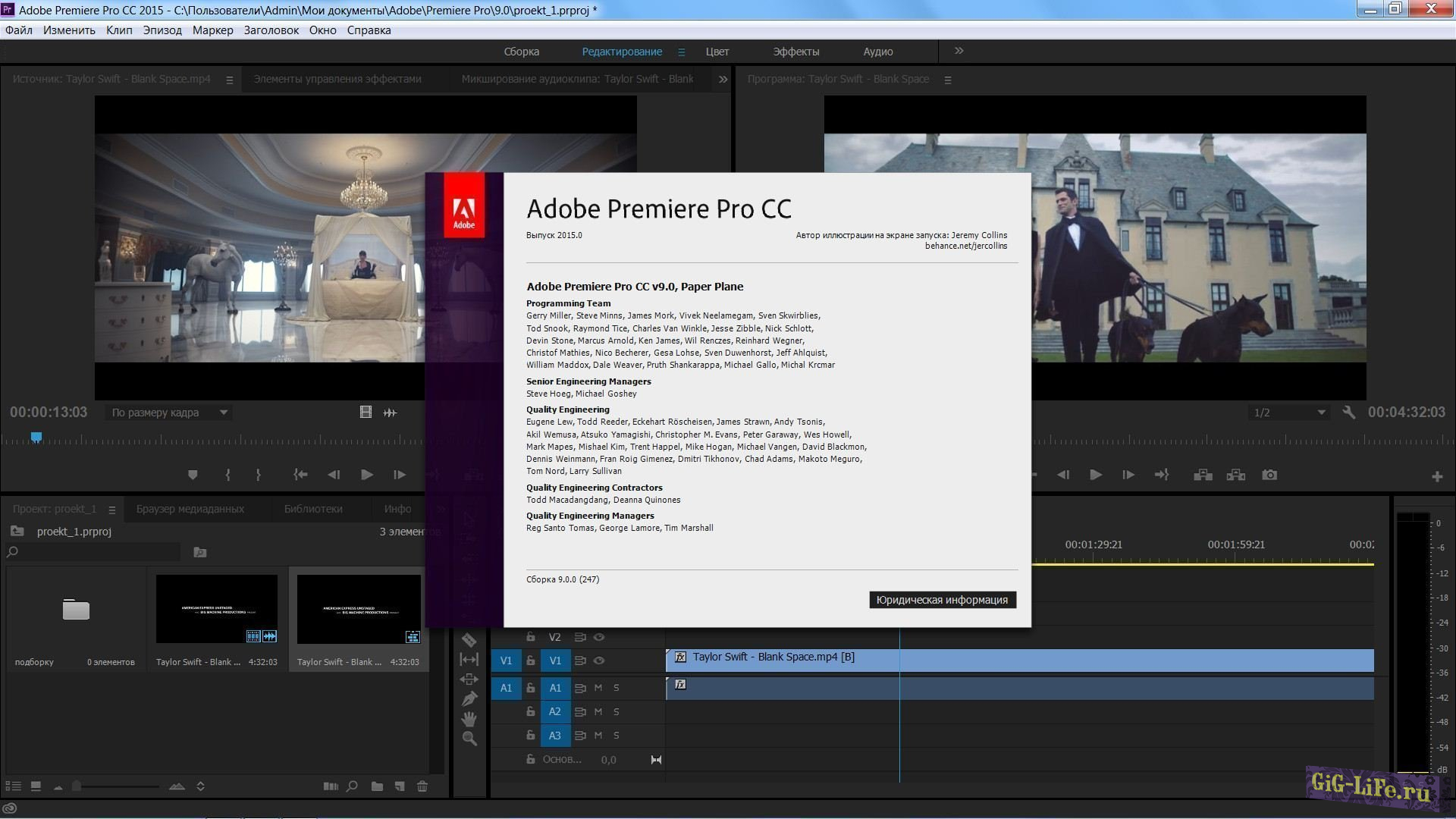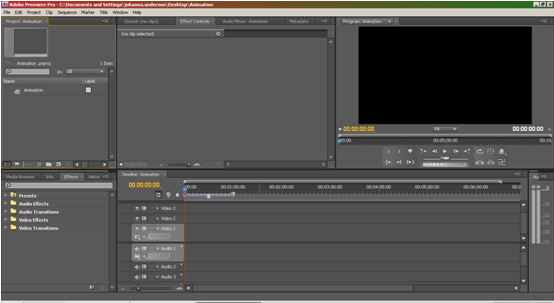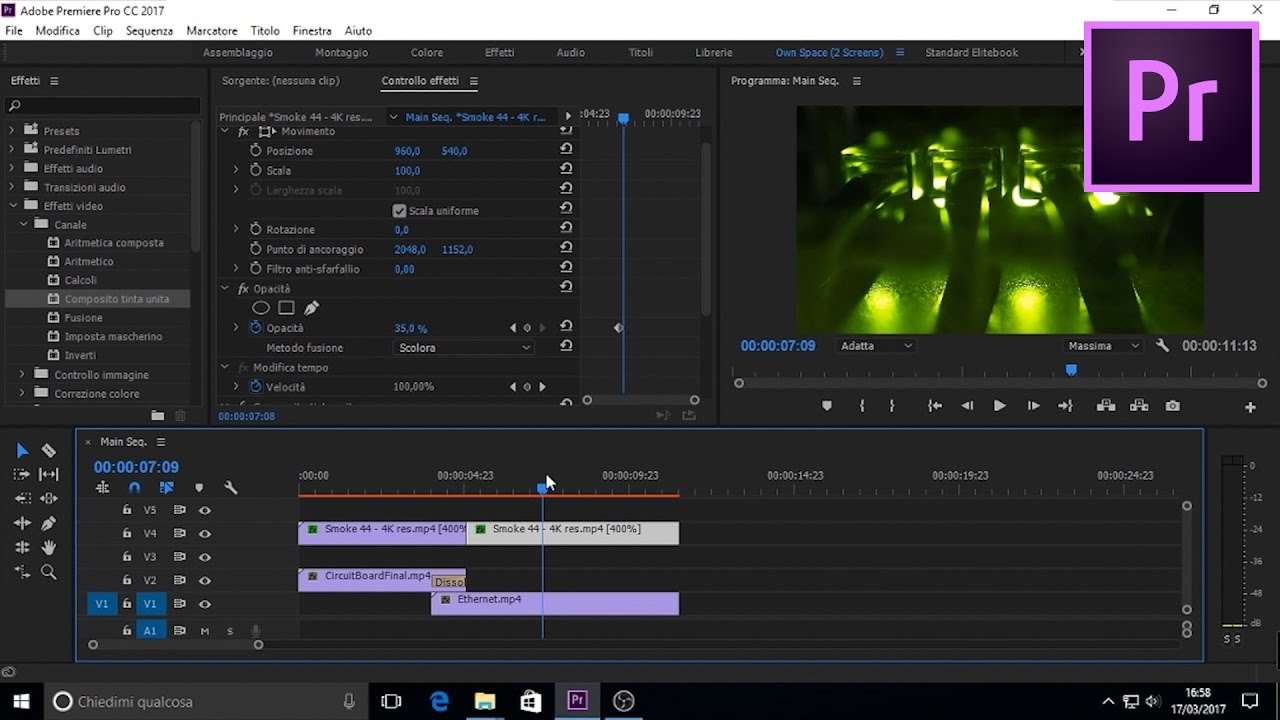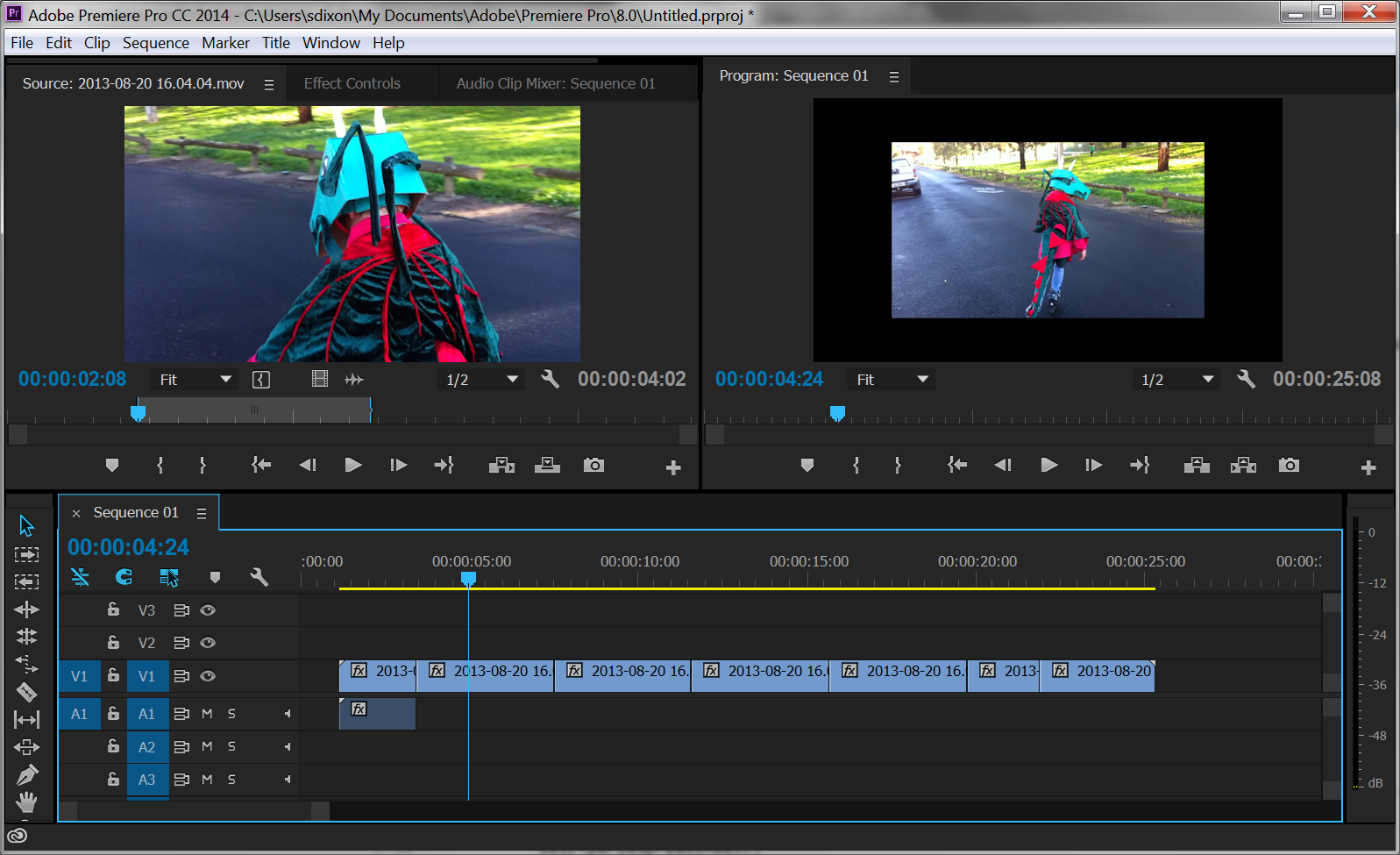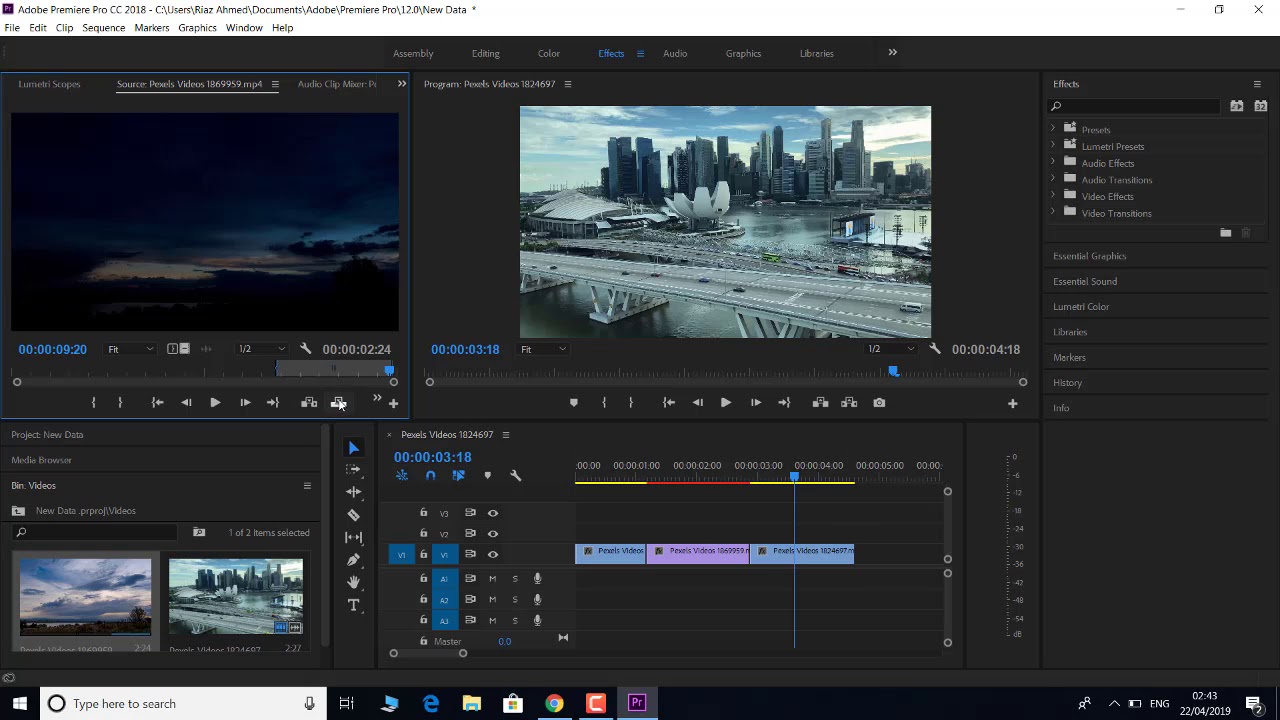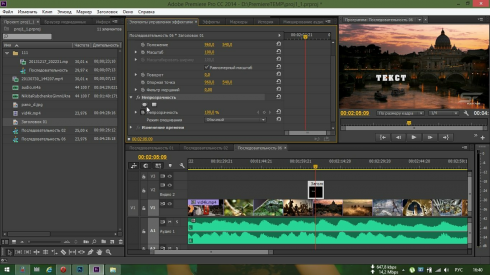Sony Vegas pro — «Sony Vegas Pro — самая удобная программа для монтажа видео!»
Sony Vegas Pro — это программа для монтажа видео — в ней можно редактировать уже существующее видео, создавать абсолютно новое видео (например, ролики для Youtube), редактировать звуковые файлы и многое другое. Собственно, именно для создания своих видео на Youtube я и использую эту программу.
По сравнению с именитым аналогами — программами для монтажа от компании Adobe (Adobe Premiere Pro, Adobe After Effects), Sony Vegas имеет одно заметное преимущество — эта программа меньше потребляет ресурсов вашего ноутбука\компьютера, что крайне полезно, если вы, как и я, являетесь обладателем слабого ноутбука. Наверняка вы видели различные видео в интернете, с процессом создания анимации в Adobe After Effects (например, создание собственной заставки на Youtube). Лично я, в 2017 году делал заставку для моего ютуб-канала, используя готовый шаблон в After Effects — и несмотря на одно несущественное изменение, сделанное мной (поменял название канала в заставке) и на небольшую продолжительность этой заставки (10 секунд от силы), такая анимация рендерилась у меня.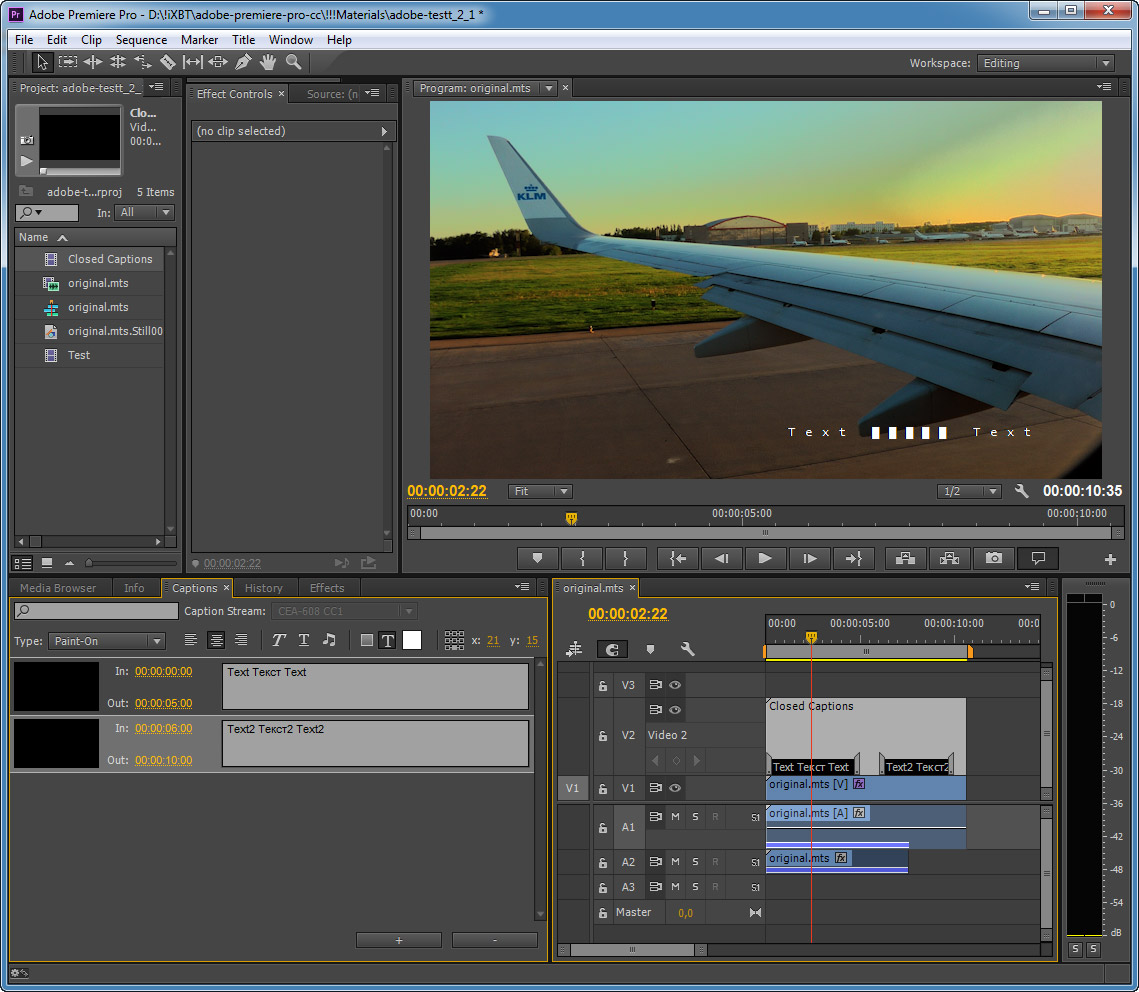
Да, возможно функционал у программ ат Adobe и лучше, и может и эффектов для видео всё в том же Premiere Pro куда больше, но и едят ресурсов вашего компьютера программы от Adobe куда больше. Так что в плане производительности — ставим плюс Сони Вегасу, хотя проблемы есть, и о них позже.
Ещё один важный аспект, на который я хочу обратить внимание, и это именно почему я считаю Сони Вегас лучшей программой для монтажа видео — так это интерфейс программы. Он простой, удобный в использовании. Когда я начинал делать видео для Сталкера — это было одно удовольствие; с интерфейсом я разобрался от силы за час, без всяких обучающих видео. Смог бы ли я так на других программах для монтажа? Вряд ли! Монтаж видео прост как никогда — перемещай курсор в место, где хотим разделить видео и нажимаем клавишу S. Ну а для перемещения по кадрам — а также масштабирования — используем мышку.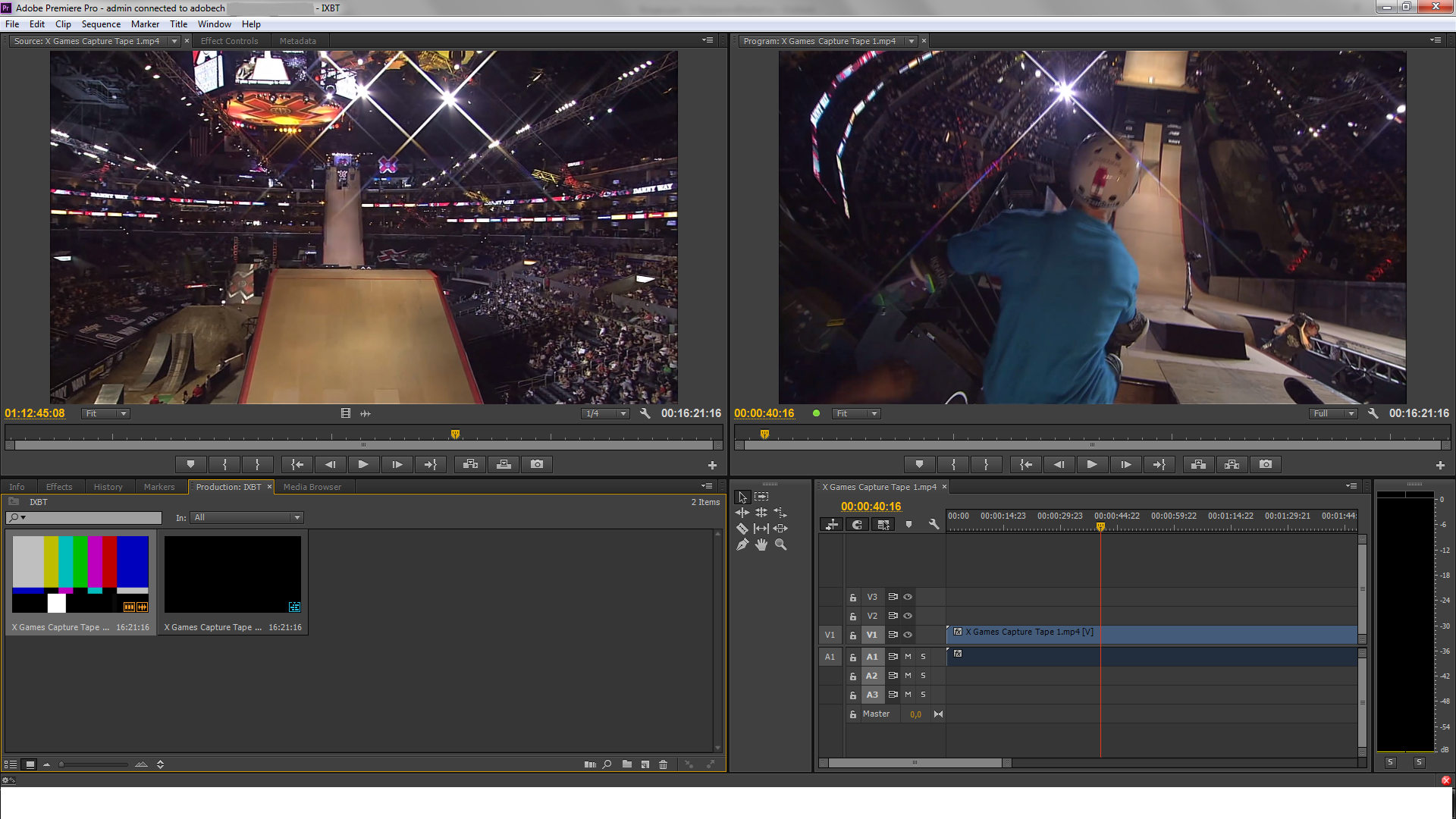
Теперь что касательно минусов. Они есть. И первый минус — это нестабильность программы Vegas Pro. При чём, как я заметил, от ресурсов компьютера это не особо зависит — даже если вы обладатель супермощного игрового компьютера — это не застрахует вас от вылетов в Сони Вегас, например, когда вы рендерите там своё видео. Да, эти баги случаются нечасто, но они есть. Бывает также и такое, что работаешь над видео — а Сони Вегас не отвечает. Благо, здесь есть функция автосохранения — так что вы без проблем найдёте свой проект, полазив по папкам — например, у меня автосохранения лежат в папкеC:\Users\User\AppData\Local\VEGAS Pro.
Так же из минусов — по умолчанию в Сони Вегас — очень мало так необходимых для монтажа видео эффектов, поэтому вам придётся либо искать их в интернете, либо дополнительно докупать. Да и переходы здесь реализованы не лучшим образом — лишние шаблоны — не помешали бы.
Итак, подытоживая.![]() Среди всех программ для монтажа — Вегас Про — лучшая, если:
Среди всех программ для монтажа — Вегас Про — лучшая, если:
1) У вас слабый компьютер\ноутбук
2) Вам нужно сделать обычный монтаж видео — без лишних эффектов и переходов
3) Если вы не хотите долго разбираться с различными фишками программы — интерфейс Вегас Про понятнее интерфейса остальных программ
Не подходит:
1) Если вам нужен супер-профессиональная программа для комплексного монтажа видео — я бы советовал обратить внимание на Adobe Premiere Pro, но и ресурсы она ест куда, куда больше, так что без мощного компьютера и запаса терпения (обучающих видео на ютуб) — тут никак!
И отдельно от себя добавлю, что если вы хотите конвертировать свои знания в работу — то работодатели гораздо чаще ищут людей со знанием Adobe Premiere Pro, нежели чем со знанием какой-либо другой программы. Поэтому, это также учитывайте.
Ну, в общем-то всё. Спасибо за то, что прочитали. Удачи!
Видеосамоучитель монтажа домашнего видео в Adobe Premiere Pro CS3
Александр Днепров
Введение
Данная книга предназначена для тех, кто впервые решил заняться видеомонтажом на домашнем компьютере средствами программы Adobe Premiere Pro CS3.
С помощью пошаговых процедур, описанных в данной книге, вы пройдете все этапы «строительства» собственного фильма: от видеозахвата до экспорта проекта в программу Adobe Encore CS3, в которой вы сможете записать диск в формате DVD-Video с экранным меню. Вы научитесь основным приемам видеомонтажа, созданию видеопереходов и различных видео– и звуковых спецэффектов, познакомитесь с разными подходами к созданию титров, а также получите базовые знания по работе со звуковым сопровождением создаваемого фильма.
Особенностью данной книги является наличие практический заданий, которые вы будете выполнять в процессе прочтения материала. Иными словами, вы будете учиться на конкретных примерах, создавая фильм из видео– и звуковых материалов, которые найдете на прилагаемом компакт-диске. Там же вы найдете и видеокурс с наглядной демонстрацией основных методов работы с программой Premiere Pro.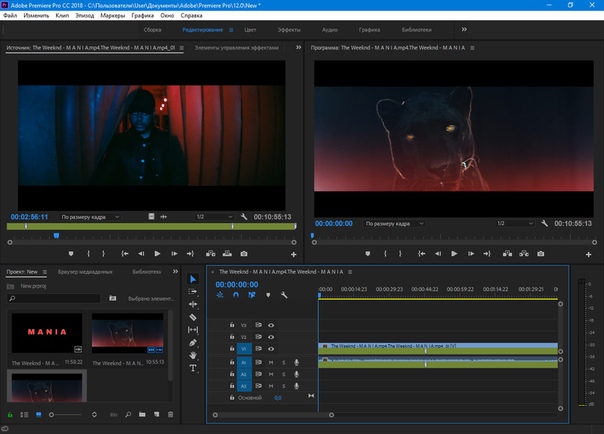
Структура книги является последовательной, то есть выполнять практические задания следует в порядке очередности. Если вы пропустите какую-либо главу, в следующей что-то может быть для вас не совсем понятно, так как описывалось в одной из предыдущих глав. Конечно, очередность этапов создания фильма может быть разной, но рекомендуется придерживаться именно той, которая предложена в книге. Каждая глава описывает один этап работы над проектом. К примеру, при изучении первой главы вы научитесь создавать проект программы Premiere Pro и познакомитесь с интерфейсом этой программы, при прочтении второй научитесь переносить видеоматериал с видеокамеры на компьютер, а после ознакомления с третьей начнете размещать захваченные видеоматериалы в проекте, монтировать их и т. д.
Выполнение упражнений, с которыми вы столкнетесь при изучении данной книги, не является обязательным, однако, чтобы научиться приемам работы с программой, лучше всего выполнять задания именно так, как предложено в книге, а потом вы сможете попрактиковаться, делая это же задание другим способом, добавляя другие видеопереходы или эффекты.
Программа Premiere Pro может стать вашей отправной точкой в изучении других программ нелинейного видеомонтажа, так как интерфейс и общие приемы работы у большинства таких приложений схожи. Многие профессионалы используют несколько программ в работе. Это не означает, что есть «хорошие» и «плохие» программы. Просто часто бывает, что выполнение определенных задач происходит в различных приложениях по-разному. Однако в данной книге не будут рассматриваться другие программы, поскольку она посвящена одной из самых известных и мощных программ нелинейного видеомонтажа – Adobe Premiere Pro.
Итак, если вы готовы, включайте компьютер и наберитесь терпения. Видеомонтаж, как и любое творческое занятие, – процесс неторопливый. Вы же хотите в итоге получить интересный, качественный и красочный фильм? Тогда – вперед.
На прилагаемом к книге компакт-диске находятся видеоуроки, в которых показано большинство описанных в издании действий.
Кроме того, на компакт-диске располагаются примеры видео, использованные при написании книги и создании видеокурса.
От издательства
Ваши замечания, предложения и вопросы отправляйте по адресу электронной почты [email protected] (издательство «Питер», компьютерная редакция).
Мы будем рады узнать ваше мнение!
На сайте издательства http://www.piter.com вы найдете подробную информацию о наших книгах.
Глава 1
Знакомство с программой Adobe Premiere Pro
• Видеокамеры
• Требования к компьютеру
• Первый запуск программы Premiere Pro
• Интерфейс программы Premiere Pro
• Настройка интерфейса
• Резюме
Сегодня цифровое видео вошло практически в каждый дом. Видеокамеры, видеомагнитофоны, проигрыватели DVD-Video давно перестали быть предметами роскоши и стали привычными бытовыми приборами, без которых трудно представить современную жизнь.
Видеокамеры, появившиеся сравнительно недавно, уже успели претерпеть существенные изменения.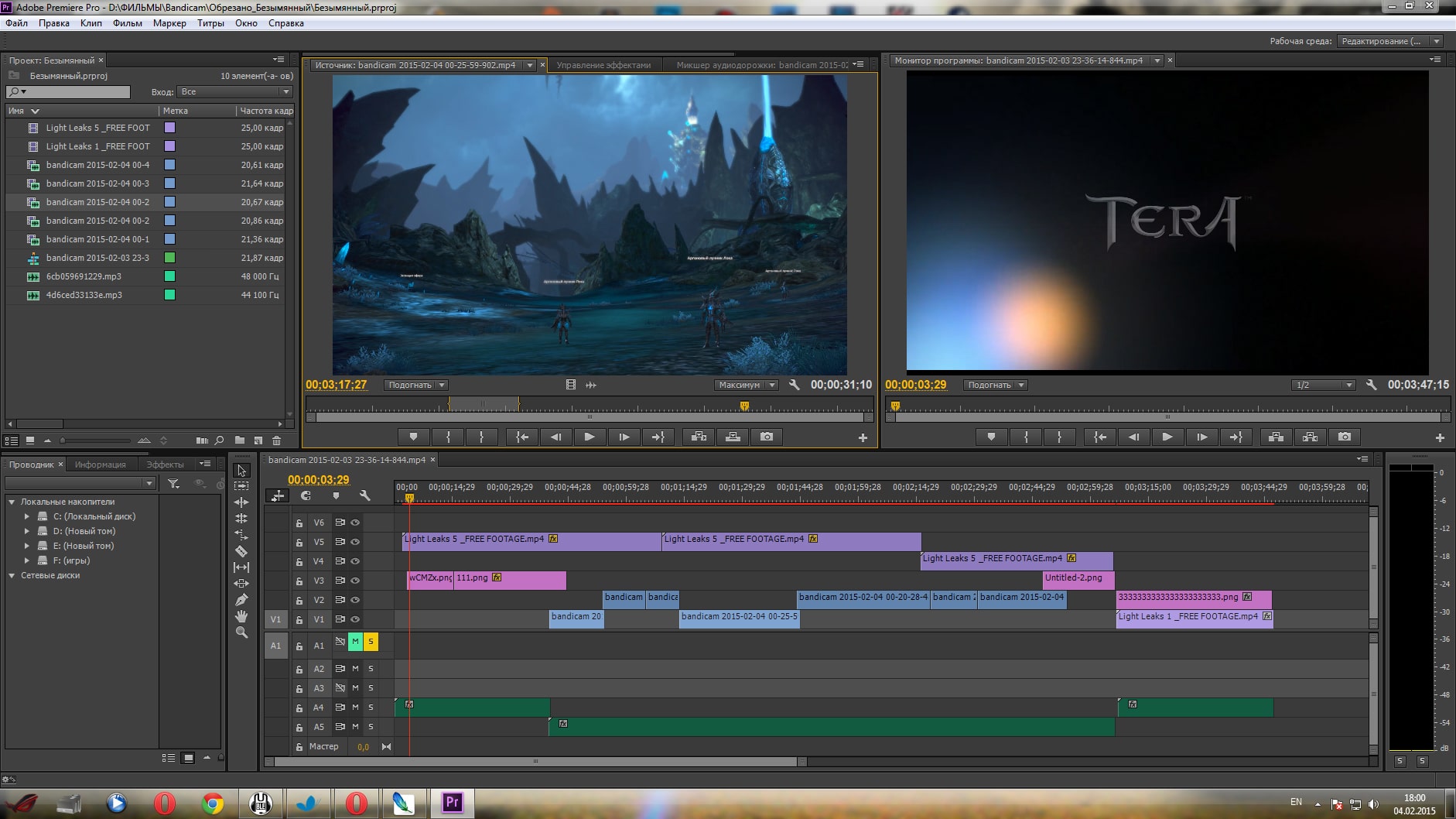 Из громоздких и дорогих они превратились в компактные и доступные любому человеку устройства. Теперь у каждого появилась возможность стать и сценаристом, и режиссером, и оператором.
Из громоздких и дорогих они превратились в компактные и доступные любому человеку устройства. Теперь у каждого появилась возможность стать и сценаристом, и режиссером, и оператором.
Доступная видеосъемка сделала нашу жизнь разнообразнее. Мы стали снимать все подряд: отдых на природе, первые шаги ребенка, выпускной вечер, свадьбу. Мы не расстаемся с видеокамерой в отпуске, на прогулке и даже на работе. Все это привело к тому, что в домашней видеотеке скопились горы отснятых кассет, разобраться в которых зачастую просто невозможно.
Домашний компьютер поможет собрать все ваши видеоматериалы в один фильм, который вы с гордостью сможете продемонстрировать друзьям, знакомым или коллегам.
Разработчики программного обеспечения для компьютеров не могли обойти вниманием любительскую и профессиональную видеосъемку. На сегодняшний день уже существует множество различных способов обработки цифрового видео. Среди производителей программного обеспечения четко обозначились лидеры, которые из года в год совершенствуют свои приложения, давая пользователям все новые и новые возможности для создания домашнего видео.
В данной книге речь пойдет о программе нелинейного видеомонтажа Premiere Pro от компании Adobe. Это уникальное приложение с несложным интерфейсом займет достойное место на вашем компьютере.
Программа Premiere Pro предоставляет все инструменты для создания фильма – от переноса отснятого материала с видеокамеры на жесткий диск компьютера до создания видеофайла любого формата, который впоследствии можно записать на любой носитель, отправить по электронной почте или разместить на странице в сети Интернет. В версии CS3 программы Premiere Pro появилась также возможность экспорта проекта в одну из самых мощных программ авторинга DVD – Adobe Encore. Еще одним новшеством данной версии программы Premiere Pro является возможность создания видео для мобильных устройств, таких как карманные компьютеры или мобильные телефоны, а с помощью утилиты Device Central, входящей в состав Premiere Pro, вы сможете увидеть, как созданное видео будет смотреться на экране телефона или карманного компьютера той или иной модели.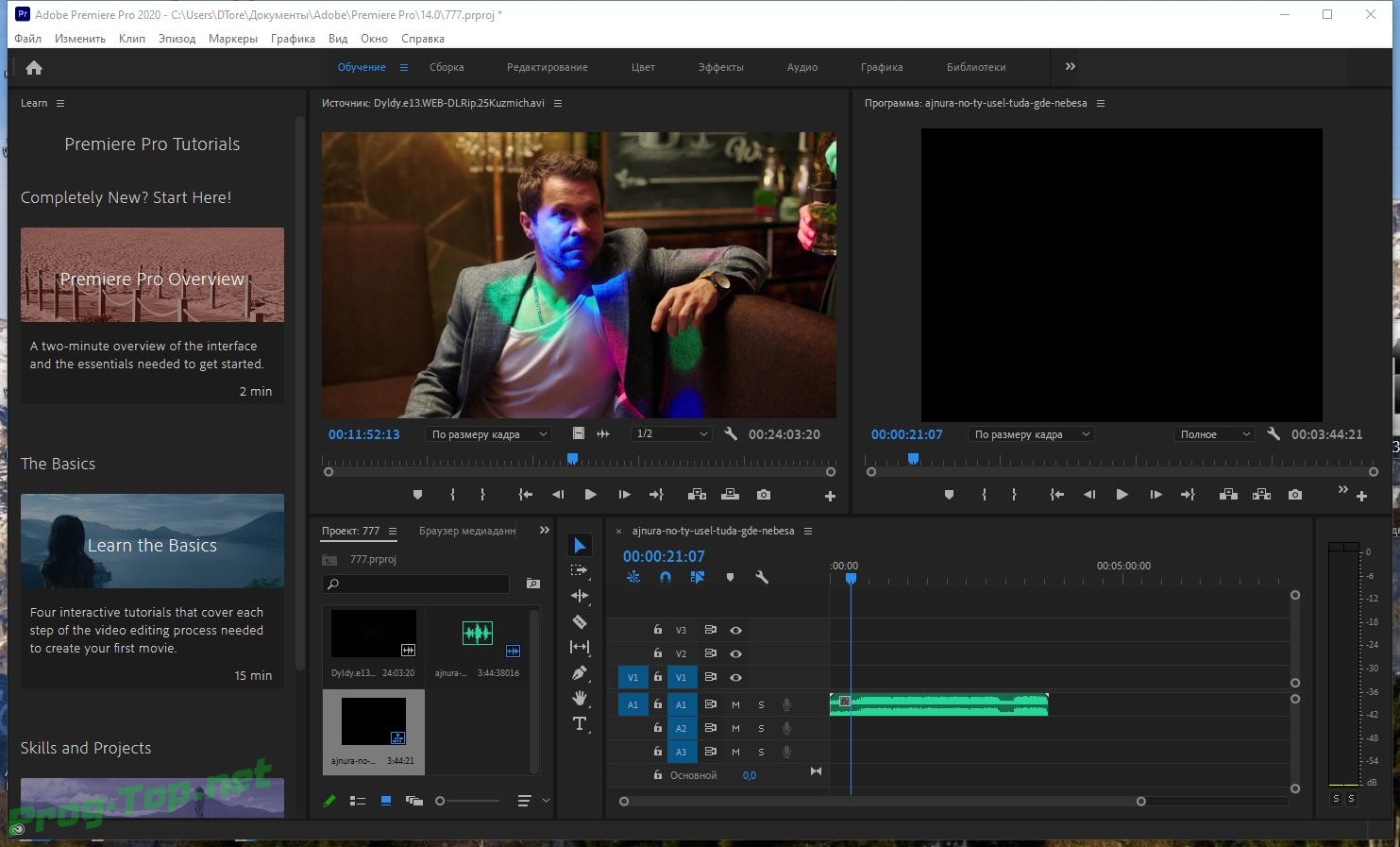 В этой книге будут продемонстрированы все основные этапы создания фильма при помощи средств Premiere Pro.
В этой книге будут продемонстрированы все основные этапы создания фильма при помощи средств Premiere Pro.
Видеокамеры
В настоящее время широкое распространение получили видеокамеры формата DV (Digital Video – цифровое видео). DV – это формат записи данных на видеокассету, при котором обеспечивается отличное качество изображения при высоком сжатии видеоданных, что позволяет разместить на одной кассете от 60 до 120 минут высококачественного видео.
Сравнительно новый формат видеокамер HDV (High Definition Video – видео высокой четкости) позволяет записывать качественное видео, обладающее еще более высокой разрешающей способностью. Камеры HDV дороже, но цена на них постепенно падает, поэтому в скором времени они станут такими же доступными, как и DV-камеры.
Программа Premiere Pro может работать с вышеперечисленными форматами видеокамер посредством интерфейса IEEE-1394, который еще называется FireWire. Это скоростной универсальный интерфейс, позволяющий устройствам обмениваться большими объемами данных.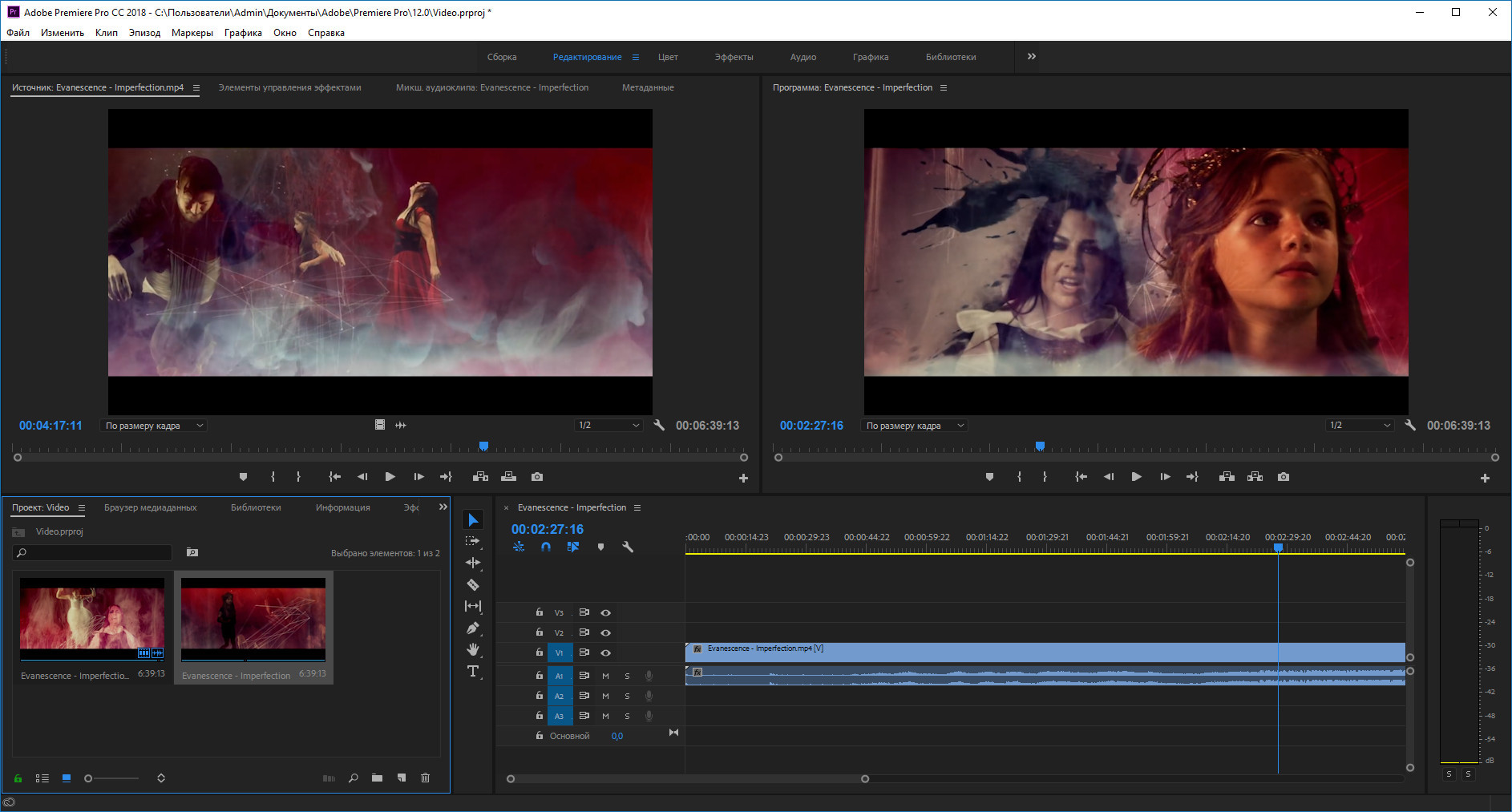 В любой цифровой видеокамере есть разъем для подключения к этому интерфейсу. Обычно этот разъем обозначен как DV или IEEE-1394. На некоторых видеокамерах фирмы Sony рядом с разъемом нанесено обозначение i-Link.
В любой цифровой видеокамере есть разъем для подключения к этому интерфейсу. Обычно этот разъем обозначен как DV или IEEE-1394. На некоторых видеокамерах фирмы Sony рядом с разъемом нанесено обозначение i-Link.
Преимущества Adobe Premiere Pro перед конкурентами (обзор программы) – Video Film
Многие любители видеомонтажа и видеосъемки задаются вопросом: «Какая программа для видеомонтажа лучшая?» На рынке представлен довольно широкий выбор видеоредакторов и неискушенному пользователю разобраться непросто. В этой статье мы постараемся найти ответ на этот вопрос на примере популярной программы для видеомонтажа Adobe Premiere Pro
Давайте для начала разберемся что из себя представляет данный видеоредактор. Premiere Pro позволяет осуществлять большинство операций, связанных с постобработкой аудио- и видеоматериалов, а также выполнять нелинейный видеомонтаж.
Многие популярные фильмы монтировались именно при помощи Adobe Premiere Pro («Социальная сеть», «Исчезнувшая» и др.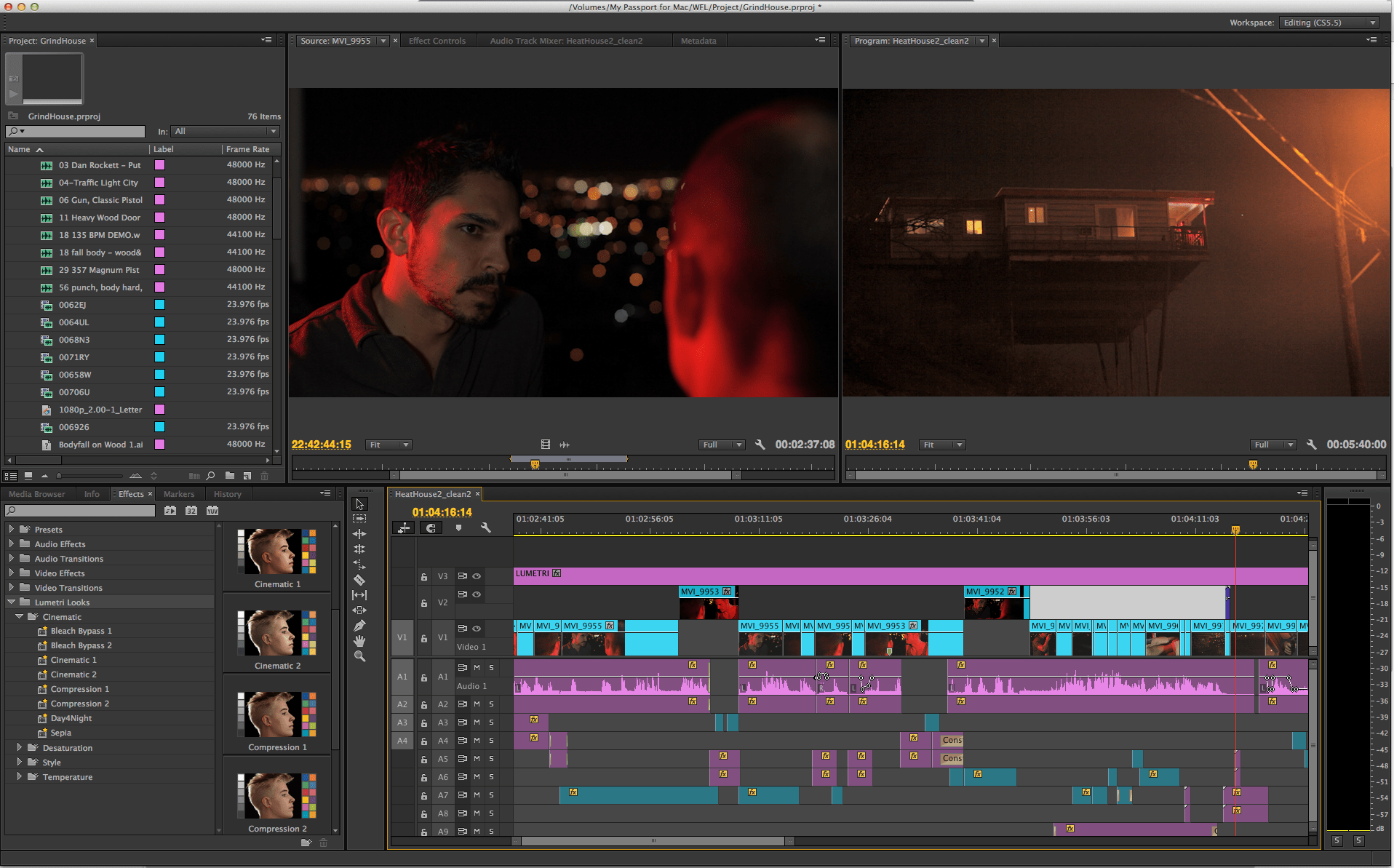 ). Крупнейшие компании, такие как «NBC» и «BBC» также используют в своей работе данный программный продукт.
). Крупнейшие компании, такие как «NBC» и «BBC» также используют в своей работе данный программный продукт.
Немало ведущих специалистов киноиндустрии и вовсе «громко» заявляют, что Адоб Премьер Про является лучшей программой для видеомонтажа. С этим утверждением можно спорить, впрочем, давайте разберемся: чем же так полюбилась пользователям данная разработка от Adobe?
Почему Adobe Premiere Pro так популярна?
Не секрет, что на рынке монтажа и обработки видео существует большая конкуренция. Различных программ довольно много. Но именно Premiere Pro считается одной из наиболее качественных и удобных программ.
Очень важное преимущество Premiere Pro – полная интеграция с другими программами от Adobe. Профессионалы чаще всего использую связку: Premiere Pro – After Effects – Photoshop. Данный набор позволяет решить большинство задач, которые могут возникнуть у людей, занятых в кино, на телевидении, в рекламе или просто увлекающихся любительской съемкой.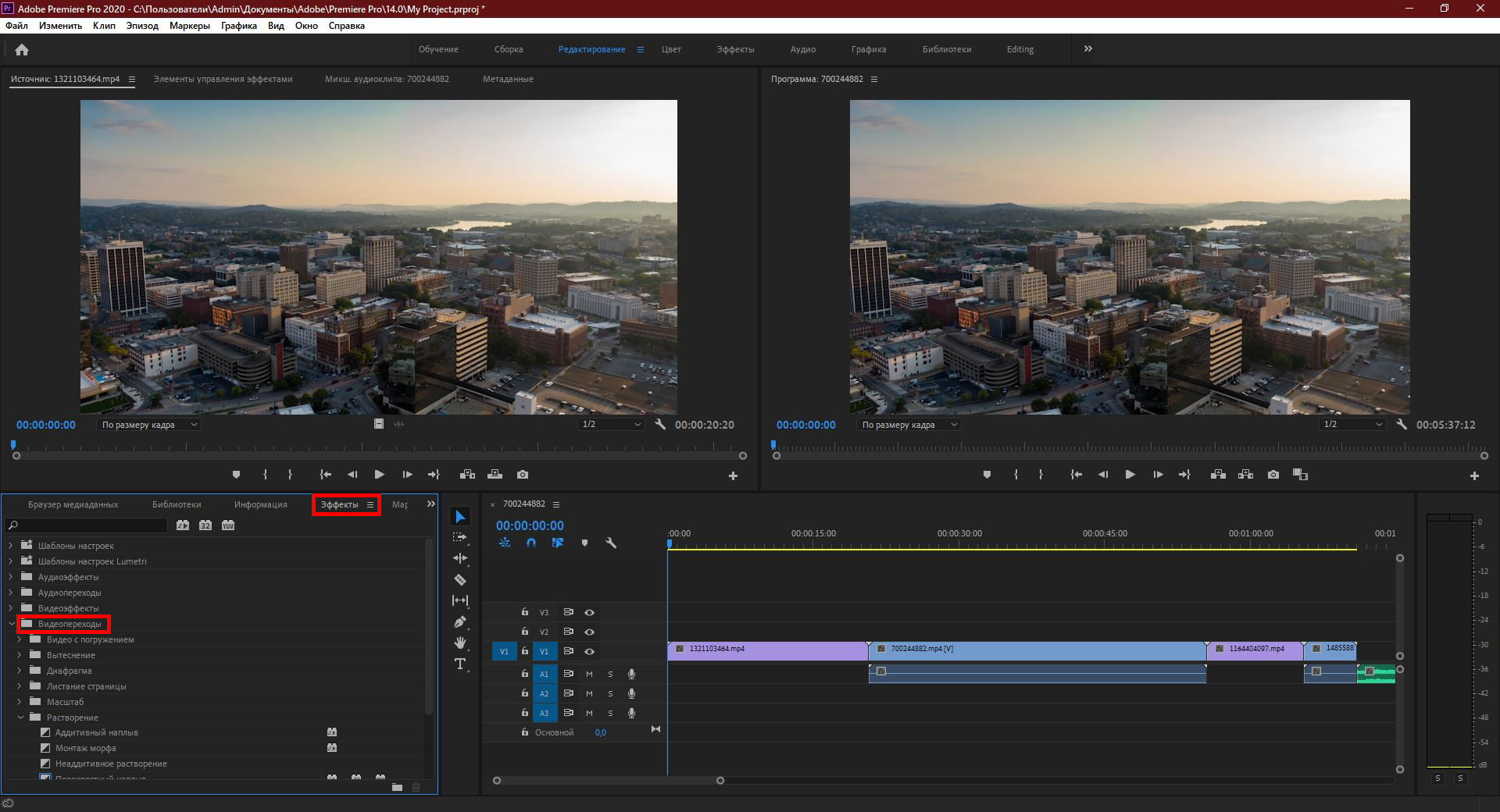
Стоит отметить, что среди новичков и любителей видеомонтажа постоянно ведутся дискуссии на тему: «Что лучше Adobe Premiere Pro или Sony Vegas Pro?».
Если коротко резюмировать сотни отзывов и мнений на различных сайтах, можно сказать примерно следующее. Использование связки Adobe Premiere и After Effects – это работа с профессиональной камерой Canon Mark (любой серии выпуска) в ручном режиме выставления настроек. А выбор программы Sony Vegas Pro – это использование любительского фотоаппарата с автоматическими настройками. Снимать «на автомате» для новичка гораздо проще, но настоящий профессионал никогда не променяет «мнимое удобство» на возможность настроить все самостоятельно.
Безусловно, выбор программы зависит от конкретных нужд пользователя. Если для вас достаточно простых операций по «нарезке» и редактированию видео, то стоит все же остановиться на Sony Vegas. Данный видеоредактор проще в освоении и менее требователен к ресурсам компьютера.
Если же вы планируете решать более серьезные задачи, то вам следует выбрать именно Adobe Premiere. Давайте коротко перечислим основные преимущества Премьер Про:
Давайте коротко перечислим основные преимущества Премьер Про:
- Очень простой и интуитивно понятный интерфейс
- Замечательная функция тримминга. Вы можете работать со стыками клипов, как при помощи клавиатуры, так и мышью.
- Продуманная и удобная функция работы с аудифайлами. При помощи инструмента Audio Clip Mixer можно работать с ключевыми точками в «авто» режиме, а также производить запись прямо в микшере.
- Для большинства операций доступен ввод с «горячих» клавиш. Можно настроить индивидуальную раскладку, что позволит значительно сэкономить время. У Вас есть возможность использовать ваше рабочее пространство на любом компьютере. Выполните все настройки интерфейса и команд один раз, сохраните их в сервис Creative Cloud, и пользуйтесь ими где угодно и когда угодно.
– Немаловажное достоинство Adobe Premiere – это очень стабильная работа программы. Вы практически никогда не столкнетесь «зависаниями» или сбоями. Поэтому можете быть спокойны за сохранность ваших трудов.
К недостаткам можно отнести небольшое количество обучающих материалов на русском языке. Хотя стоит отметить, что в последнее время начали появляться качественные проекты, которые посвящены обучению программе Adobe Premiere Pro. Одним из таких полезных проектов является сайт videosmile.ru . Если Вам интересна тема изучения Премьер Про, то на данном ресурсе Вы найдете ответы на все ваши вопросы.
Изучать такую многофункциональную программу по бумажным самоучителям просто «каторга». А платные «офлайн-курсы» стоят достаточно дорого и имеют много недостатков. Самым современным и эффективным вариантом изучения является формат видео. На указанном выше сайте представлено большое количество обучающих материалов, в частности: бесплатные видео уроки по Адоб Премьер, видеокурсы, статьи, обзоры и многое другое. Авторы проекта Видеосмайл постоянно добавляют новые обучающие материалы на сайт, поэтому Вы всегда будете в «тренде» новинок в мире видеоэффектов и видеомонтажа!
Лучшие 8 альтернатив Adobe Premiere Pro для Windows и Mac
Нет сомнений, что Adobe Premiere Pro является одним из лучших инструментов для редактирования видео, который сейчас доступен на рынке. Это идеальный выбор для многих профессионалов в области видео, в том числе для многих известных YouTubers и профессионалов, работающих в кино- и телеиндустрии (например, Dust to Glory, Superman Returns, Avatar, Deadpool). Это говорит о силе Adobe Premiere Pro. Однако, как и любое другое программное обеспечение, оно не безупречно и имеет свою долю проблем.
Это идеальный выбор для многих профессионалов в области видео, в том числе для многих известных YouTubers и профессионалов, работающих в кино- и телеиндустрии (например, Dust to Glory, Superman Returns, Avatar, Deadpool). Это говорит о силе Adobe Premiere Pro. Однако, как и любое другое программное обеспечение, оно не безупречно и имеет свою долю проблем.
Например, Adobe Premiere Pro имеет историю проблем совместимости с операционной системой MacOS. Всего несколько месяцев назад была обнаружена новая ошибка, которая вызвала хаос и привела к сильному перегреву в новых компьютерах Mac. Мне также не нравится тот факт, что Adobe Premiere Pro поставляется с платной подпиской, что означает, что я должен платить ежемесячную плату в размере 19, 99 долларов, если я хочу продолжать использовать это программное обеспечение. Adobe Premiere Pro также очень требователен к ресурсам, что означает, что вы можете использовать его только при наличии мощной настройки.
Все эти и другие причины означают, что Adobe Premiere Pro не является лучшим инструментом для редактирования видео для многих пользователей. Вот почему в этой статье мы собираемся привести список из 8 лучших программ для редактирования видео, которые вы можете использовать в качестве альтернативы Adobe Premiere Pro:
Вот почему в этой статье мы собираемся привести список из 8 лучших программ для редактирования видео, которые вы можете использовать в качестве альтернативы Adobe Premiere Pro:
Лучшие 8 альтернатив Adobe Premiere Pro
1. Avid Media Composer | Первый
Avid Media Composer — это инструмент для редактирования видео для большинства профессионалов в области кино, которые имеют дело с крупными проектами. Некоторые из ваших любимых фильмов, в том числе « Хранитель галактики» (том 2), «Марсианин» и «Детский водитель», были отредактированы с помощью Avid Media Composer . Когда вы получаете Avid Media Composer, вы знаете, что получаете один из лучших инструментов для редактирования видео, доступных на рынке прямо сейчас. И хотя этот инструмент слишком дорог, чтобы рекомендовать его обычным пользователям, у него есть бесплатная версия под названием «Avid Media Composer | Сначала », и это самый мощный бесплатный видеоредактор, который вы можете получить.
99% того, что вы делаете сегодня с Adobe Premiere Pro, можно сделать с помощью Avid Media Composer | Во-первых, это тоже бесплатно .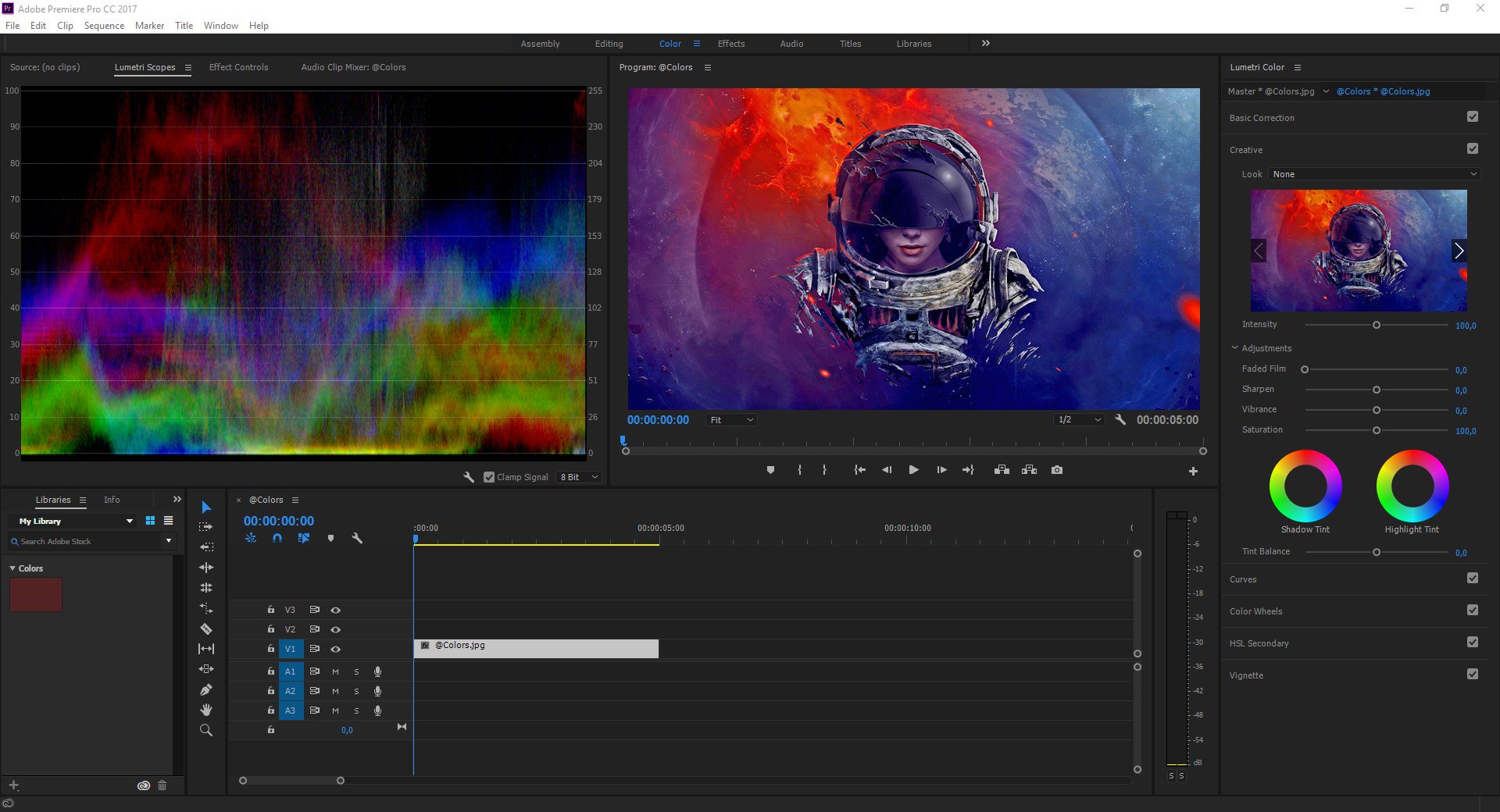 Я лично уже давно пользуюсь этим программным обеспечением и до сих пор не нашел нужную мне функцию, но заблокирован за платным доступом. Если вы ищете профессиональное программное обеспечение для редактирования, которое можно бесплатно скачать с Adobe Premiere Pro, перейдите по ссылке ниже и загрузите Avid Media Composer | Первый.
Я лично уже давно пользуюсь этим программным обеспечением и до сих пор не нашел нужную мне функцию, но заблокирован за платным доступом. Если вы ищете профессиональное программное обеспечение для редактирования, которое можно бесплатно скачать с Adobe Premiere Pro, перейдите по ссылке ниже и загрузите Avid Media Composer | Первый.
Поддерживаемые платформы: Windows, macOS
Поддерживаемые форматы ввода: MPEG, DV, DVPRO, H.264, XDCAM, MPEG-4, AVCHD и другие (нажмите здесь, чтобы узнать больше)
Поддерживаемые форматы вывода: MPEG, DV, DVPRO, H.264, AVC, AVC-Intra, MP4 и другие (нажмите здесь, чтобы узнать больше)
Плюсы:
- Полнофункциональный инструмент для редактирования видео
- Поддержка всех основных аудио и видео форматов
- Достаточно мощный, чтобы управлять даже длинными проектами
Минусы:
- Имеет большую кривую обучения
Скачать: бесплатно
2.
 Final Cut Pro X
Final Cut Pro XЕсли вы пользователь Mac, который использовал Adobe Premiere Pro по причинам, которые я никогда не смогу понять, вам следует переключиться на Final Cut Pro X, поскольку для Mac нет лучшего средства редактирования видео, когда речь идет о производительности и стабильности. Так как Final Cut Pro X был разработан в Apple, он просто работает. Final Cut Pro X настолько синхронизирован с их оборудованием, что вы получаете максимально возможную производительность. Я имею в виду, что я могу легко редактировать 4K-кадры на своем 13-дюймовом MacBook Pro 2016 с помощью Final Cut Pro, когда я даже не могу мечтать сделать это с помощью Adobe Premiere Pro или любого другого программного обеспечения для редактирования видео.
Final Cut Pro X не только хорошо работает, но и обладает большим набором функций, позволяющих легко управлять проектами независимо от их размера и требований. Что касается функций, Final Cut Pro X так же хорош, как Adobe Premiere Pro.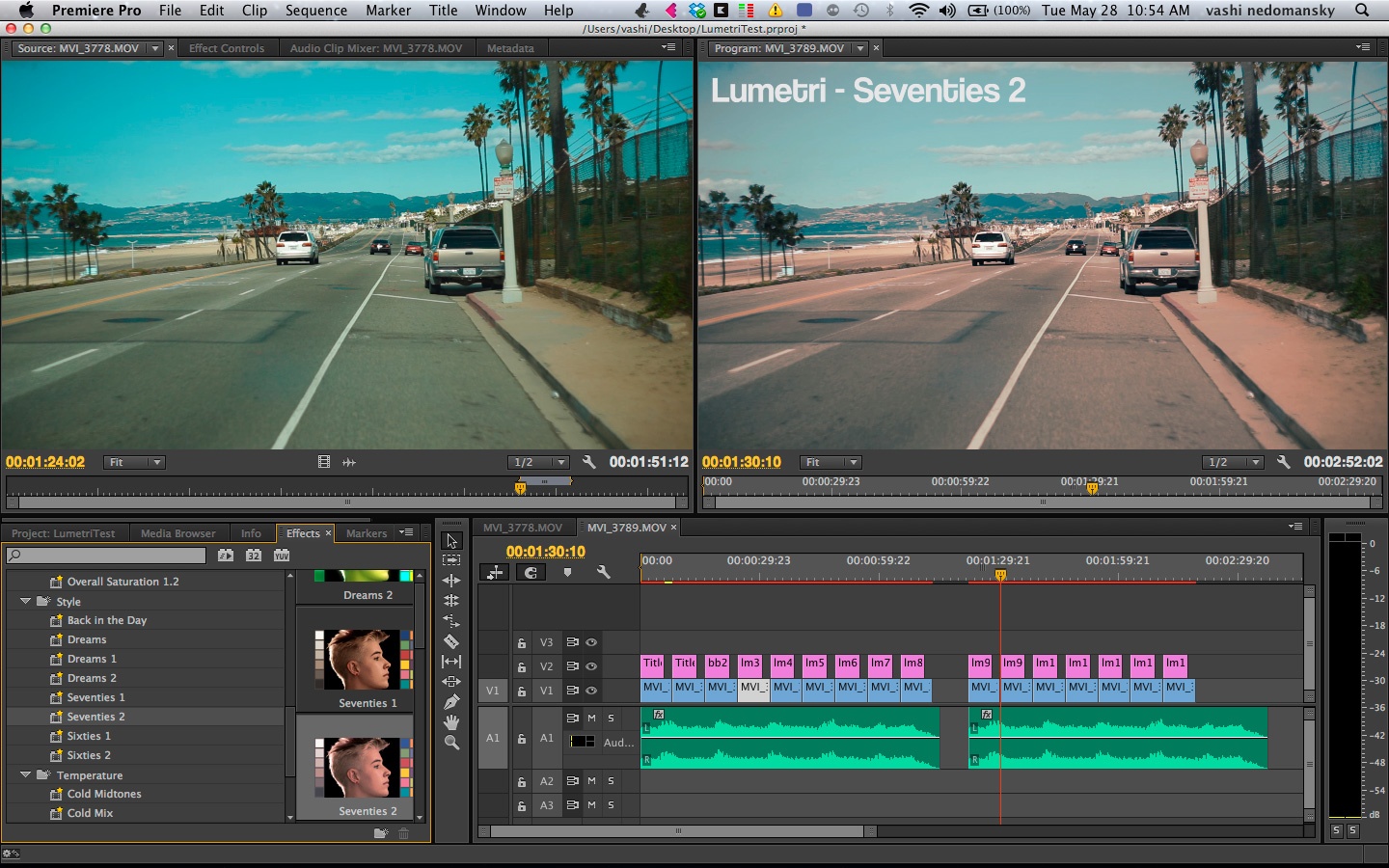 Кроме того, если вы только начинаете, вы будете рады узнать, что это также одна из самых простых программ для редактирования видео, которую можно изучить, если речь идет о программном обеспечении для редактирования видео профессионального уровня . Суть в том, что если вы ищете альтернативы Adobe Premiere Pro и используете Mac, прекратите поиск и установите Final Cut Pro X.
Кроме того, если вы только начинаете, вы будете рады узнать, что это также одна из самых простых программ для редактирования видео, которую можно изучить, если речь идет о программном обеспечении для редактирования видео профессионального уровня . Суть в том, что если вы ищете альтернативы Adobe Premiere Pro и используете Mac, прекратите поиск и установите Final Cut Pro X.
Поддерживаемые платформы: macOS
Поддерживаемые форматы ввода: H.264, кодек Apple Animation, Apple ProRes (все версии), AVHCD, DVCAM, DVCPRO и другие
Поддерживаемые форматы вывода: Apple Pro-res, H.264, HDV, MPEG и HDV и другие
Плюсы:
- Полнофункциональный инструмент для редактирования видео
- Высоко оптимизирован для операционной системы MacOS
- Легко учиться, если речь идет о редактировании видео профессионального уровня
Минусы:
- Имеет высокую первоначальную стоимость
- Доступно только для macOS
Загрузить: $ 299. 99
99
3. Хит Фильм Экспресс
Hit Film Express — это полноценный редактор видео профессионального уровня, который также оказывается совершенно бесплатным. Hit Film Express не может быть использован только для ваших обычных потребностей редактирования видео, но он также может быть использован для применения видео эффектов. И я говорю не просто о ваших обычных видеоэффектах, а о правильных эффектах VFX, которые вы видите в фильмах, включая эффекты зеленого экрана, эффекты освещения, 3D-модели, эффекты перестрелки и многое другое. Если ваша работа требует использования видеоэффектов, Hit Film Express — это программа, с которой вам следует работать. Обратите внимание, что это полноценное программное обеспечение для редактирования видео профессионального уровня, поэтому вам придется потратить немало времени, прежде чем вы сможете использовать все его возможности. Тем не менее, в отличие от Adobe Premiere Pro, программное обеспечение является абсолютно бесплатным, и нет рекламы, которая испортила бы ваш опыт.![]()
Поддерживаемые платформы: Windows, macOS
Поддерживаемые форматы ввода: MP4, H.264, AVCHD, импорт QuickTime, AVI, M2T, M2TS, MTS, MXF (DVCPro HD), DV, HDV и WMV и другие.
Поддерживаемые форматы вывода: MP4, H.264 среди других
Плюсы:
- Полнофункциональный инструмент для редактирования видео
- Инструменты визуальных эффектов Goode
- Бесплатно использовать
Минусы:
- Приложение с визуальными эффектами сложнее освоить
Скачать: бесплатно
4. DaVinci Resolve 15
Всего несколько месяцев назад Blackmagic Design выпустила последнюю версию своего программного обеспечения для редактирования видео DaVinci Resolve. Названный DaVinci Resolve 15, он является одним из лучших инструментов для редактирования видео и может заменить Adobe Premiere Pro для пользователей, которые ищут замену. DaVinci Resolve всегда была лучшим программным обеспечением для редактирования видео для коррекции цвета, и с новым обновлением программное обеспечение стало еще лучше. Теперь не только программное обеспечение может использоваться для редактирования видео и коррекции цвета, но также может использоваться для пост-обработки аудио, визуальных эффектов и многого другого . Новые инструменты VFX особенно хороши, так как они позволяют вам использовать шаблонный редактор на основе узлов, что намного проще, чем мульти-временное редактирование. В целом, DaVinci Resolve 15 очень мощный и стал универсальным решением для всех ваших задач по редактированию видео, пост-продакшн аудио и визуальных эффектов.
DaVinci Resolve всегда была лучшим программным обеспечением для редактирования видео для коррекции цвета, и с новым обновлением программное обеспечение стало еще лучше. Теперь не только программное обеспечение может использоваться для редактирования видео и коррекции цвета, но также может использоваться для пост-обработки аудио, визуальных эффектов и многого другого . Новые инструменты VFX особенно хороши, так как они позволяют вам использовать шаблонный редактор на основе узлов, что намного проще, чем мульти-временное редактирование. В целом, DaVinci Resolve 15 очень мощный и стал универсальным решением для всех ваших задач по редактированию видео, пост-продакшн аудио и визуальных эффектов.
Поддерживаемые платформы: Windows, macOS
Поддерживаемые форматы ввода: QuickTime, AVI, R3D, MXF, Prores, DNxHD, MXF, DPX, CIN, EXR и другие
Поддерживаемые форматы вывода: H.264, HDV, MPEG и другие
Плюсы:
- Объединяет функции редактирования видео, визуальных эффектов и аудио
- Предлагает лучшие инструменты коррекции цвета в бизнесе
- Редактирование узлов для визуальных эффектов действительно хорошо
Минусы:
- Слишком много инструментов может усложнить жизнь начинающим
Скачать: бесплатно, свяжитесь для полной информации о ценах
5.
 OpenShot
OpenShotОдин из самых больших недостатков Adobe Premiere Pro — отсутствие доступной версии для Linux. Это означает, что если вы являетесь пользователем Linux или планируете перейти на операционную платформу с открытым исходным кодом, вам придется переключиться. Хорошая вещь во всем этом испытании заключается в том, что большинство программного обеспечения, доступного для Linux, сами с открытым исходным кодом и, следовательно, совершенно бесплатно. Когда дело доходит до программного обеспечения для редактирования видео для Linux, мы выбрали OpenShot как лучшую бесплатную альтернативу Adobe Premiere. Программное обеспечение имеет простой в освоении интерфейс, который хорошо дополняется набором профессиональных функций редактирования видео, включая 3D-рендеринг, видеоэффекты, анимацию, ключевые кадры и многое другое . Одна из хороших сторон этого программного обеспечения заключается в том, что к нему очень легко привыкнуть. Он также регулярно обновляется разработчиками, которые время от времени вводят новые функции. В целом, мне очень нравится это программное обеспечение, и я считаю его лучшим бесплатным инструментом для редактирования видео для пользователей Linux.
В целом, мне очень нравится это программное обеспечение, и я считаю его лучшим бесплатным инструментом для редактирования видео для пользователей Linux.
Поддерживаемые платформы: Windows, macOS и Linux
Поддерживаемые форматы ввода: на основе FFmpeg, следовательно, поддерживает большинство форматов видео
Поддерживаемые форматы вывода: H.264, WebM, ProRes, MPEG-2 и другие
Плюсы:
- Доступно для всех основных операционных систем
- Легко обучаема
- Бесплатно использовать
Минусы:
- Не такой мощный, как некоторые другие инструменты на рынке
Скачать: бесплатно
6. Sony Vegas Pro 16
Я всегда любил Sony Vegas Pro, так как это одна из немногих программ для редактирования видео на рынке, которая поставляется с полноценным интерфейсом для редактирования аудио. В то время как Adobe Premiere Pro дает вам некоторый контроль над аудио, если вы хотите полный контроль, Sony Vegas Pro — это то, что вам нужно.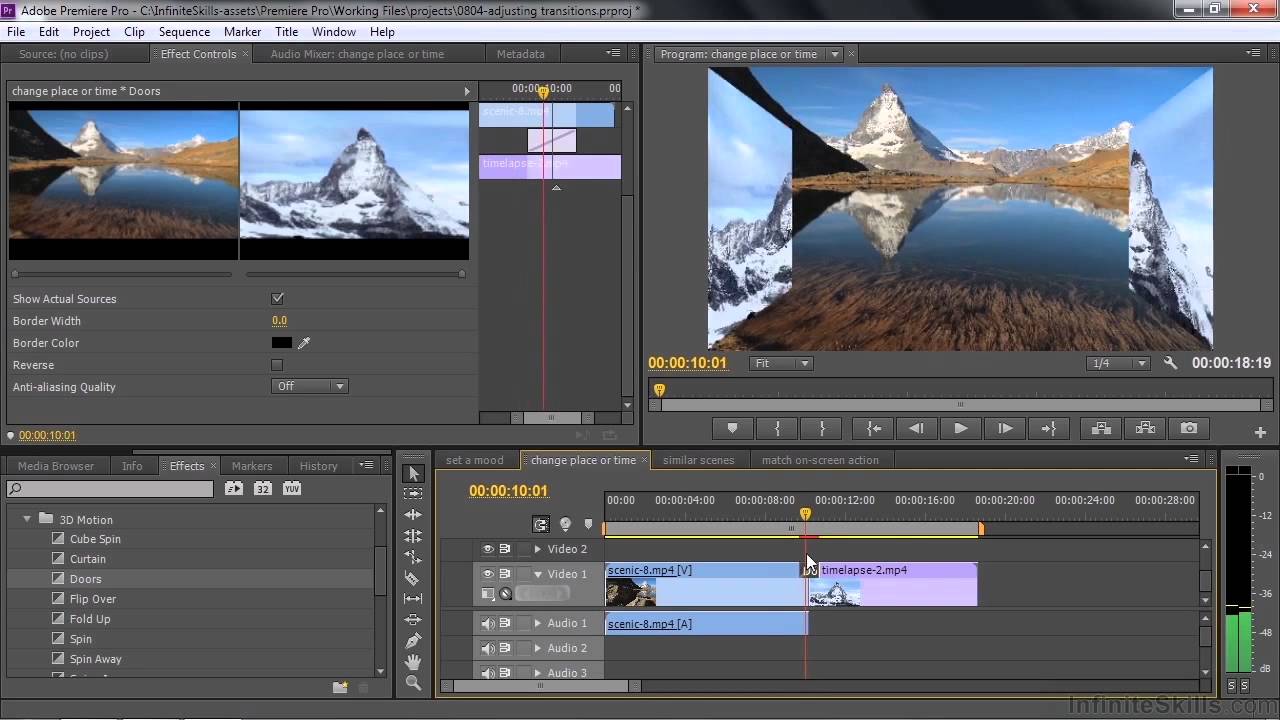 Программное обеспечение также предоставляет множество функций редактирования видео, включая поддержку цвета HDR, стабилизацию видео, отслеживание движения, редактирование видео на 360 градусов, автоматическое создание субтитров, редактирование с несколькими камерами и многое другое. С его последней версией; Sony Vegas Pro 16, были представлены новые функции, такие как оптимизированный редактор, обширное резервное копирование файлов, наведение курсора, масштабирование с высоким разрешением и многое другое. Sony Vegas Pro 16 — очень мощный видеоредактор, и никакой альтернативный список Adobe Premiere Pro не может быть полным без упоминания об этом.
Программное обеспечение также предоставляет множество функций редактирования видео, включая поддержку цвета HDR, стабилизацию видео, отслеживание движения, редактирование видео на 360 градусов, автоматическое создание субтитров, редактирование с несколькими камерами и многое другое. С его последней версией; Sony Vegas Pro 16, были представлены новые функции, такие как оптимизированный редактор, обширное резервное копирование файлов, наведение курсора, масштабирование с высоким разрешением и многое другое. Sony Vegas Pro 16 — очень мощный видеоредактор, и никакой альтернативный список Adobe Premiere Pro не может быть полным без упоминания об этом.
Поддерживаемые платформы: Windows
Поддерживаемые форматы ввода: DV, HDV, AVCHD, NXCAM, MOV, MP4, WMV, MPEG-1/2/4, H.264 / AVC и другие.
Поддерживаемые форматы вывода: DVD, Blu-ray Disc, AVCHD Disc, (DV-) AVI, MJPEG, MXF, MOV, WMV, XAVC, XAVC S, MPEG-1/2/4, H.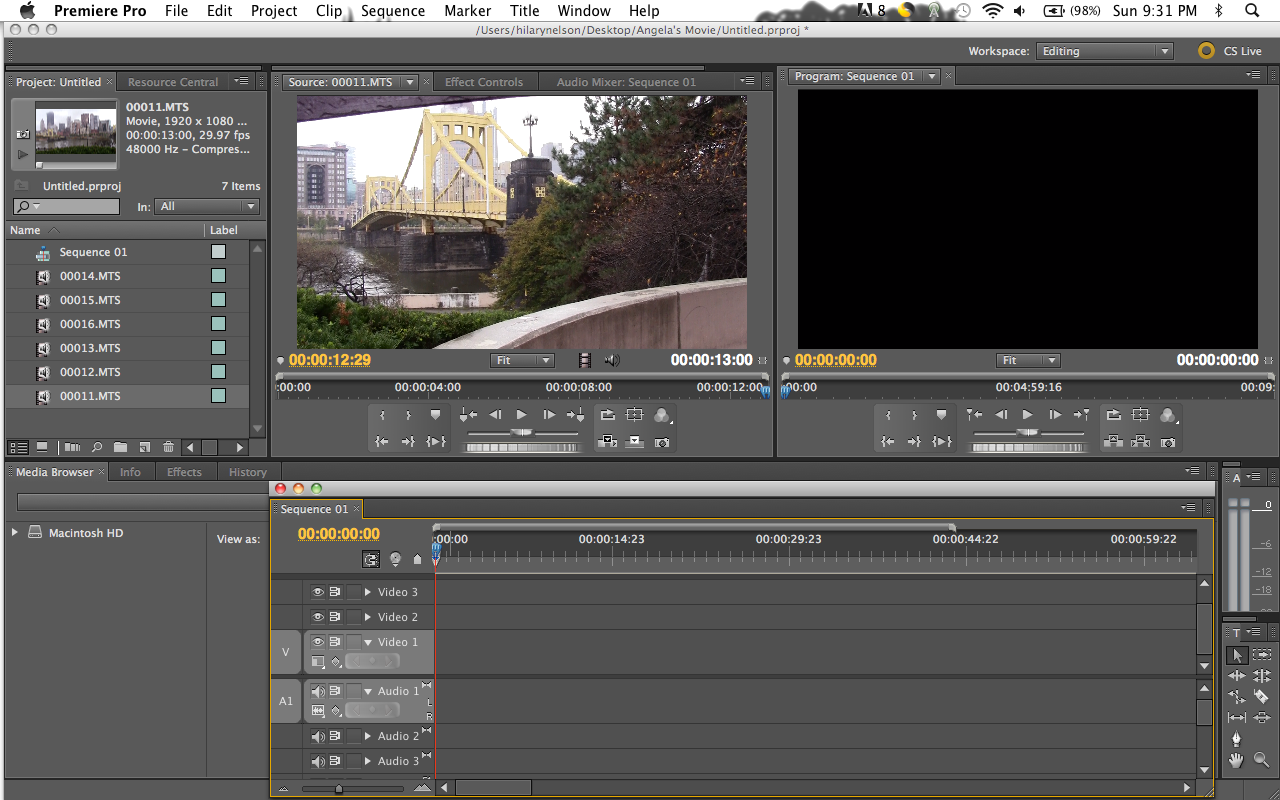 264 / AV и другие
264 / AV и другие
Плюсы:
- Хорошие инструменты для редактирования видео профессионального уровня
- Приносит полноценный аудио редактор
- Поддержка обширных резервных копий файлов
Минусы:
- Высокая первоначальная стоимость
Скачать: от $ 399
7. Edius Pro 9
Edius Pro 8 — относительно неизвестный видеоредактор по сравнению с подобными Adobe Premiere Pro или Final Cut Pro X, однако, это один из самых мощных видеоредакторов на рынке. Программное обеспечение включает в себя все обычные инструменты редактирования, которые вы ожидаете от программного обеспечения для редактирования видео, наряду с профессиональными инструментами, включая отслеживание движения, стабилизацию изображения, эффекты замедленного движения, поддержку OFX, декодирование H.265 / HEVC, редактирование видео 4K и многое другое . Он также поддерживает мультикамерное редактирование до 16 различных источников одновременно, а также поддерживает неограниченное количество видео, аудио, титров и графических треков.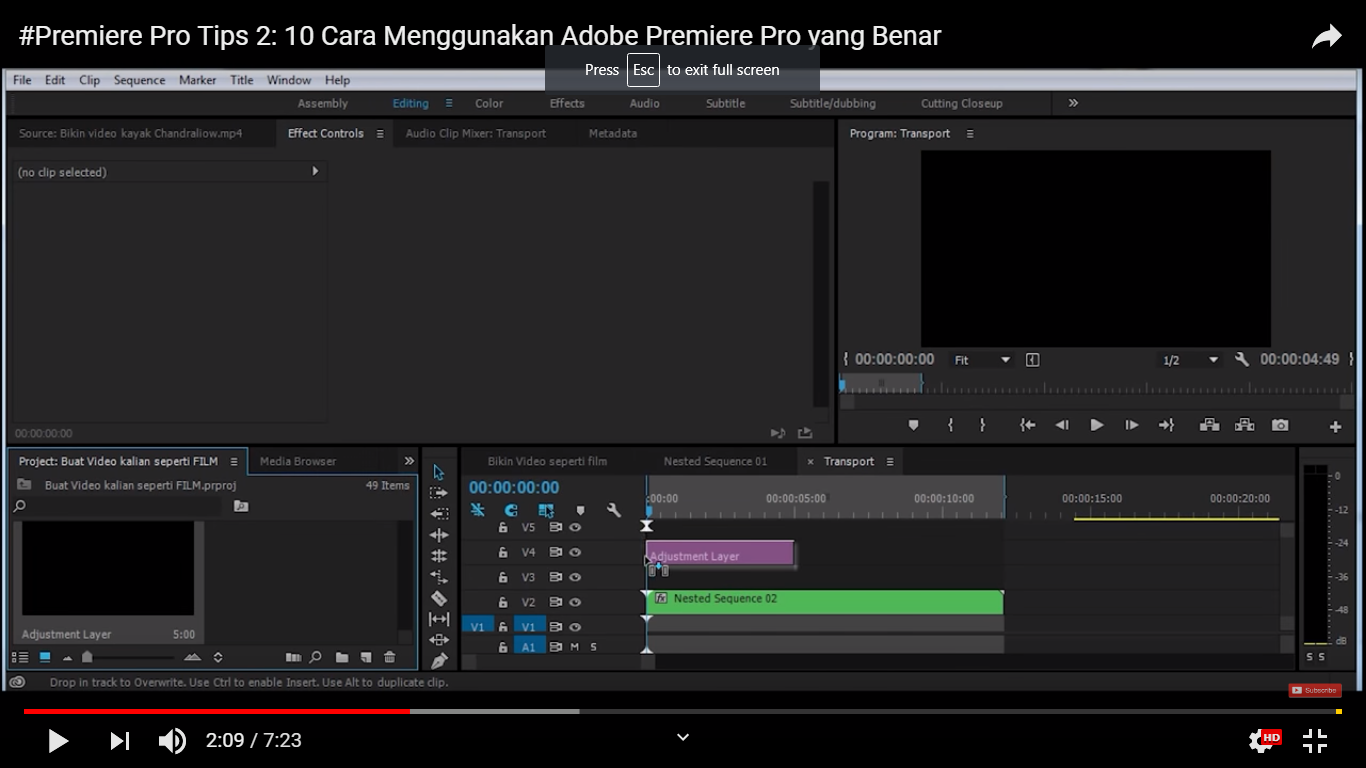 Весь пользовательский интерфейс редактирования довольно удобен, и я не думаю, что кому-то понадобится много времени, чтобы привыкнуть к программному обеспечению.
Весь пользовательский интерфейс редактирования довольно удобен, и я не думаю, что кому-то понадобится много времени, чтобы привыкнуть к программному обеспечению.
Поддерживаемые платформы: Windows
Поддерживаемые форматы ввода: Sony XAVC (Intra / Long GOP) / XAVC S, Panasonic AVC-Ultra / AVC-Intra 422, Sony RAW, Canon Cinema RAW, RED RAW, ProRes, DNxHD / HR
Поддерживаемые форматы вывода: H.264 / AV, AVC, 4K XAVC и другие.
Плюсы:
- Легко обучаема
- Поддержка большинства основных аудио и видео форматов
- Хорошие возможности редактирования мультикам
Минусы:
- Нет четких деталей о ценах
Скачать: Цены и другие подробности доступны у авторизованных реселлеров
8. Пиннакл Студио
Последними альтернативами Adobe Premiere Pro, которые мы предлагаем нашим читателям, является Pinnacle Studio, которая предлагает один из лучших способов редактирования видео по вполне разумной цене.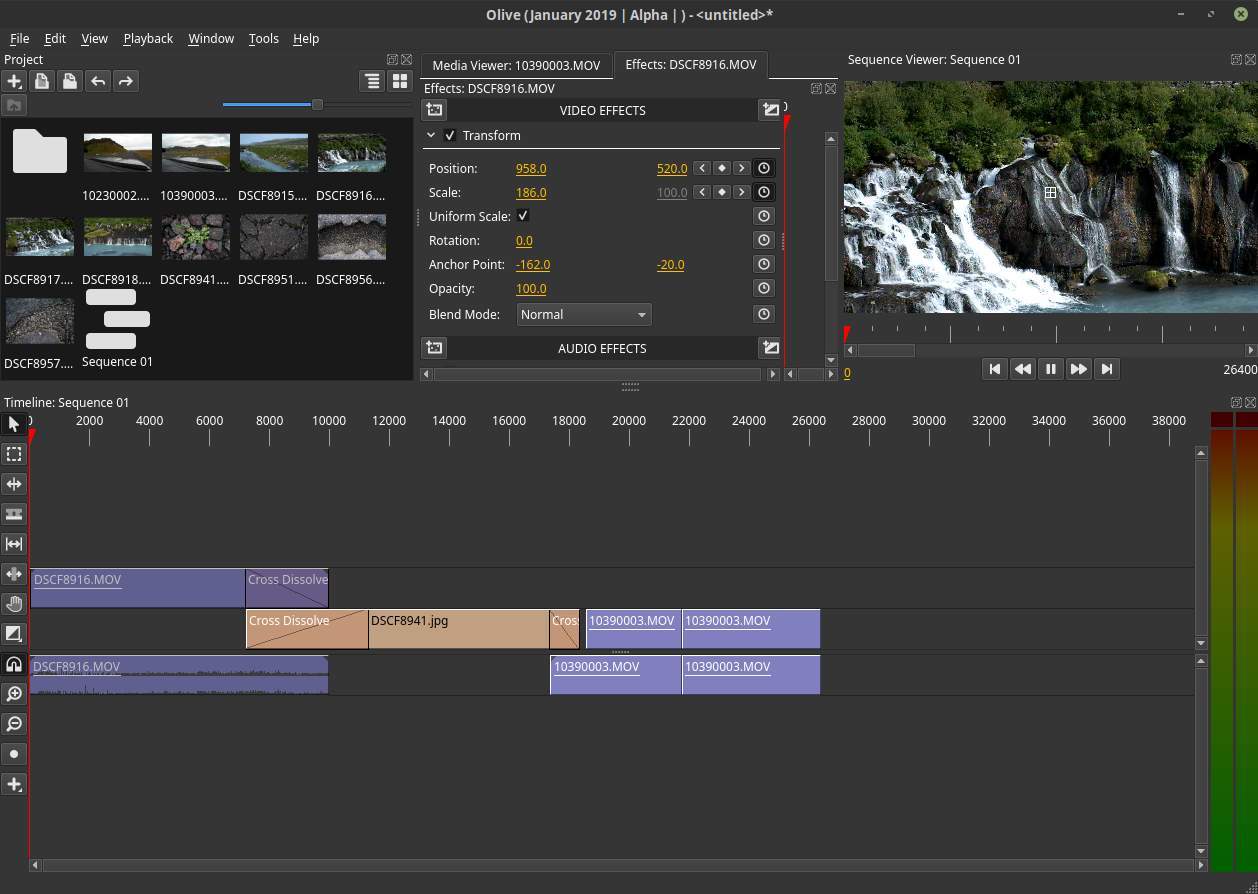 Начиная всего за 59 долларов, это лучшее решение для тех, кто ищет дешевую альтернативу Adobe Premiere Pro. В редакторе реализованы такие функции, как редактирование многодорожечного видео, улучшенная панель цветовых эффектов и добавления эффектов, коррекция широкоугольного объектива, редактирование видео с нескольких камер, редактирование видео с разделенным экраном, инструменты цветовой градации и коллекция из более чем 1500+ эффектов, титров и шаблоны. Несмотря на свою низкую цену, программное обеспечение также поддерживает большинство популярных видео и аудио форматов. Суть в том, что мне очень нравятся функции и цены на это программное обеспечение, и я очень рекомендую его в качестве альтернативы Adobe Premiere пользователям, которые только начинают свой путь редактирования видео.
Начиная всего за 59 долларов, это лучшее решение для тех, кто ищет дешевую альтернативу Adobe Premiere Pro. В редакторе реализованы такие функции, как редактирование многодорожечного видео, улучшенная панель цветовых эффектов и добавления эффектов, коррекция широкоугольного объектива, редактирование видео с нескольких камер, редактирование видео с разделенным экраном, инструменты цветовой градации и коллекция из более чем 1500+ эффектов, титров и шаблоны. Несмотря на свою низкую цену, программное обеспечение также поддерживает большинство популярных видео и аудио форматов. Суть в том, что мне очень нравятся функции и цены на это программное обеспечение, и я очень рекомендую его в качестве альтернативы Adobe Premiere пользователям, которые только начинают свой путь редактирования видео.
Поддерживаемые платформы: Windows
Поддерживаемые форматы ввода: AVCHD; DivX; MKV; MPEG-1, 2 и 4, QuickTime, WMV, XAVC S и другие.
Поддерживаемые форматы вывода: MP4, MOV, AVI и другие.
Плюсы:
- Легко обучаема
- Низкая первоначальная стоимость
- Хороший выбор инструментов для редактирования видео
Минусы:
- Не такой мощный, как некоторые другие инструменты на рынке
Скачать: от 59 долларов
Редактируйте видео как профессионал даже без Adobe Premier Pro
На этом мы заканчиваем список лучших альтернатив Adobe Premiere Pro, которые вы можете использовать, чтобы начать путешествие по редактированию видео. Поскольку я работаю на Mac, я использую Final Cut Pro X, но мне бы очень хотелось услышать от вас, ребята. Сообщите нам, какой ваш любимый видеоредактор из списка, написав в разделе комментариев ниже. Вы также можете поделиться любыми другими рекомендациями, которые у вас есть для нас. Мы рады услышать от наших читателей, и ваши отзывы всегда приветствуются.
лучших альтернатив Adobe Premiere Pro: бесплатные и платные варианты программного обеспечения от Corel и других
Лучшие альтернативы Adobe Premiere Pro
Когда дело доходит до программного обеспечения для редактирования видео, Adobe Premiere Pro — это часто первое имя, которое приходит на ум. Это приложение для редактирования, являющееся отраслевым стандартом, наполненное функциями, которые дают вам полный контроль над созданием и настройкой ваших видео.
Однако это не для всех. Самая распространенная критика Premiere Pro — это модель оплаты подписки, которая со временем может оказаться дорогостоящей.У некоторых пользователей также есть проблемы с производительностью программного обеспечения и плохой поддержкой клиентов Adobe.
Но существует множество других программ для редактирования видео. В этой статье мы рассмотрим альтернативы Premiere Pro, которые вы, возможно, захотите рассмотреть.
(Изображение предоставлено Corel)1.
Доступный, но несовершенный вариант
Причины для покупки
+ Простота обучения + Хорошая цена
Причины, по которым следует избегать
-Слишком базовый для профессионалов- Устаревший интерфейс — только Windows
Corel VideoStudio поставляется в двух версиях: VideoStudio Pro, которая стоит единовременно 79 долларов.99 и VideoStudio Ultimate, который стоит 99,99 долларов. Оба они значительно более доступны, чем Premiere Pro.
Это гораздо более простое приложение, в котором отсутствуют многие функции Premiere для точной настройки клипов и эффектов. Тем не менее, его относительно легко освоить, и как только вы овладеете основами, у него появятся полезные функции, такие как 360 ° и многокамерное редактирование. В последних обновлениях инструменты цвета были значительно улучшены.
Есть несколько странных проблем с его интерфейсом: макет может казаться немного неуклюжим и устаревшим, а способ работы слоев перевернут по сравнению с большинством другого программного обеспечения, что может сбивать с толку редакторов, привыкших работать с другими программами редактирования. .
.
2. DaVinci Resolve
Бесплатный комплексный пакет для постпроизводства
Причины для покупки
+ Несколько рабочих пространств для постпроизводства в одном приложении + Лучшие доступные инструменты для работы с цветом + Стандартные версия бесплатна
Причины избегать
— Крутая кривая обучения
DaVinci Resolve начиналась как приложение для цветокоррекции, но с тех пор превратилась в полноценный комплексный пакет для постпроизводства.Он имеет отдельные рабочие области для редактирования, цвета, звука и визуальных эффектов, каждое из которых имеет подробные функции, обеспечивающие глубокий уровень контроля.
Вместо того, чтобы пользователь редактировал в одной программе и отправлял проект в другую для создания эффектов или работы со звуком, весь процесс пост-продакшн содержится в одном приложении. Благодаря многопользовательской совместной работе различные члены команды могут работать над своими аспектами проекта одновременно.
Стандартная версия, в которой есть все основные функции, полностью бесплатна.Доступна расширенная версия — DaVinci Resolve Studio, которая включает в себя такие функции, как нейронный движок, инструменты стереоскопического 3D и расширенную градацию HDR. Это стоит единовременно 295 долларов.
Resolve — одна из самых глубоких доступных программ редактирования, поэтому она ориентирована на профессионалов, а не на новичков. Это означает, что для некоторых он может быть слишком сложным, но с нулевой стоимостью вам нечего терять, если вы попробуете его.
(Изображение предоставлено Apple)3. Final Cut Pro
По-прежнему достойный конкурент Apple
Причины для покупки
+ Эффективный интерфейс + Мощные функции редактирования
Причины, по которым следует избегать
-Только Mac- Никаких недавних крупных обновлений
Собственная программа редактирования Apple, Final Cut Pro, была одним из громких имен в программном обеспечении для редактирования десять лет назад, но без каких-либо серьезных обновлений за последние несколько лет она отстала от своих конкурентов.
Тем не менее, это по-прежнему мощное и универсальное приложение для редактирования с хорошо продуманным интерфейсом без суеты, которое делает редактирование интуитивно понятным без ущерба для функций. Его магнитная шкала времени позволяет легко вставлять кадры в эпизод без потери относительного положения других клипов, а процесс сборки кажется гладким. Другие впечатляющие функции включают видео 360 °, HDR и расширенные инструменты цветокоррекции.
Одним из недостатков является то, что это только Mac, а не для пользователей Windows. Это стоит единовременно 299 долларов.99. Хотя это может показаться высокой ценой, в долгосрочной перспективе это может сработать лучше, чем модели подписки, такие как Premiere Pro.
(Изображение предоставлено Pinnacle Systems)4. Pinnacle Studio
Один из лучших вариантов для редакторов среднего уровня
Причины для покупки
+ Доступное, но мощное редактирование + Отличные новые функции + Разумная цена
Причины, по которым следует избегать
— Только для Windows — Не так подробно, как Premiere Pro
Несмотря на то, что когда-то Pinnacle Studio имела репутацию плохой производительности и ограниченной функциональности, в последних обновлениях она значительно улучшилась.
Он менее подробный, чем Premiere Pro и DaVinci Resolve, но по-прежнему является универсальной программой редактирования. Интерфейс интуитивно понятен, и помимо исправления проблем с производительностью было добавлено много новых полезных функций.
К ним относятся дизайнер титров с впечатляющим уровнем контроля над анимированным текстом, элементы управления ключевыми кадрами, которые позволяют настраивать клипы и эффекты с течением времени, а также маски отслеживания лица, чтобы вы могли настраивать освещение или эффекты на лице, даже когда человек движется.
Доступны три версии — стандартная, Studio Plus и Studio Ultimate — за единовременную плату в размере 59,95 долларов США, 99,95 долларов США и 129,95 долларов США соответственно. За Ultimate стоит доплатить, если вы собираетесь использовать дополнительные функции, в том числе маскирование и редактирование 4K.
(Изображение предоставлено CyberLink)5. CyberLink PowerDirector
Мощное, но доступное приложение для редактирования
Причины для покупки
+ Универсальные функции редактирования + Регулярные обновления + Подписка по выгодной цене
Причины, по которым следует избегать
— Отсутствуют инструменты для работы с цветом
CyberLink PowerDirector нацелен на потребительский рынок: он не предназначен ни для новичков, ни для профессиональных редакторов, работающих на полную ставку, но является хорошим решением для тех, кто находится между ними.
Его интерфейс привлекателен и эффективен, и как только вы освоите основы, вы обнаружите, что он обладает широким набором функций. Дополнения в последних обновлениях включают настраиваемое маскирование, точные инструменты для создания ключевых кадров и библиотеку настраиваемых анимированных эскизов, которые являются простым способом добавить цвет и энергию к видео. Тем не менее, ему не хватает в нескольких областях; инструменты цветокоррекции немного рудиментарны по сравнению, например, с некоторыми конкурентами.
Существует несколько версий: PowerDirector Essentials является бесплатным, но базовым, PowerDirector Ultra стоит 99 долларов.99 и включает в себя большинство функций, PowerDirector Ultimate стоит 139,99 долларов и добавляет несколько дополнительных функций, а PowerDirector 365 — это план подписки, который стоит 69,99 долларов в год и включает все функции. Кроме того, с декабря 2020 года он, наконец, доступен для Mac и Windows.
Premiere Pro против DaVinci Resolve: The Ultimate Battle (2021)
(последнее обновление 18 июня 2021 г. )
)
Adobe Premiere Pro или DaVinci Resolve, какое программное обеспечение для редактирования лучше в 2021 году?
Прочтите окончательную версию Adobe Premiere Pro vs.Сравнение DaVinci Resolve, чтобы определить, какая платформа для редактирования вам подойдет лучше всего.
Adobe Premiere Pro CC и DaVinci Resolve — два наиболее часто используемых программного обеспечения для редактирования, если не самое используемое. Оба этих программного обеспечения — от любителей до профессионалов — обладают достаточной мощностью, чтобы смонтировать художественный фильм-блокбастер или домашнее видео. Фактически, оба делают именно это и все, что между ними.
И, что самое главное, в отличие от таких программ, как Final Cut Pro X, и Davinci Resolve, и Adobe Premiere Pro доступны в широком спектре программного обеспечения.
Для простоты мы будем называть Adobe Premiere Pro «Premiere», а DaVinci Resolve — «DaVinci».
Краткое сравнение 1.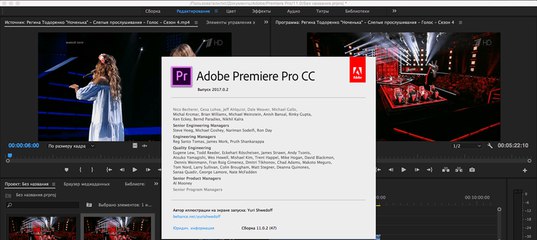 Интерфейс
Интерфейс
Победитель: Adobe Premiere Pro. И DaVinci, и Premiere имеют похожие интерфейсы. Разница в том, что Premiere участвует в игре по редактированию видео немного дольше, поэтому у нее было больше времени на точную настройку интерфейса в соответствии с тем, что вам нужно в качестве видеоредактора.
2 . Audio
Победитель: Adobe Premiere Pro. Premiere гордится своими инструментами звуковой инженерии. Вдобавок к этому Adobe предлагает профессиональную программу микширования звука под названием Audition, которая обеспечивает плавный переход к Premiere и обратно.
3. Текст / графика
Победитель: Adobe Premiere Pro. Текст и графика, задействованные в Premiere, довольно обширны. Вы можете применять сложные композиции и гладкие заголовки прямо в программе.
4. Color Correction
Победитель: DaVinci Resolve.DaVinci Resolve изначально была программой цветокоррекции, специально разработанной для профессиональных колористов.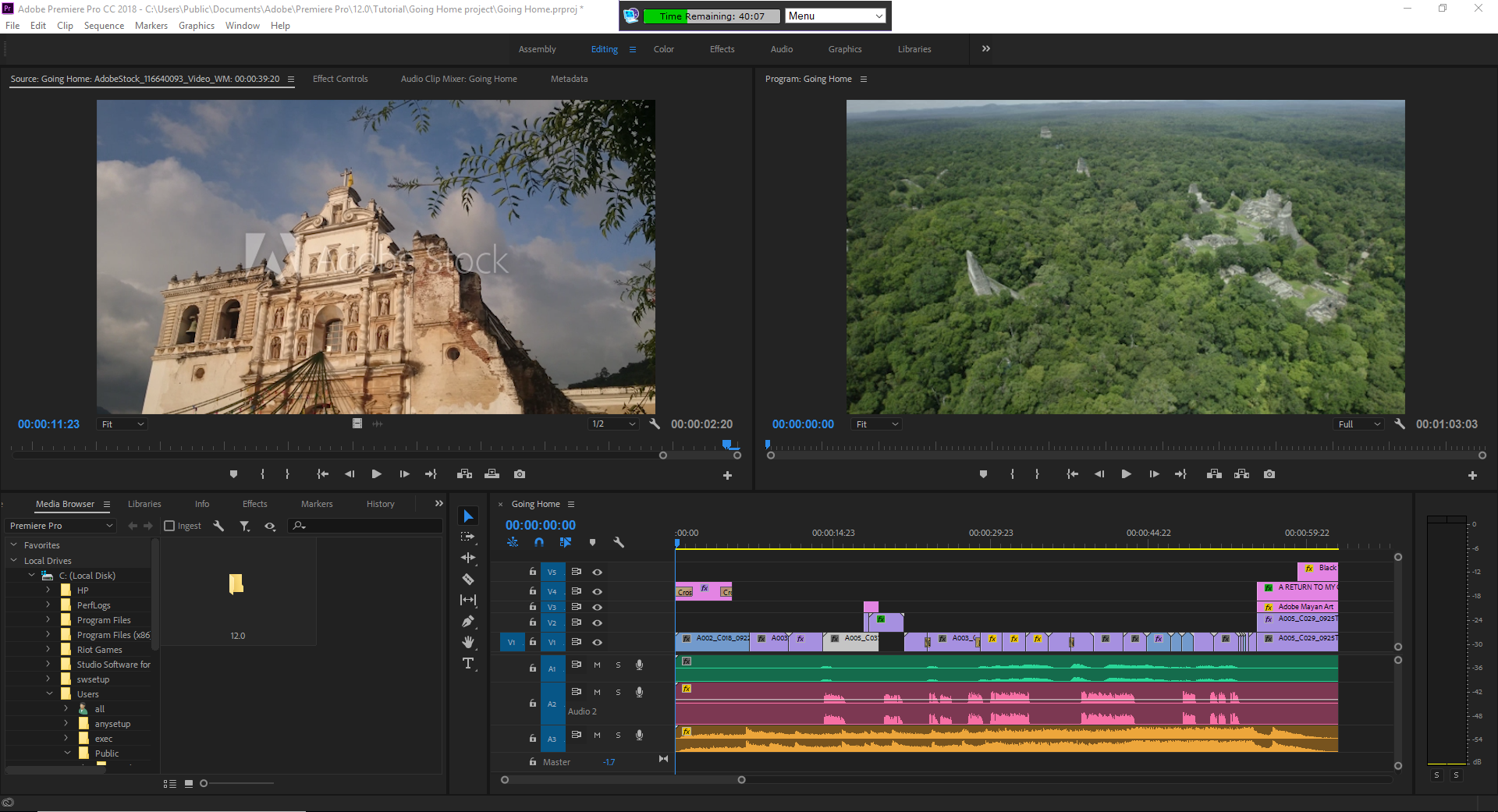 Недавно Blackmagic расширила предложение DaVinci, чтобы позволить пользователям редактировать видео в сложных проектах, и вошла в индустрию редактирования видео.
Недавно Blackmagic расширила предложение DaVinci, чтобы позволить пользователям редактировать видео в сложных проектах, и вошла в индустрию редактирования видео.
5. Простота использования
Победитель: Premiere Pro. Обе эти программы требуют длительного обучения. При этом, поскольку DaVinci разработан для немного более высокого уровня знаний, Premiere является более простым в использовании для начинающего редактора.
6. Инструменты
Победитель: Adobe Premiere Pro. Premiere Pro предлагает своим пользователям более широкий набор инструментов и функций. Вдобавок ко всему, база пользователей больше, поэтому есть больше обучающих программ и решений, доступных в Интернете через блоги или видео, которые помогут вам прогрессировать в качестве редактора.
7. Стоимость
Победитель: DaVinci Resolve. DaVinci Resolve предлагается по фиксированной цене в 299 долларов. Премьера, однако, стоит 20,99 доллара за подписку.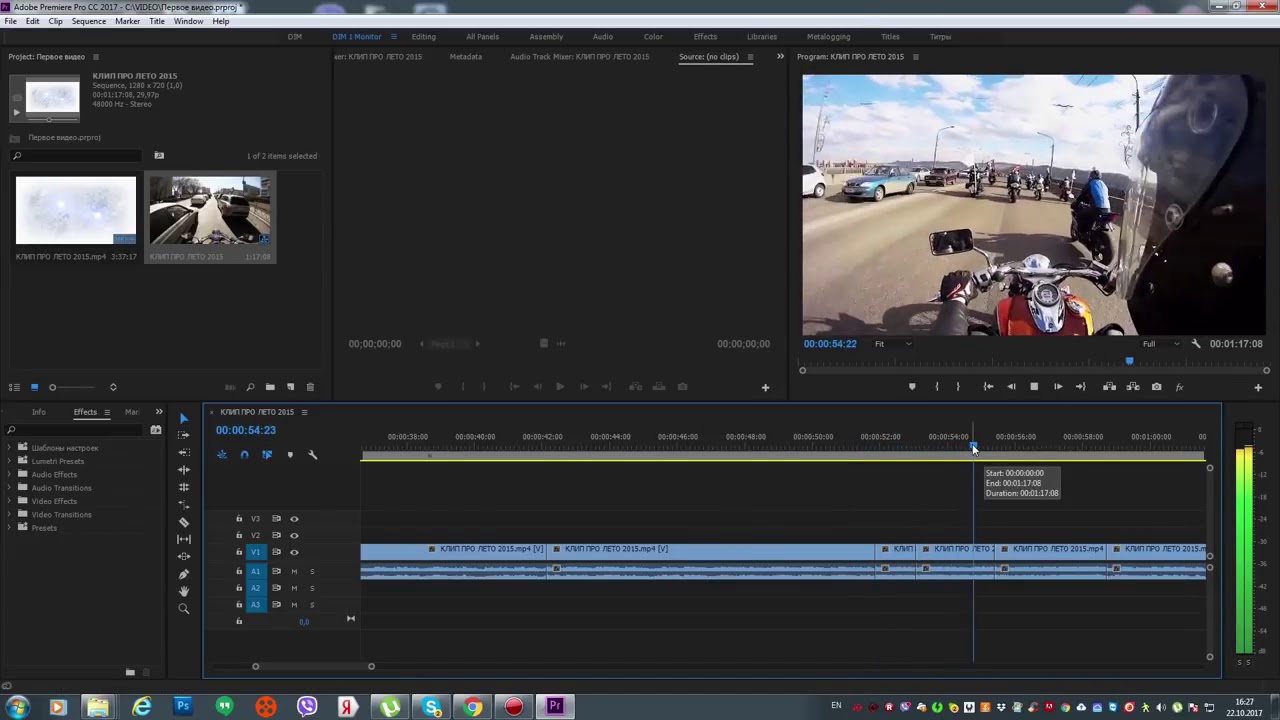 Хотя в краткосрочной перспективе это дешевле, вы, как редактор, будете склонны подписываться на полную версию Creative Cloud, которая намного дороже — 52 доллара.99 в месяц.
Хотя в краткосрочной перспективе это дешевле, вы, как редактор, будете склонны подписываться на полную версию Creative Cloud, которая намного дороже — 52 доллара.99 в месяц.
Premiere Pro — это отраслевой стандарт для редактирования видео и фильмов, а DaVinci Resolve — отличный вариант для пользователей, которые в значительной степени сосредоточены на цветокоррекции. В целом, Premiere Pro — лучший вариант благодаря обширному набору инструментов и функций, возможностям инженерии звука и постоянным обновлениям для исправления ошибок.
DaVinci Resolve исторически была платформой для цветокоррекции, используемой профессионалами отрасли. Совсем недавно DaVinci добавила улучшенные возможности редактирования видео, такие как аудио инструменты и более простые функции обрезки.Благодаря этому программа превратилась в профессионального игрока не только для цветокоррекции, но и для редактирования видео.
При этом лучшей из двух программ является Premiere Pro.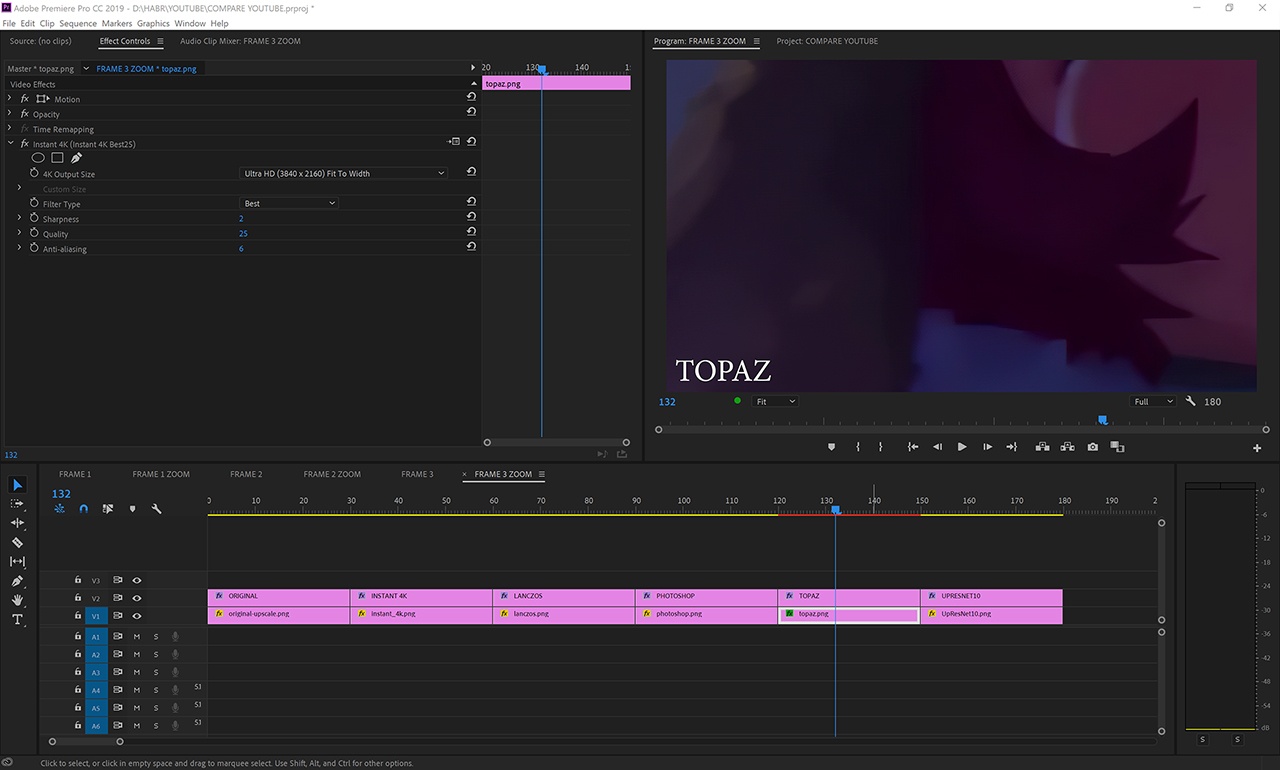 В течение многих лет Premiere расширяла свою платформу, базу и улучшала свои инструменты. В то время как новый и лучший конкурент всегда может налететь и обогнать часть клиентской базы Premiere, Adobe постоянно совершенствует свои функции редактирования видео, чтобы соответствовать своей базе пользователей, которые в основном являются профессионалами.
В течение многих лет Premiere расширяла свою платформу, базу и улучшала свои инструменты. В то время как новый и лучший конкурент всегда может налететь и обогнать часть клиентской базы Premiere, Adobe постоянно совершенствует свои функции редактирования видео, чтобы соответствовать своей базе пользователей, которые в основном являются профессионалами.
Столь упорное стремление Adobe поддерживать лучшие медиа-инструменты и быстро развиваться вместе с рынком делает Premiere одной из самых популярных программ в индустрии редактирования видео.
Получите специальную скидку на наши лучшие предложения!
ЛУЧШИЙ ОБЩИЙ ВЫБОР ДЛЯ ПРОФЕССИОНАЛОВ
Adobe Creative Cloud
Получите все 20+ приложений и сервисов для творчества в области фотографии, дизайна, видео, пользовательского интерфейса и многого другого.
на сайте adobe.com
Получи скидку до 60 »
НАИЛУЧШИЕ ДЛЯ ПРОФЕССИОНАЛЬНОГО ВИДЕО РЕДАКТИРОВАНИЯ
Adobe Premiere Pro
Лучшее программное обеспечение для редактирования видео на планете, используемое профессионалами.
на сайте adobe.com
Получи скидку 30% »
НАИЛУЧШИЕ ДЛЯ ДВИЖЕНИЯ ГРАФИКИ И ВИЗУАЛЬНЫХ ЭФФЕКТОВ
Adobe After Effects
Стандартное программное обеспечение для анимированной графики и визуальных эффектов.
на сайте adobe.com
Получи скидку 30% »
1. Интерфейс
Интерфейсы DaVinci и Premiere во многом схожи. Причина, по которой Premiere выигрывает в этой категории, заключается в том, что Premiere был первым, кто разработал свой уникальный дизайн интерфейса, а DaVinci последовал за ним позже.Хотя DaVinci и умен, Premiere обладает превосходным контролем, поскольку просто находится в игре дольше.
Давайте взглянем на интерфейс DaVinci . Хотя каждая панель настраивается, общий интерфейс, который загружается в самое время, очень похож на то, что используют многие редакторы.
DaVinci имеет более конкретную клиентскую базу, поскольку многие из ее пользователей уделяют большое внимание коррекции цвета. Это означает, что у пользователей обычно большие мониторы или установка с двумя мониторами. Интерфейс DaVinci разработан с учетом этого факта.
Это означает, что у пользователей обычно большие мониторы или установка с двумя мониторами. Интерфейс DaVinci разработан с учетом этого факта.
Хотя большинство инструментов легко доступны через один интерфейс в DaVinci, это может быть немного неудобно для пользователей, редактирующих на ноутбуках или небольших настольных компьютерах. Хотя каждую панель можно настроить, это показывает, что платформа предназначена для более опытных пользователей, а не для широкого использования.
Premiere Pro также позволяет пользователям настраивать каждую панель. Они могут быстро переключаться между интерфейсами, просто используя верхнюю панель навигации с вкладками доступа для цветокоррекции, звука, графики и текста, двух мониторов и основных интерфейсов редактирования.
В целом, мы больше всего впечатлены интерфейсом Premiere, поскольку инструменты легко доступны, временная шкала организована, панели организованы для простого и эффективного использования, а весь интерфейс можно переключать для быстрого доступа к конкретным применениям.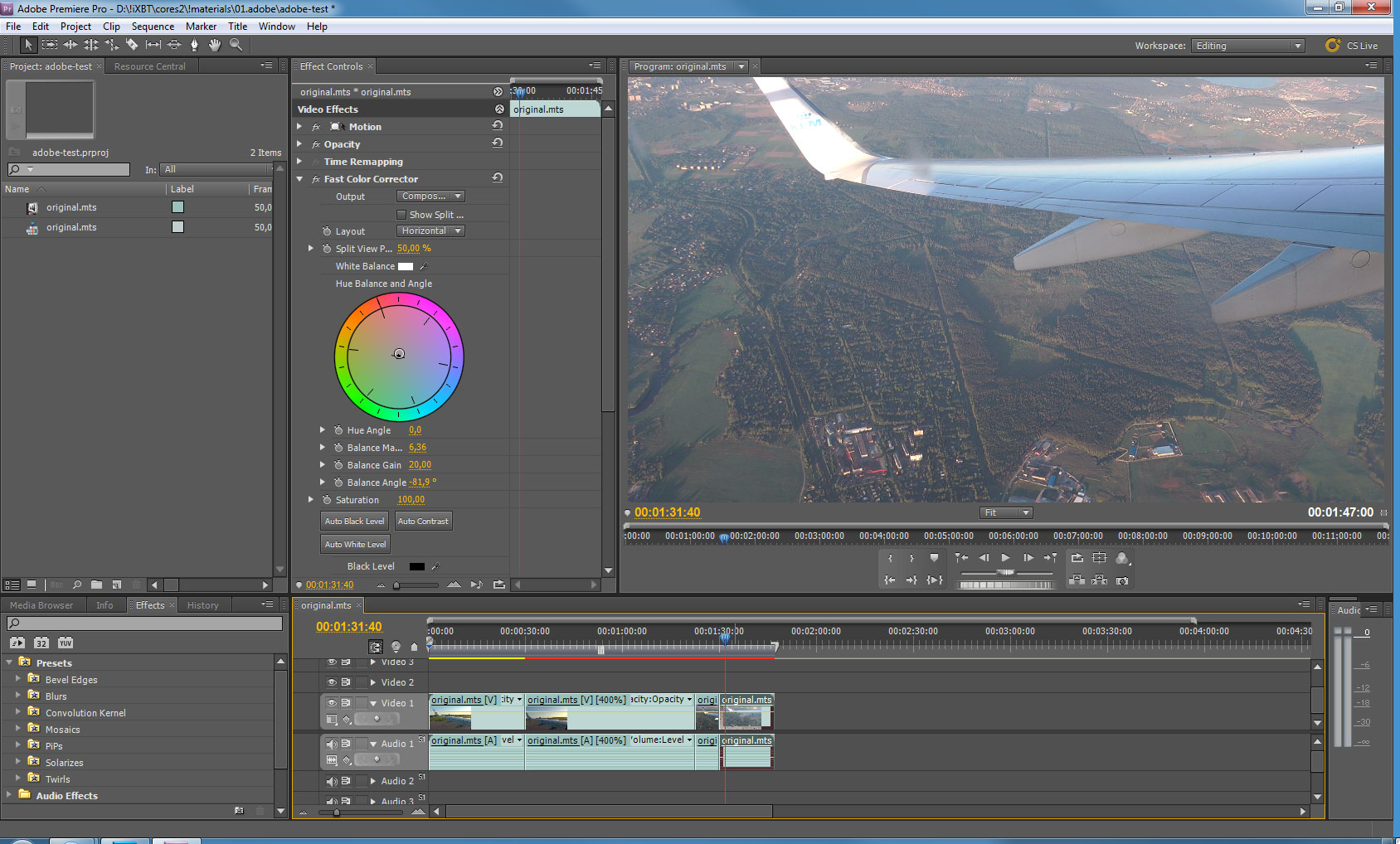
Победитель: Adobe Premiere Pro
2. АудиоНесмотря на то, что в последние годы DaVinci значительно улучшила свои инструменты звукорежиссуры, в Premiere Pro звуковые инструменты лучше.Он также обеспечивает легкий доступ к своей родственной программе Adobe Audition для профессионального использования.
Давайте сначала посмотрим, что может предложить DaVinci . В частности, один из инструментов DaVinci — это опция наложения звука, которая позволяет просматривать форму звуковой волны поверх видео на панели источников. Это позволяет воспроизводить выбранный клип, а также отмечать, что происходит со звуком, с помощью формы волны для этого конкретного клипа.
Используя ключевые кадры в DaVinci, довольно просто добавлять затухание, управлять кривой затухания и удалять сегменты из клипов.Вы можете легко щелкнуть аудиоклип на временной шкале вверху, чтобы добавить ключевой кадр и перетащить громкость звука между ключевыми кадрами. Ключевой кадр кривой уже установлен. Для этого не требуется никаких дополнительных действий, как в Premiere.
Ключевой кадр кривой уже установлен. Для этого не требуется никаких дополнительных действий, как в Premiere.
DaVinci даже предоставляет доступ к Fairlight, специальной платформе для микширования звука. Хотя эта программа требует сложного обучения и рекомендуется для профессионалов, вы можете делать то, что могут сделать многие компании по микшированию звука. Это довольно интенсивно, и многие профессионалы высокого класса были в восторге от своего программного обеспечения.
Тем не менее, Premiere действительно имеет множество специфических звуковых функций, которые являются первоклассными, что делает эту программу более высокой по производительности. Одним из инструментов, который обычно используется среди видеоредакторов, является инструмент синхронизации. Это позволяет выбрать два аудиоклипа, которые были записаны одновременно, и синхронизировать их. Это обычно используется для видео и аудио, которые записываются отдельно, что часто имеет место в более бюджетных постановках.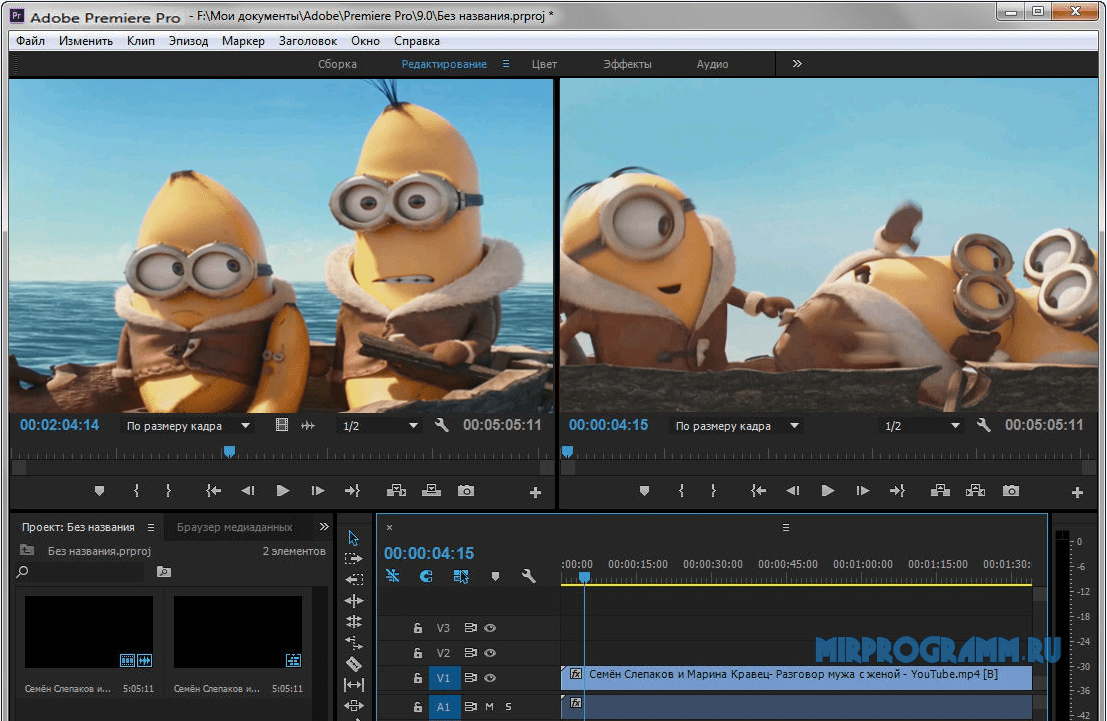
в Premiere избавят от утомительной задачи создания бесчисленных ключевых кадров для манипулирования семплом звука, обеспечат согласованность определенных частей звука друг с другом и единообразие звука.Это экономит кучу времени и считается одним из менее известных, но мощных инструментов, которые предлагает Premiere.
Победитель: Adobe Premiere Pro
3. Текст / графикаВстроенный текст и графика как для Premiere, так и для DaVinci являются лучшими в программах для редактирования видео. Единственный другой возможный соперник — Avid Media Composer, у которого есть шансы против этих двух стандартных платформ для редактирования видео.Однако, если бы нам пришлось выбирать победителя в этой категории, это была бы Premiere Pro из-за выбора шрифтов, отслеживания движения, огромного набора плагинов и эффектов.
DaVinci , однако, неплохо борется с текстовым отделом. В предыдущих версиях DaVinci использование текста для субтитров и подписей было практически исчерпывающим. Благодаря обновленному набору функций теперь вы можете добавлять сложные заголовки с гладкими шрифтами и инструментами маскирования, которые могут создавать текст высокой производственной ценности.
В предыдущих версиях DaVinci использование текста для субтитров и подписей было практически исчерпывающим. Благодаря обновленному набору функций теперь вы можете добавлять сложные заголовки с гладкими шрифтами и инструментами маскирования, которые могут создавать текст высокой производственной ценности.
DaVinci также обеспечивает беспрепятственный доступ к графическому интерфейсу Blackmagic, Fusion. С Fusion вы можете создавать высокопроизводительные заголовки, которые являются первоклассными. Fusion даже дает доступ к 3D-заголовкам. Как вы можете видеть на скриншоте, заголовки Fusion в DaVinci различаются, поскольку особенность текста очевидна и превосходит обычные заголовки.
Это похоже на Adobe After Effects (см. Его сравнение с Premiere Pro) при использовании в тандеме с Premiere. Однако After Effects предоставляет гораздо больше возможностей для настройки текста.С помощью After Effects вы можете добавить к тексту анимацию, чтобы анимация выглядела естественно и гладко.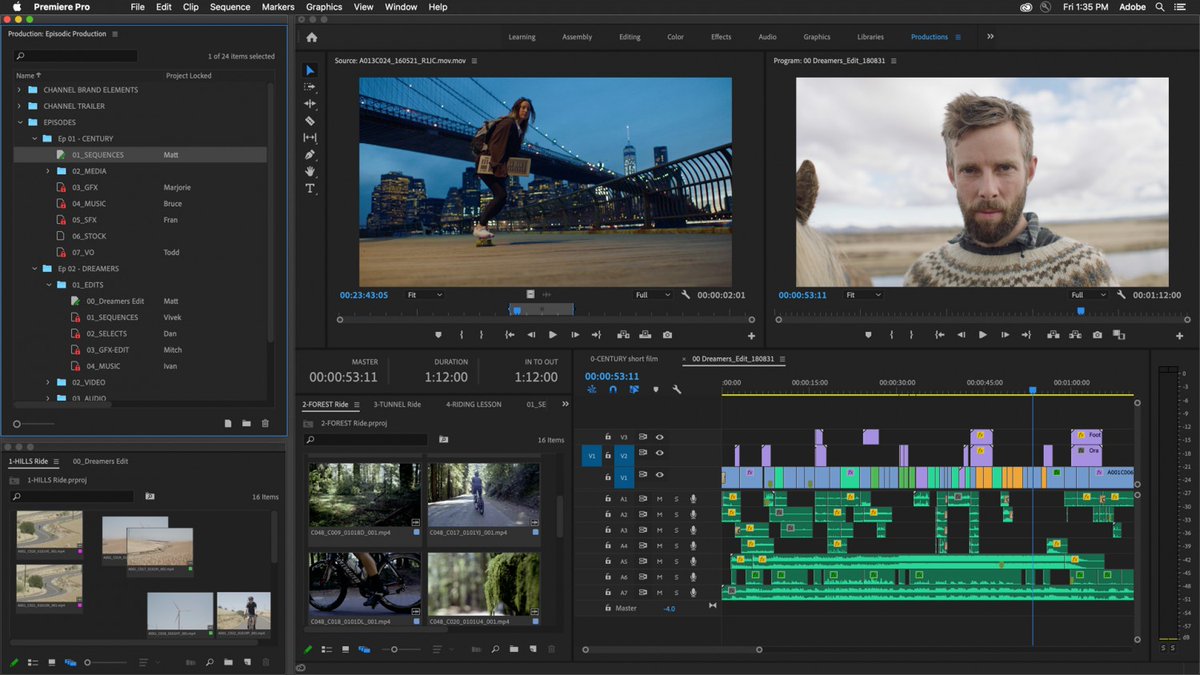
Этот стиль анимации доступен даже в Premiere для большинства пользователей. Premiere позволяет вам контролировать маскировку и ключевые кадры, а также шрифт, размер, интерлиньяж, нить, цвет, обводку, свечение и многое другое. Кроме того, все эти аспекты можно анимировать. Это дает пользователям возможность полного контроля и творческих ограничений, которые намного выше, чем у DaVinci.
Победитель: Adobe Premiere Pro
4. Коррекция цвета В то время как Premiere Pro имеет широкий спектр инструментов цветокоррекции, DaVinci не только лучше их двух, но и является единственной лучшей платформой для редактирования видео с цветокоррекцией в отрасли. Это можно объяснить многолетним опытом работы в качестве эксклюзивной программы цветокоррекции. Профессиональные колористы, посвятившие всю свою карьеру коррекции цвета, будут искать DaVinci за его мощные функции коррекции цвета.Теперь в DaVinci также есть возможности редактирования видео.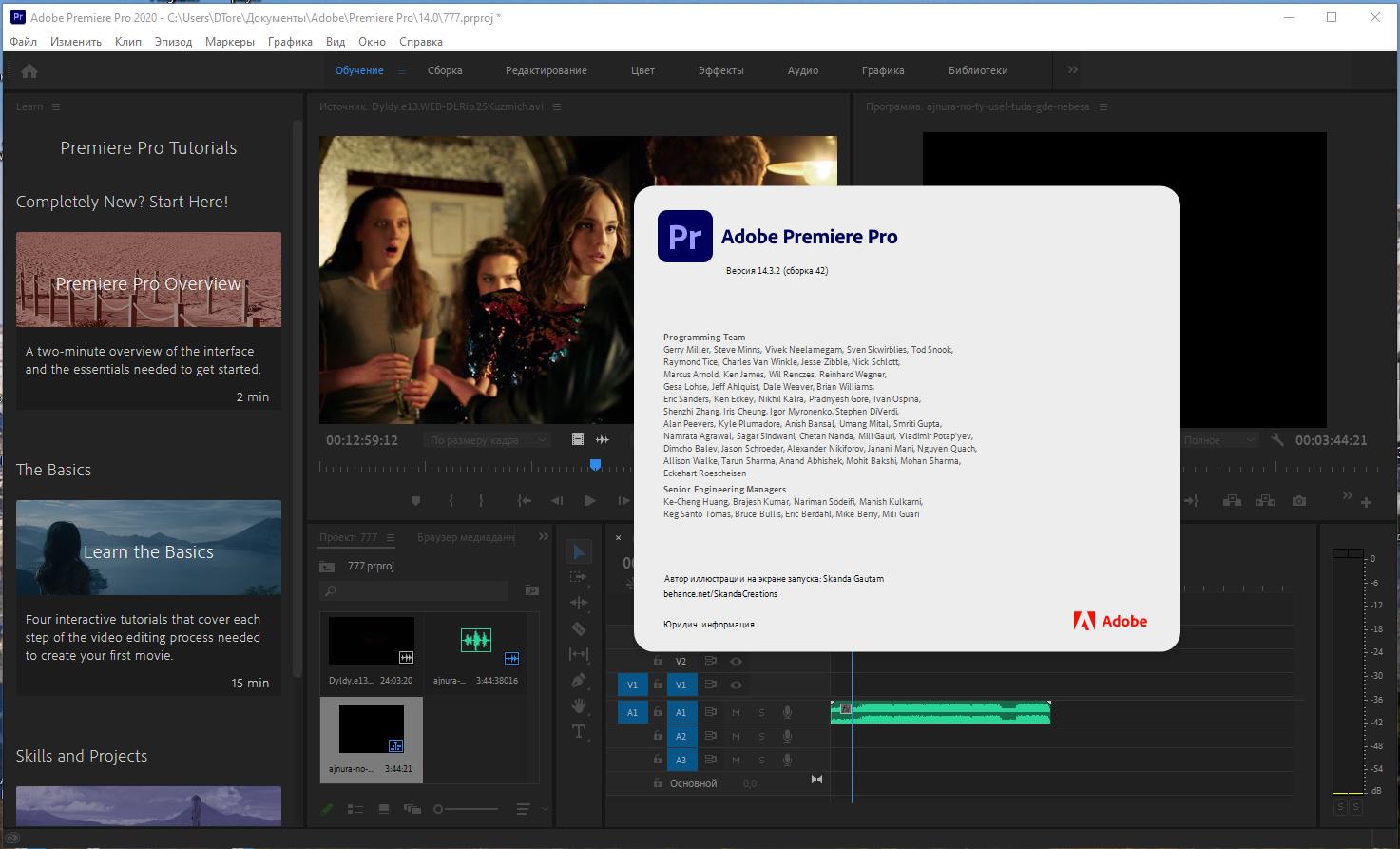 Но всего несколько лет назад это была исключительно программа-раскраска.
Но всего несколько лет назад это была исключительно программа-раскраска.
Один из изящных инструментов раскраски DaVinci позволяет сравнивать текущий клип со кадрами из предыдущих клипов, чтобы вы могли точно сопоставить тон, настроение и цветовую палитру проекта. Это простой, но полезный инструмент, который колористы требовали годами. Да Винчи — только первый, кто это сделал.
Давайте теперь взглянем на интерфейс раскраски DaVinci.Это хорошо организовано, просто и предоставляет дерево узлов для сложной раскраски клипов. Дерево узлов позволяет реализовать разделение узлов RGB для еще более сложных задач по раскрашиванию и без проблем работает в рамках проекта.
Конечно, DaVinci предоставляет доступ к цветовым колесам для управления насыщенностью, светлыми участками, средними частотами, тенями, яркостью и многим другим. Это простейший метод окрашивания, но он позволяет создавать сложные цветовые палитры. Кривые и формы сигналов также доступны для сравнения или реальной обработки. Таким образом, у вас есть доступ к нескольким различным методам выполнения одной и той же задачи.
Таким образом, у вас есть доступ к нескольким различным методам выполнения одной и той же задачи.
Еще одна фантастическая функция, которую предоставляет DaVinci, — это редактор раскраски ключевых кадров. Это позволяет постепенно применять или удалять цветокоррекцию, применяемую к клипу с течением времени. Это отлично подходит для клипов, в которых экспозиция или цвет меняются со временем, и вы хотите, чтобы все клипы совпадали, чтобы убрать этот динамизм. Это эффект, не имеющий аналогов на любой другой платформе редактирования.
Premiere Pro также предоставляет обширные инструменты цветокоррекции. Благодаря своим цветовым кругам, кривым и панелям сигналов, цветокоррекция в Premiere очень проста. Однако этим инструментам не хватает той мощности, которую предоставляет DaVinci. Однако они справляются практически со всеми проектами.
Победитель: DaVinci Resolve
5. Простота использования И Premiere Pro, и DaVinci Resolve требуют довольно сложного обучения. Обе эти программы редактирования являются отраслевым стандартом для профессионалов.Таким образом, предоставляемые инструменты и функции предназначены для редакторов с многолетним опытом. Премьера, однако, оказывается более простой для изучения.
Обе эти программы редактирования являются отраслевым стандартом для профессионалов.Таким образом, предоставляемые инструменты и функции предназначены для редакторов с многолетним опытом. Премьера, однако, оказывается более простой для изучения.
Поскольку Premiere имеет большую пользовательскую базу, в блогах и на Youtube есть множество обучающих программ. На самом деле, если у вас возникли трудности с применением определенного эффекта или маневра, наверняка есть где-нибудь для вас учебное пособие. На самом деле это один из самых сильных аргументов в пользу Premiere, о котором мало кто говорит.
Кривая обучения DaVinci немного круче, поскольку изначально это была платформа цветокоррекции для профессиональных колористов. Это делает программу рассчитанной даже на профессионалов более высокого уровня с многолетним опытом. Конечно, его можно использовать в качестве редактора впервые, поскольку в Интернете есть полезные блоги и видеоуроки, а предложения для пользовательской базы Premiere намного больше.
Победитель: Adobe Premiere Pro
6. ИнструментыИ DaVinci, и Premiere предоставляют доступ к обширному набору эффектов, таких как свечение, стабилизация, наложение зеленого экрана, текст и заголовки, а также композитинг.На самом деле инструменты, предлагаемые Premiere и DaVinci, во многом схожи. Причина, по которой Premiere выигрывает в этой категории, заключается в широком спектре возможностей маскировки и ключевых кадров.
Базовый композитинг, который позволяет вам выполнять Premiere, на самом деле довольно сложен даже для опытных редакторов. Хотя многие пользователи просто переносят свой проект в After Effects через Adobe Dynamic Link, многие из этих эффектов можно применять в Premiere. Очевидно, что временная шкала расширяется и становится довольно большой по мере того, как вы продолжаете добавлять слои, но эти эффекты возможны, что не имеет аналогов по сравнению с DaVinci.
Хотя в DaVinci есть функции создания ключевых кадров и компоновки, они добавлены сравнительно недавно и требуют некоторых улучшений, прежде чем они будут соответствовать функциям Premiere.
Победитель: Adobe Premiere Pro
7. Стоимость| Продукт | Обычная цена | Цена со скидкой |
|---|---|---|
| Adobe Creative Cloud | 52,99 $ / месяц | Проверить здесь |
| Adobe Premiere Pro | 20 $.99 / месяц | Проверьте здесь |
| DaVinci Resolve | 299,99 долларов США (единовременно) | Без скидки |
DaVinci Resolve 16 имеет фиксированную ставку в размере 299 долларов США. Однако при покупке камеры Blackmagic программное обеспечение для редактирования видео становится бесплатным. Использование этого программного обеспечения с камерой Blackmagic имеет смысл, поскольку программное обеспечение специально разработано для этого. Конечно, программное обеспечение можно использовать для большинства типов файлов камер и видео, но типы файлов Blackmagic более удобны при использовании в DaVinci Resolve.
Premiere Pro имеет более сложный тарифный план. Одно приложение Premiere Pro стоит 20,99 долларов в месяц. Однако, если вам также нужен доступ к другим приложениям Adobe Creative Cloud, таким как Photoshop, Lightroom, Audition, Media Encoder и Adobe Animate, эта подписка будет стоить 52,99 доллара в месяц. Однако Adobe часто заключает сделки, по которым весь Creative Cloud предлагается за 29,99 долларов в месяц.
Вдобавок ко всему, Adobe предлагает цены для студентов, учителей и бизнес-планы, которые различаются по ценам и поддерживают большее количество устройств по одной подписке.
Победитель: DaVinci Resolve
Последние мысли И Premiere, и DaVinci наверняка станут двумя крупными игроками в индустрии видеомонтажа и кино на многие годы вперед. Траектория очевидна: обе платформы привлекают все больше и больше пользователей по сравнению с другими платформами, которые исторически были популярны в отрасли.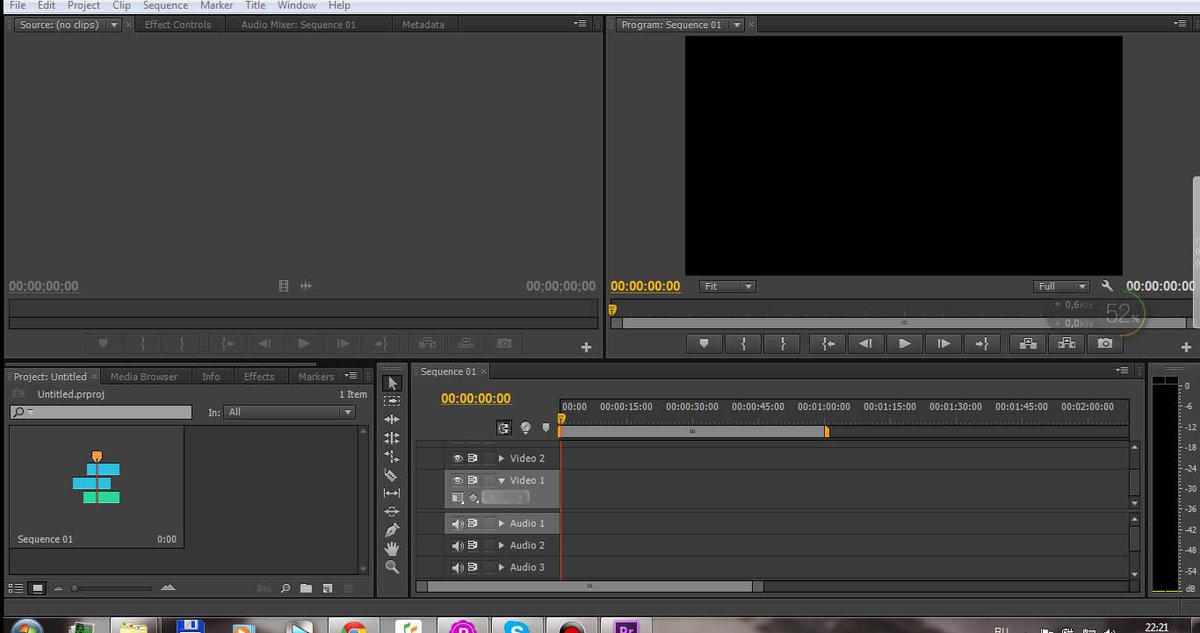
Однако, если бы мы предпочли одно другому, лучшей платформой для редактирования видео была бы Premiere Pro.Благодаря большой базе пользователей, которые публикуют учебные материалы и поддерживают друг друга в сообществе редактирования видео, обширному набору инструментов и функций, возможностям аудиотехники, возможности композитинга и постоянным обновлениям, устраняющим ошибки, Premiere является нашей платформой выбора.
ОднакоDaVinci — отличный вариант для пользователей, которые уделяют большое внимание коррекции цвета. Если вы колорист и хотите узнать больше о редактировании, эта платформа может быть для вас.
Часто задаваемые вопросы DaVinci Resolve так же хорош, как и Premiere? Хотя это вызывает споры в киноиндустрии, мы пришли к консенсусу после широкого использования обеих платформ для редактирования видео и изучения сотен отзывов клиентов, Premiere Pro в настоящее время является лучшей программой.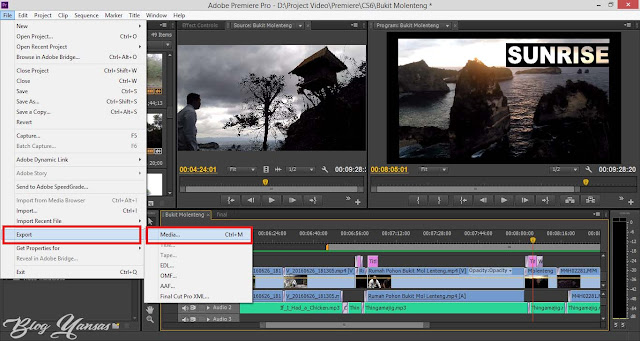 Однако DaVinci — отличный инструмент для видеоредакторов, которые в значительной степени специализируются на цветокоррекции. Когда дело доходит до этого, каждый редактор индивидуален и требует разных инструментов, включая всю программу для редактирования видео.
Однако DaVinci — отличный инструмент для видеоредакторов, которые в значительной степени специализируются на цветокоррекции. Когда дело доходит до этого, каждый редактор индивидуален и требует разных инструментов, включая всю программу для редактирования видео.
Хотя Premiere Pro предлагает бесплатную 7-дневную пробную версию, после этого потребуется план подписки. Цена варьируется в зависимости от вашего плана, но полная стоимость Premiere Pro составляет 20,99 долларов в месяц.
Подходит ли DaVinci для Youtube?DaVinci — отличная программа для профессионалов отрасли, редактируете ли вы коммерческий художественный фильм или видео для YouTube.
Поддерживает ли DaVinci Resolve бесплатно 4k? Хотя у бесплатной версии DaVinci Resolve есть очевидные ограничения, возможно, самым громоздким является то, что программа не поддерживает видео с разрешением более 4k UHD.
Крис — режиссер и видеоредактор из Лос-Анджелеса, который страстно любит писать и создавать видеоконтент. Он подготовил и отредактировал широкий спектр проектов, в первую очередь его серию документальных фильмов «Off the Cuf», в которой исследуются самые интересные и малоизвестные сообщества мира.У него за плечами более 10 лет опыта, и он известен тем, что объясняет сложные концепции простым и понятным языком.
Он прекрасно знаком со всеми ведущими программами для редактирования видео, такими как Adobe Premiere Pro, Adobe After Effects, Final Cut Pro, iMovie, Adobe Animate и DaVinci Resolve. Крис также обладает обширными знаниями в области лучших инструментов графического дизайна и редактирования фотографий, включая Photoshop, GIMP, Canva, Snappa и другие.
Лучшее программное обеспечение для редактирования видео для Mac 2021
Источник: Брайан М.Вулф / iMore
Ваш Mac — отличный инструмент для редактирования видео, но необходимое программное обеспечение может быть довольно дорогим.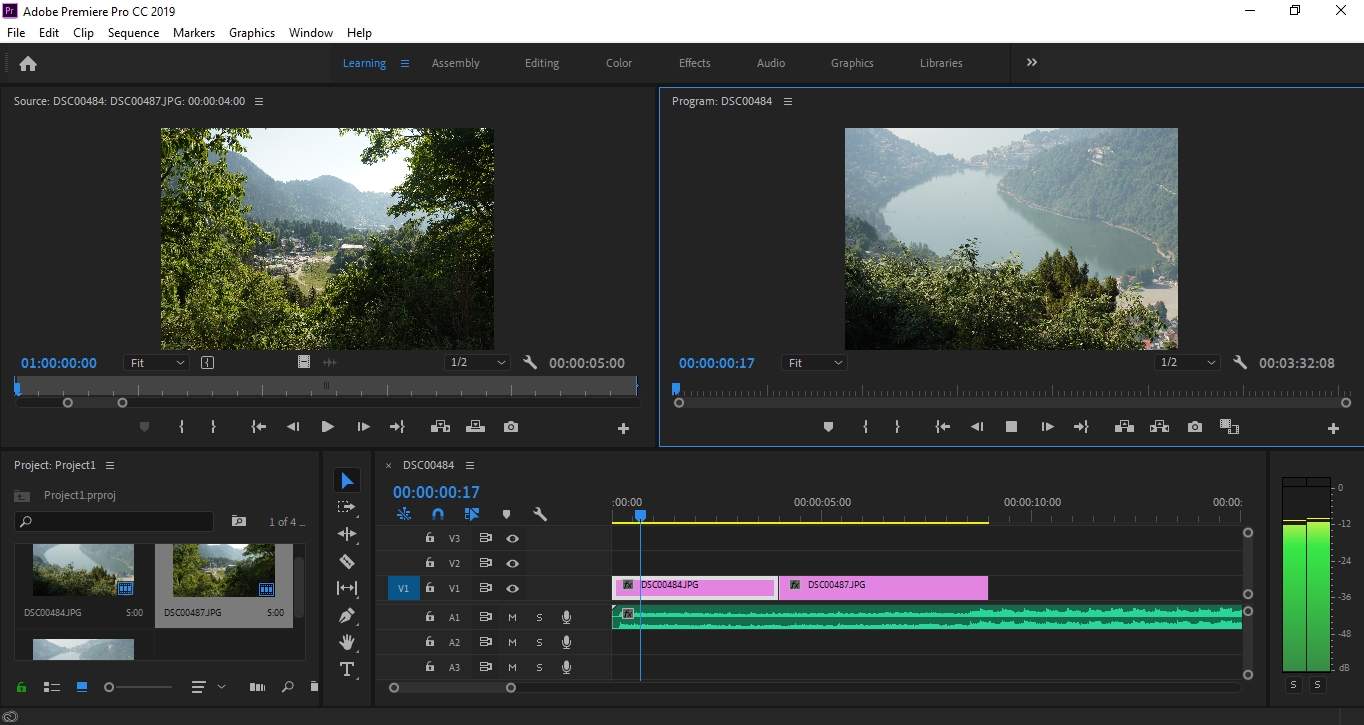 Если вы ищете что-то менее дорогое или, по крайней мере, хотите увидеть, что есть на рынке, вы попали в нужное место. Это программное обеспечение для редактирования видео для Mac должно выполнить свою работу. Каждая из них очень хорошо работает на macOS Big Sur, и лучшим MacBook на рынке эти игры действительно нравятся!
Если вы ищете что-то менее дорогое или, по крайней мере, хотите увидеть, что есть на рынке, вы попали в нужное место. Это программное обеспечение для редактирования видео для Mac должно выполнить свою работу. Каждая из них очень хорошо работает на macOS Big Sur, и лучшим MacBook на рынке эти игры действительно нравятся!
Лучшее программное обеспечение для редактирования видео для Mac:
Лучшее программное обеспечение для редактирования видео для Mac: Adobe Premiere Pro CC Источник: Adobe Adobe Premiere Pro CC — ведущее программное обеспечение для редактирования видео для кино, телевидения и Интернета, также является одним из самых дорогих.Кроме того, теперь он доступен только по ежемесячной или годовой подписке. Инструменты редактирования видео на базе Adobe Sensei, Premiere Pro работают с другими приложениями и службами Adobe, включая After Effects, Adobe Audition, Adobe Stock и сотни сторонних расширений. В настоящее время это наша любимая программа для редактирования видео для Mac.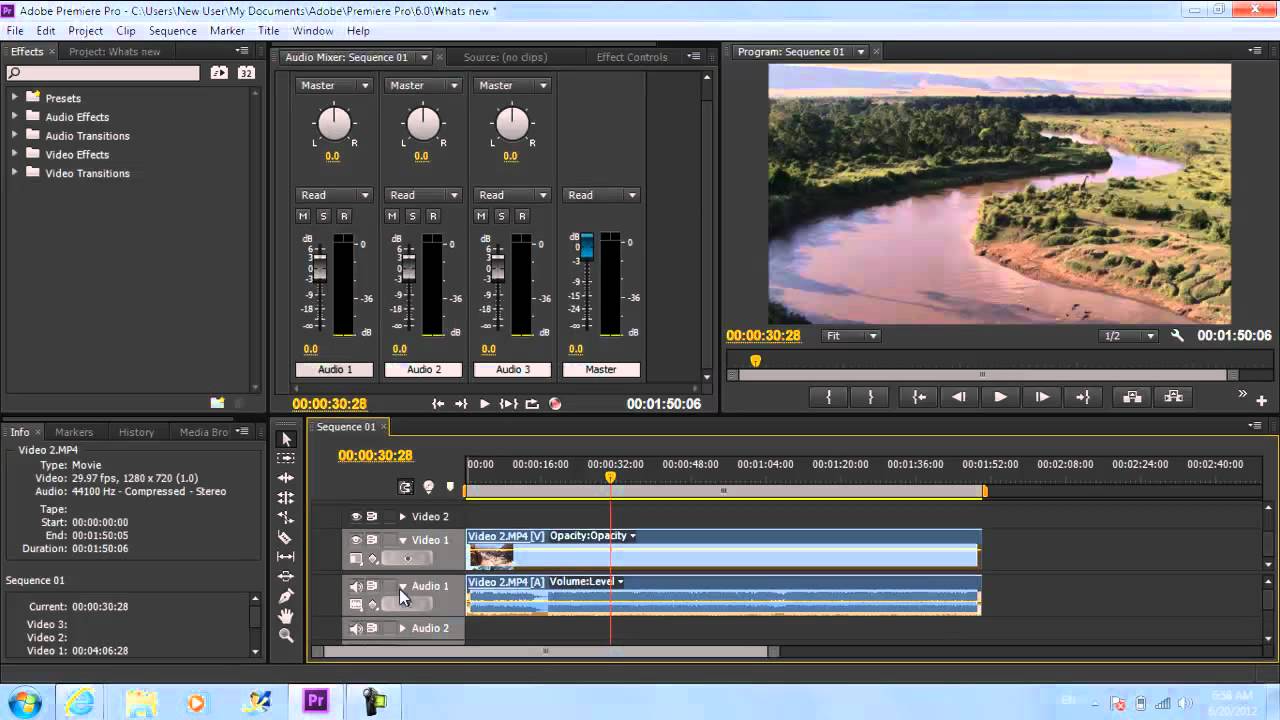
Adobe Premiere Pro CC на Mac
Редактируйте отснятый материал в любом современном формате, от 8K до виртуальной реальности.
Лучшее программное обеспечение для редактирования видео для Mac: Adobe Premiere Elements 2021 Источник: AdobeСчитающийся менее мощным (и более дешевым) аналогом Premiere Pro, Premiere Elements доступен как на Mac, так и на Windows, и позволяет выполнять базовое и промежуточное редактирование.Благодаря интеллектуальной технологии редактирования Adobe Sensei AI Premiere Elements позволяет редактировать, создавать, систематизировать и обмениваться фотографиями и видео. Вы также можете добавить движение к своим статическим изображениям, раскрасить фотографии и выбрать объект одним щелчком мыши. И да, за это нужно заплатить только один раз — конечно, до выхода новой версии.
Adobe Premiere Elements 2021 на Mac
Заплатите один раз и будьте готовы творить, а затем поделитесь своими готовыми проектами с остальным миром.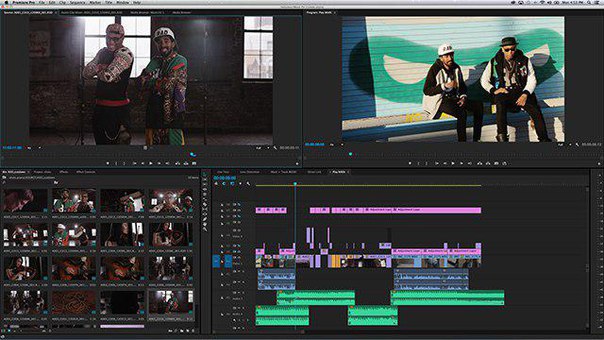
Если вы ищете вариант, который не принадлежит Adobe, вам следует рассмотреть Final Cut Pro от Apple.Идеально подходящая для профессионалов, эта программа сочетает в себе редактирование видео и организацию мультимедиа. Расширьте свои возможности, добавив сторонние расширения рабочего процесса.
Apple Final Cut Pro на Mac
Выход Apple на рынок редактирования видео стоит дорого, но он выполняет свою работу.
Лучшее программное обеспечение для редактирования видео для Mac: iMovie Источник: AppleБесплатно в Mac App Store iMovie предлагает классические темы, хроматический ключ, аудио инструменты и великолепный, но простой интерфейс.Вы можете улучшить свои впечатления от iMovie, используя мобильную версию на iPhone и iPad.
iMovie на Mac
Для обычных пользователей iMovie абсолютно бесплатен при покупке Mac.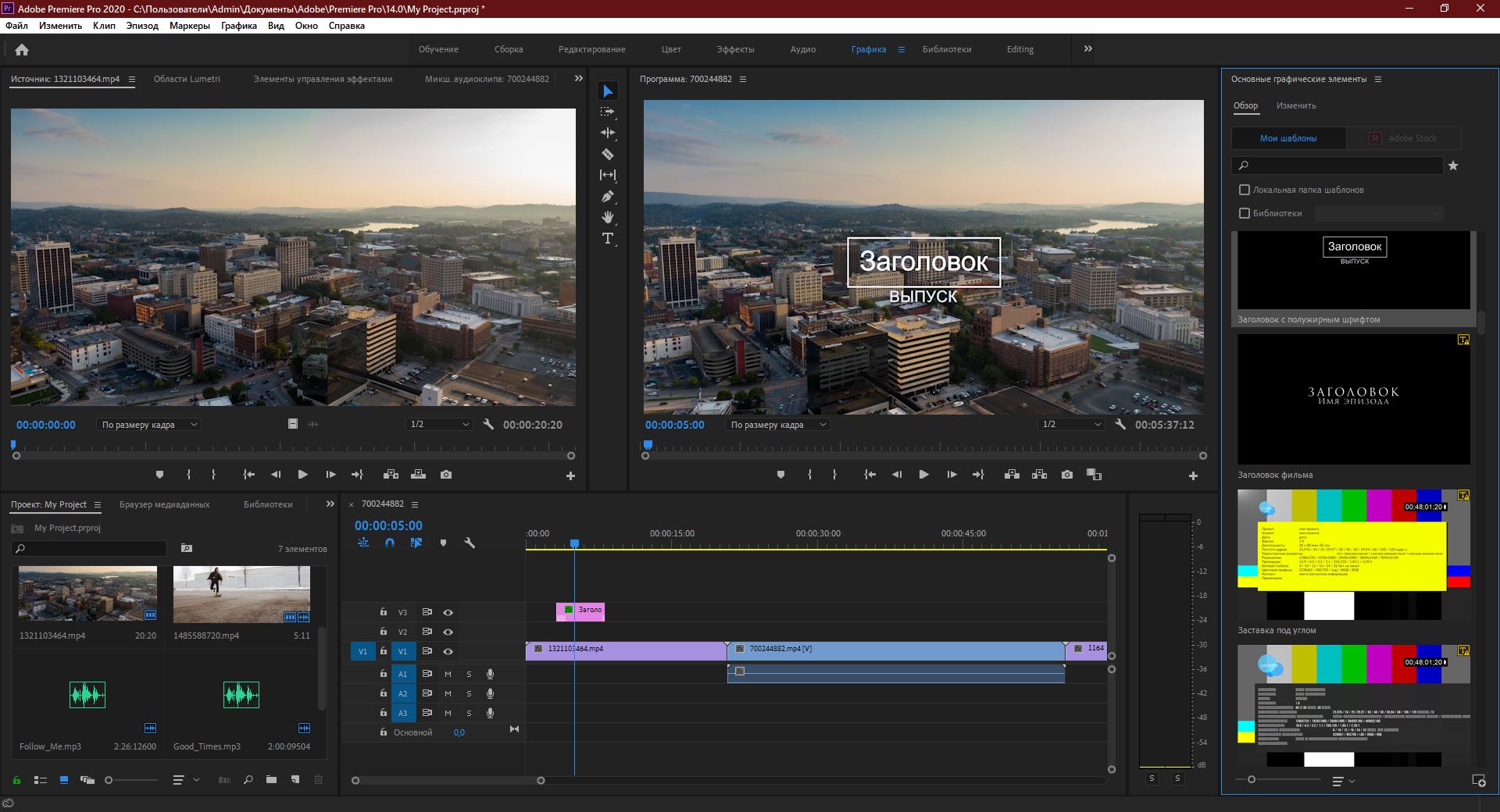
Бесплатная версия DaVinci Resolve 17 предлагает редактирование, визуальные эффекты, анимированную графику, цветокоррекцию и постобработку звука.За 295 долларов вы можете приобрести студийную версию, которая добавляет многопользовательскую совместную работу, инструменты 3D, FX и многое другое. Это программное обеспечение доступно для Mac, Windows и Linux.
DaVinci Resolve 17 на Mac
DaVinci Resolve 17 предоставляет вам возможность редактирования, цветокоррекции, визуальных эффектов, анимированной графики и постобработки звука в одном программном средстве.
Лучшее программное обеспечение для редактирования видео для Mac: Blender Источник: Blender С Blender вы получаете бесплатный пакет для создания 3D с открытым исходным кодом.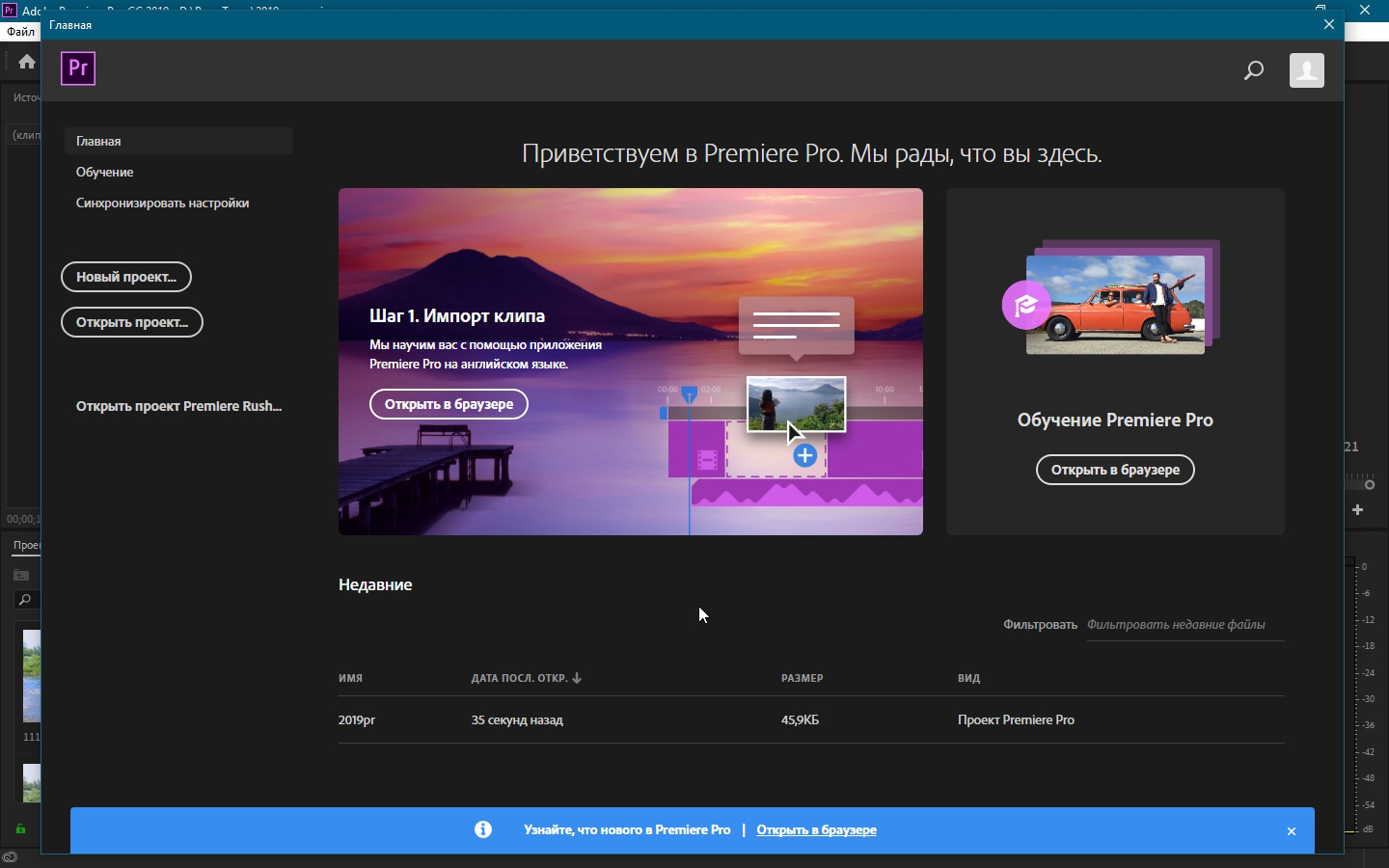 Доступны инструменты для редактирования видео, моделирования, оснастки, анимации, моделирования, рендеринга, композитинга и отслеживания движения, а также создания игр. Если вы ищете что-то немного иное, что поддерживается как профессионалами, так и любителями, это то, что вам нужно.
Доступны инструменты для редактирования видео, моделирования, оснастки, анимации, моделирования, рендеринга, композитинга и отслеживания движения, а также создания игр. Если вы ищете что-то немного иное, что поддерживается как профессионалами, так и любителями, это то, что вам нужно.
Блендер на Mac
Если вы ищете бесплатное решение, которое включает в себя различные дисциплины, вы попали в нужное место — в Blender есть все
Лучшее программное обеспечение для редактирования видео для Mac: Camtasia Источник: TechSmith Camtasia позволяет объединять или разделять клипы, обрезать, а также ускорять или замедлять отснятый материал как с помощью средства записи экрана, так и видеоредактора.Оттуда вы можете предварительно просмотреть свой шедевр с помощью видеоредактора и добавить эффекты, чтобы придать вашим видео блеска. Camtasia доступна для Mac и Windows и доступна бесплатно в течение 30-дневной пробной версии.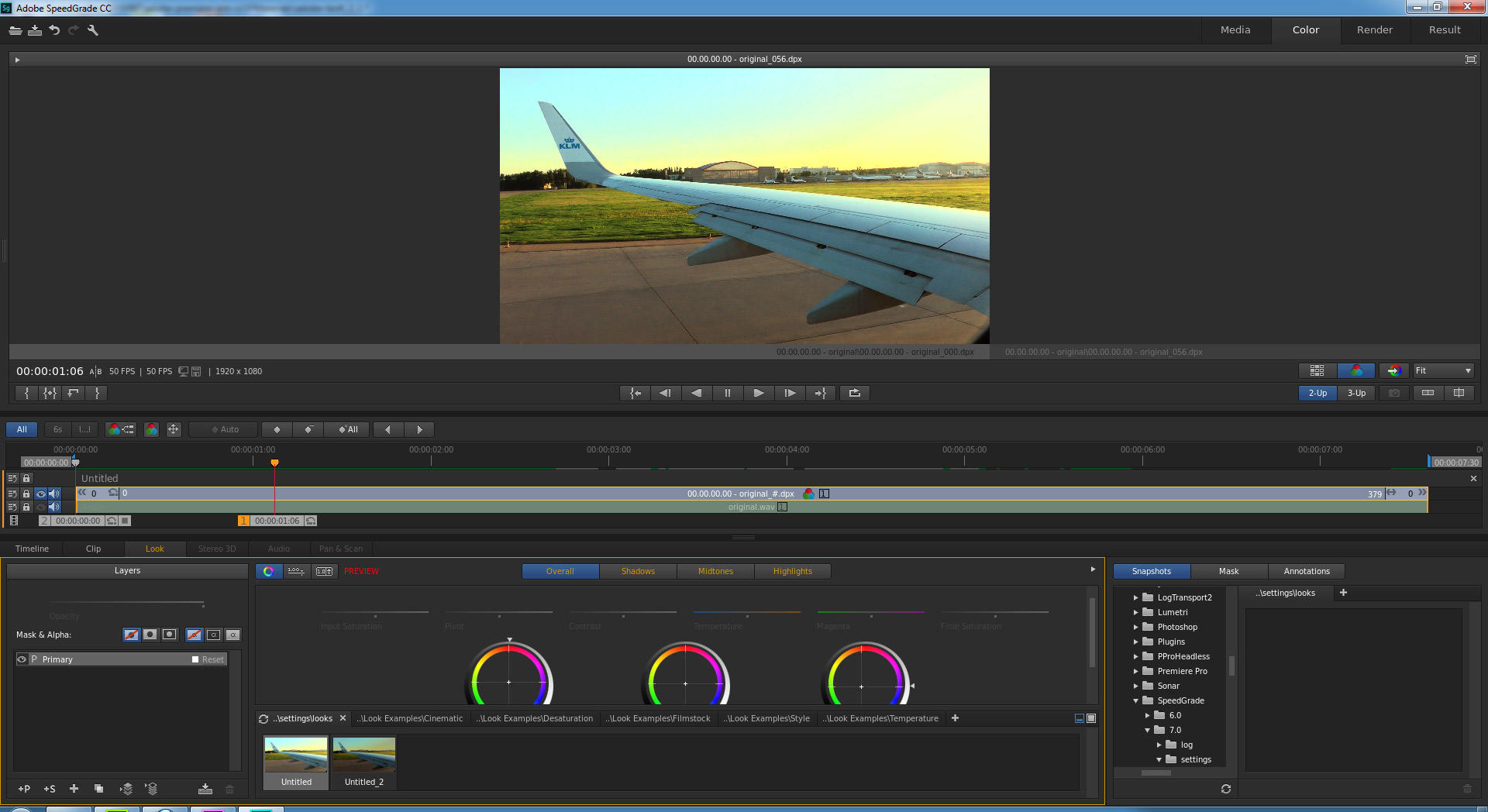
Camtasia на Mac
Camtasia быстро учится. Вам не нужен большой бюджет или необычные навыки редактирования видео. Просто начните с шаблона или запишите свой экран и добавьте несколько эффектов.
Программа для редактирования видео для Mac
Программное обеспечение для редактирования видеодля Mac доступно по разным ценам, некоторые даже с открытым исходным кодом или бесплатно.Наш фаворит, Adobe Premiere Pro CC, является наиболее полным доступным решением. Однако для этого вам придется постоянно платить, чтобы продолжать его использовать. Мы также настоятельно рекомендуем обширный Final Cut Pro от Apple и его потребительское предложение iMovie. Все, что есть в этом списке, заслуживают внимания. Оба позволяют оставаться в экосистеме Apple и избегать продуктов Adobe. Выбор остается за вами.
У вас есть вопросы и опасения по поводу нашего списка? Есть ли названия, которые мы должны были добавить? Дайте нам знать об этом в комментариях.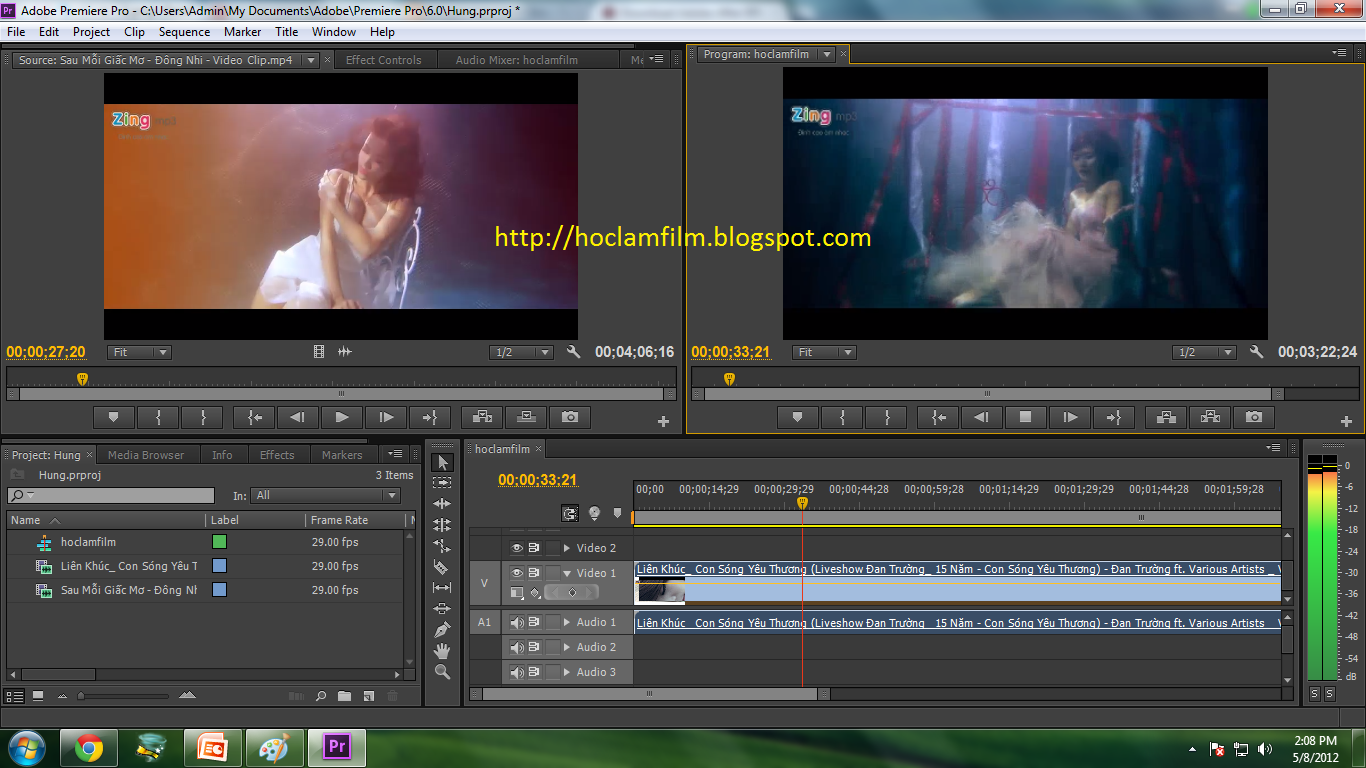
Мы можем получать комиссию за покупки, используя наши ссылки. Учить больше.
7 совершенно бесплатных альтернатив Adobe Premiere Pro
7 альтернативных программ для редактирования видео по сравнению с Adobe Premiere Pro, которые являются полностью бесплатными. В этом уроке мы рассмотрим профессиональные программы для редактирования видео, такие как Lightworks, Resolve, Shotcut, HitFilm, Filmora, Kdenlive и Avid Media Composer. Включает в себя новые Omen 15 и AMD Ryzen 7.
Альтернативы Adobe Premiere Pro
Мы редактируем в Adobe Premiere Pro уже пару лет, и у нас сложились отношения любви-ненависти.У него много функций, но, к сожалению, много сбоев. Мы решили, что пора искать альтернативы.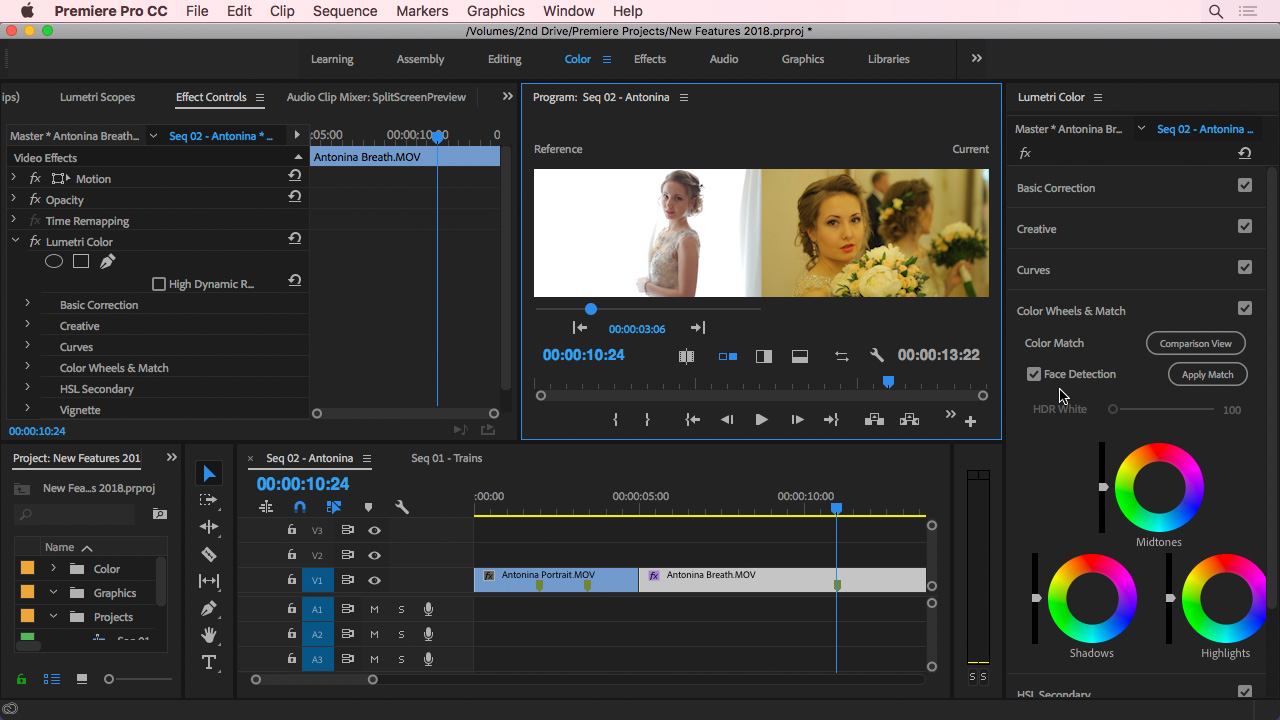 Нам попалось 7 из них, и самое лучшее, что все они бесплатные.
Нам попалось 7 из них, и самое лучшее, что все они бесплатные.
Shotcut
Shotcut — это полностью бесплатная программа для редактирования, знакомая Lightworks. Однако создание анимации с использованием ключевых кадров на самом деле более интуитивно понятно. В нем есть несколько инструментов цветокоррекции, и это очень легкая программа, практически не имеющая проблем со стабильностью. У него действительно много проблем с воспроизведением видео 4K.
Kdenlive
Это полностью бесплатная программа с открытым исходным кодом. Он имеет множество профессиональных функций, которые необходимы программному обеспечению для редактирования. Мы можем создавать анимацию с использованием ключевых кадров, в ней есть множество эффектов (не много, но самые важные) и есть инструменты для цветокоррекции. У него есть маскирующие способности и даже есть трекер движения. Это кажется немного старомодным, но воспроизведение идет довольно плавно, требуется некоторое время при импорте отснятого материала, но на временной шкале все идет нормально.
Lightworks
Lightworks — это сверхлегкая программа для редактирования. У него быстрый запуск, а воспроизведение и редактирование в целом проходят очень гладко. Это потому, что у него тонкий набор функций. Если вы в основном хотите просто редактировать и применять базовые эффекты, это идеальная программа. В нем даже есть несколько очень хороших инструментов цветокоррекции и градации.
Avid Media Composer First
Я рекомендую перейти на Avid, если у вас почти нет опыта работы с другими программами редактирования.Это супер стабильное программное обеспечение, которое очень отзывчиво, даже лучше, чем Premiere Pro, но работать с ним такая головная боль. Вам нужно щелкнуть тысячу раз, чтобы получить желаемый эффект, работать с ним совершенно нелогично, если у вас есть опыт работы с другими программами редактирования, и у вас есть ограничения, когда дело доходит до vfx. Теперь я могу полностью винить себя в том, что не понимаю, как работает эта программа, поскольку я работаю с ней впервые. Теперь Avid Media Composer First — это бесплатная версия, но если вы хотите получить полную версию Avid Media Composer, вам придется заплатить довольно большие деньги.
Теперь Avid Media Composer First — это бесплатная версия, но если вы хотите получить полную версию Avid Media Composer, вам придется заплатить довольно большие деньги.
Filmora Pro
Filmora фактически не является бесплатным. Существует бесплатная версия, в которой есть все функции, но при экспорте она создает водяной знак. Цена на программное обеспечение составляет всего 150 долларов, что определенно является достойным конкурентом Premiere Pro. Он поставляется со всеми профессиональными функциями, такими как анимация с ключевыми кадрами, опция размытия движения, инструменты цветокоррекции, области действия, инструменты маскирования и даже трекер движения. Интерфейс выглядит знакомым как для Premiere Pro, так и для Hitfilm Express.
Hitfilm Express
Hitfilm — очень популярная программа, которая по интерфейсу выглядит почти так же, как Premiere Pro. Применение ключевых кадров к анимации идет очень хорошо, и вы даже можете применить к анимации размытие движения.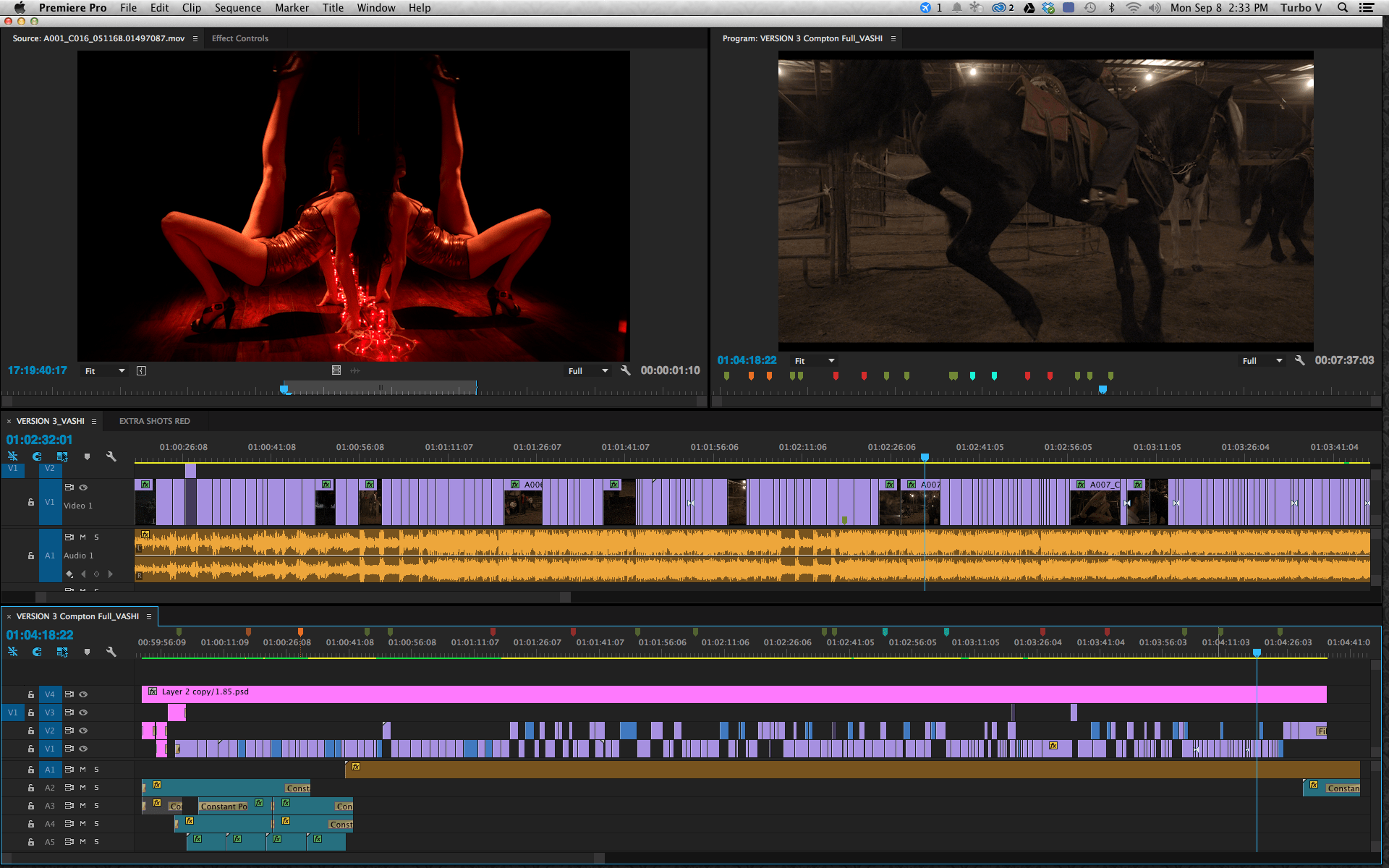 У него такая же панель инструментов, как у Premiere, и даже есть трекер движения, которого у Premiere нет. Единственным недостатком является то, что видео 4K не воспроизводится плавно, как в Avid или Resolve. Но если вы работаете с HD-кадрами, я очень рекомендую Hitfilm Express!
У него такая же панель инструментов, как у Premiere, и даже есть трекер движения, которого у Premiere нет. Единственным недостатком является то, что видео 4K не воспроизводится плавно, как в Avid или Resolve. Но если вы работаете с HD-кадрами, я очень рекомендую Hitfilm Express!
DaVinci Resolve
Это, пожалуй, самый лучший и самый популярный в списке.В Resolve есть разные рабочие пространства для редактирования, vfx (который называется fusion), цветокоррекции и даже микширования звука. В каждом рабочем пространстве вы найдете все, что нужно профессиональному видеоредактору. Он имеет довольно большую библиотеку эффектов, применение ключевых кадров происходит очень плавно, и все основано на узлах, что вначале является сложным шагом, но как только вы освоите его, это довольно полезно.
Omen 15
Мы опробовали все эти программы на новом Omen 15, который является чудовищным ноутбуком от Omen.Это очень доступно, но требует некоторых компромиссов. Он оснащен процессором AMD Ryzen 7 4800H, 16 ГБ оперативной памяти и 1 ТБ памяти. Так что идеальный ноутбук для редактирования дома. Он мощный, но довольно громоздкий, весит почти 2 килограмма или 5 фунтов.
Так что идеальный ноутбук для редактирования дома. Он мощный, но довольно громоздкий, весит почти 2 килограмма или 5 фунтов.
Filmora против Adobe Premiere Pro
Filmora от Wondershare — это универсальное приложение для редактирования видео, разработанное как универсальное решение для видеооператоров всех мастей. Он настолько прост в использовании, что даже не требует беглого просмотра руководства пользователя или любого другого ресурса, чтобы начать работу.В то же время он может обрабатывать самые требовательные приложения, имея более 100 видеодорожек и 100 аудиодорожек в одном проекте.
Между тем, Adobe Premiere Pro, видеоредактор профессионального уровня от людей, создавших Photoshop и Illustrator, является идеальным решением для опытных пользователей, которые не возражают против кривой обучения, но он может похвастаться некоторыми из самых мощных функций. в отрасли.
Но какой из них вам подходит? В этой функции Filmora и Adobe Premiere Pro мы сравниваем два из лучших решений для редактирования видео в отрасли, чтобы показать вам, какое из них занимает первое место.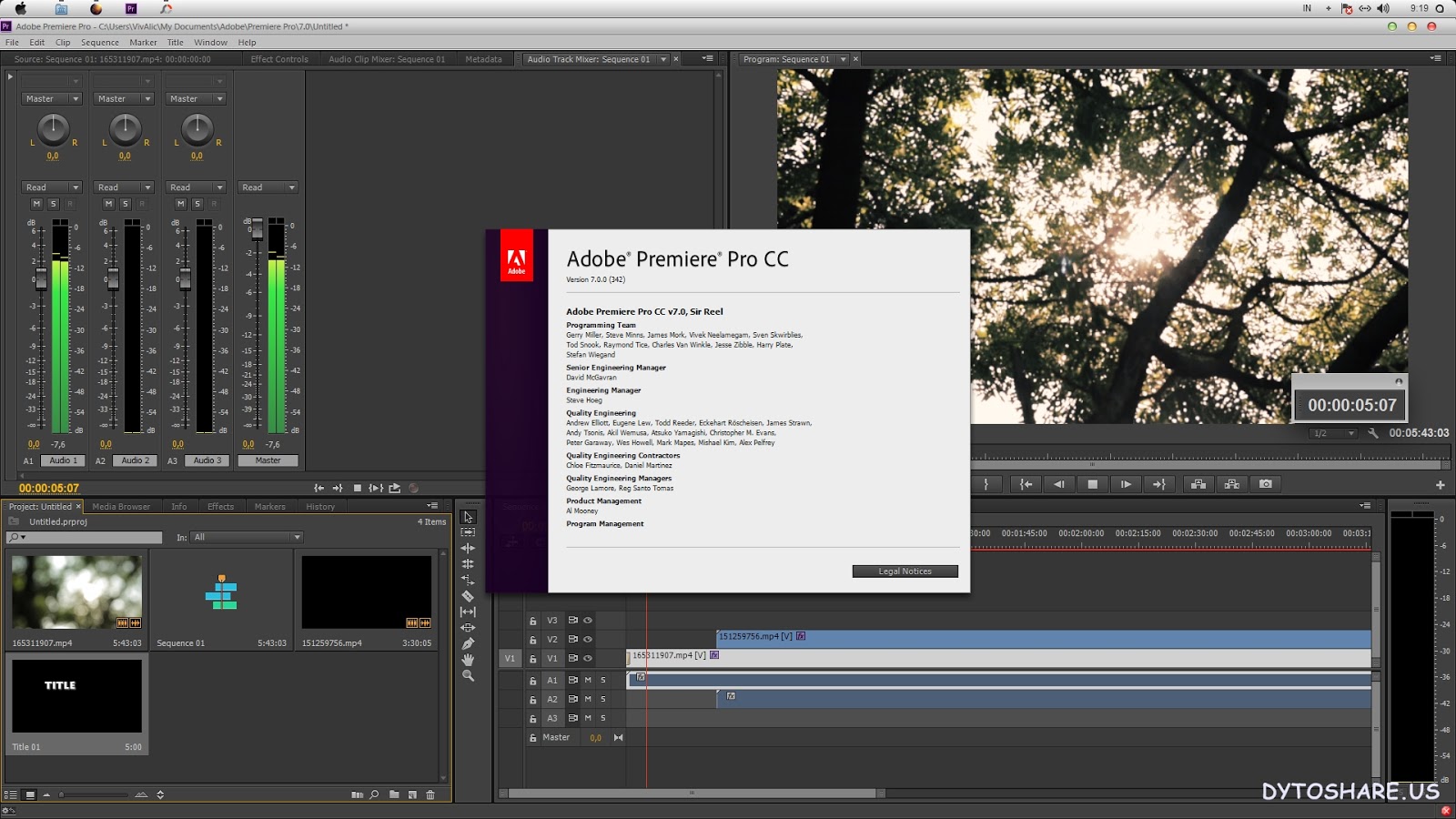.jpg)
Функции
Пользовательский интерфейс Filmora доступен в темном или светло-сером вариантах и имеет четыре режима редактирования, которые можно переключать между — Action Cam, Full Feature, Instant Cutter и Easy Mode. Общий вид пользовательского интерфейса интуитивно понятен и хорошо продуман, но он не подходит для устройств с сенсорным экраном.
Adobe Premiere Pro использует расширенный интерфейс, разделенный на несколько панелей, каждая из которых имеет свою отдельную функцию.Цветовая палитра интерфейса темная и минималистичная. Общий дизайн функционально мощный, но, возможно, не такой простой, как у Filmora.
Adobe Premiere Pro позволяет вносить в видео обычные настройки яркости, насыщенности, контрастности и яркости. Он также позволяет вам использовать свой инструмент подписи, панель цветов Lumetri, для настройки оттенка и цвета вашего видеоклипа.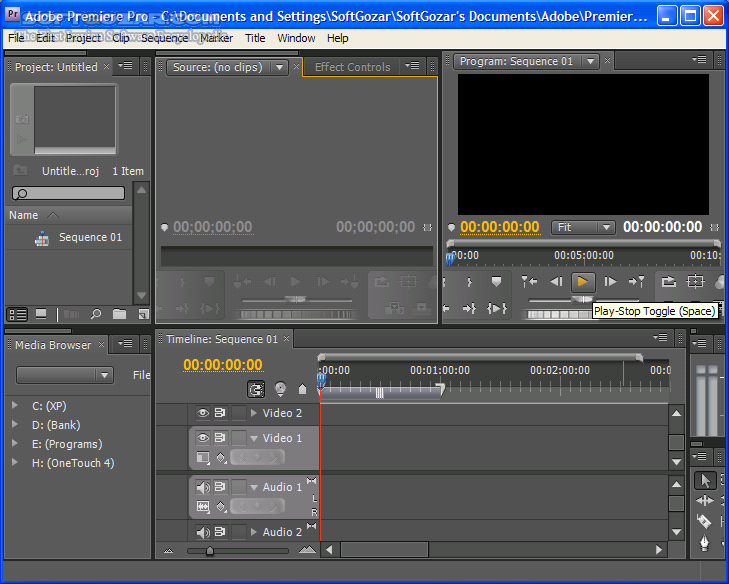
Режим Action Cam Filmora содержит большую часть исправлений, необходимых для редактирования видео, включая такие параметры, как стабилизация, шумоподавление и коррекция «рыбий глаз».Существует также множество специальных эффектов и фильтров на выбор, о которых мы поговорим дальше.
В Adobe Premiere Pro есть несколько предварительно разработанных специальных эффектов. Конечно, их немного, но вы можете получить больше эффектов, купив сторонние плагины или даже создав свои собственные эффекты с помощью предоставленных инструментов.
Напротив, Filmora от Wondershare предлагает гораздо больше спецэффектов, подобных Instagram, которые вы можете применить к своему видео. Эти эффекты «картинка в картинке» также можно настроить и отрегулировать в соответствии с вашими визуальными предпочтениями.
Помимо визуальных эффектов, вы также можете использовать переходы для изменения того, как одна часть видеоклипа перетекает в другую. Adobe Premiere Pro предлагает 38 переходов на выбор, тогда как Filmora предлагает 100, но Premiere Pro — единственный инструмент для редактирования видео с опцией, которая позволяет создавать собственные переходы.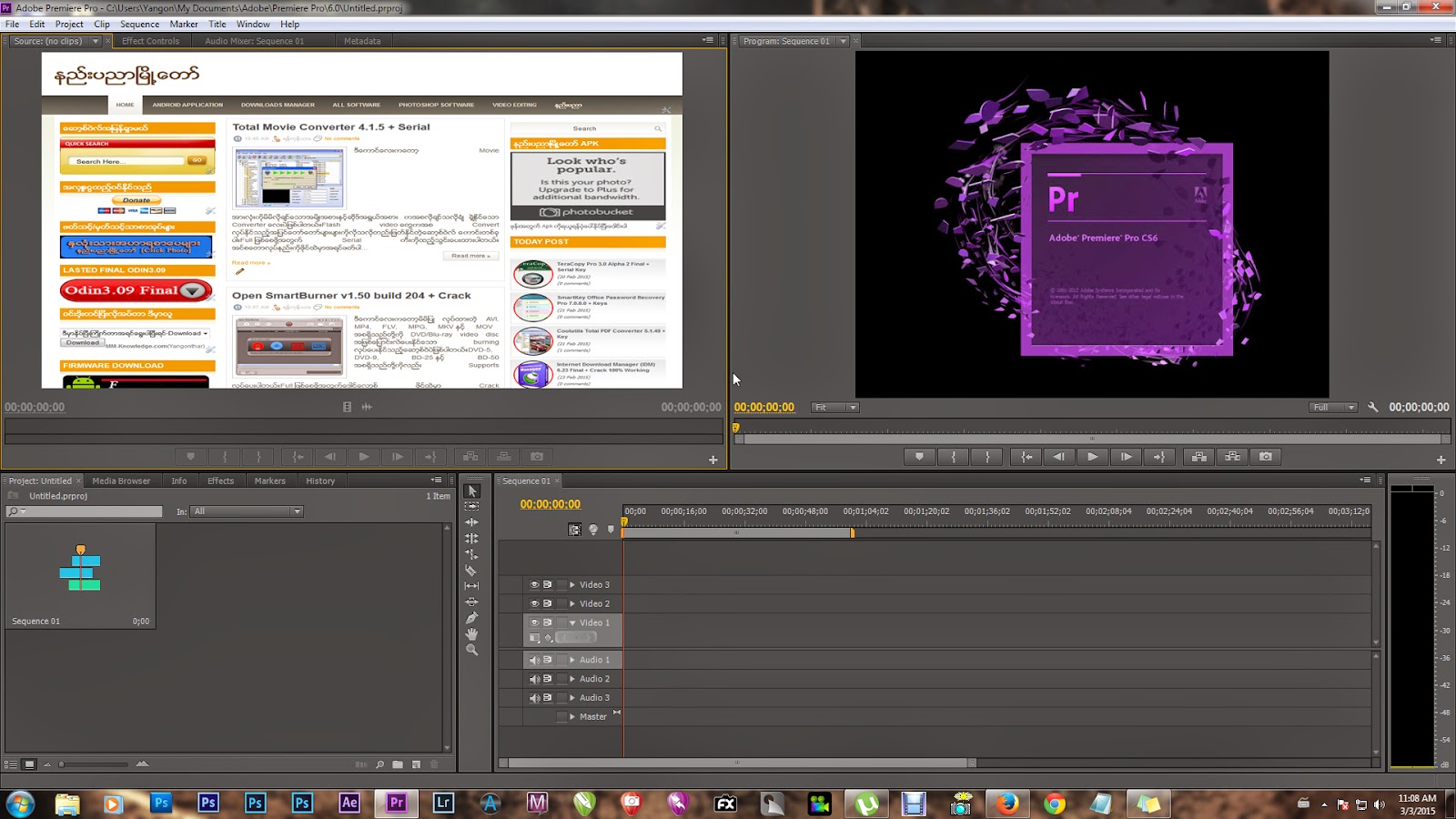
Filmora предлагает большое количество текстовых шаблонов, которые вы можете использовать, каждый из которых красиво окрашен и анимирован, чтобы выглядеть профессионально. Вы также можете использовать опцию Advanced Text Edit для создания собственных текстовых шаблонов, в которые вы можете добавлять свои собственные цвета и анимацию.
С включением Adobe Typekit в Adobe Premiere Pro возможности добавления текста в видео безграничны. Есть даже тени и штрихи, которые вы можете применить к своему тексту, помимо цвета и анимации.
С помощью Adobe Premiere Pro вы можете добавлять фоновую музыку и другой звук к видеоклипу в режиме реального времени во время его воспроизведения. Также имеется встроенный аудиомикшер для редактирования ваших аудиоклипов.
Filmora предлагает 22 заранее подготовленных фоновых песни для добавления к видео, и вы всегда можете добавить другую со своего компьютера, если хотите.Встроенный аудиомикшер также позволяет настраивать панораму и громкость по своему вкусу.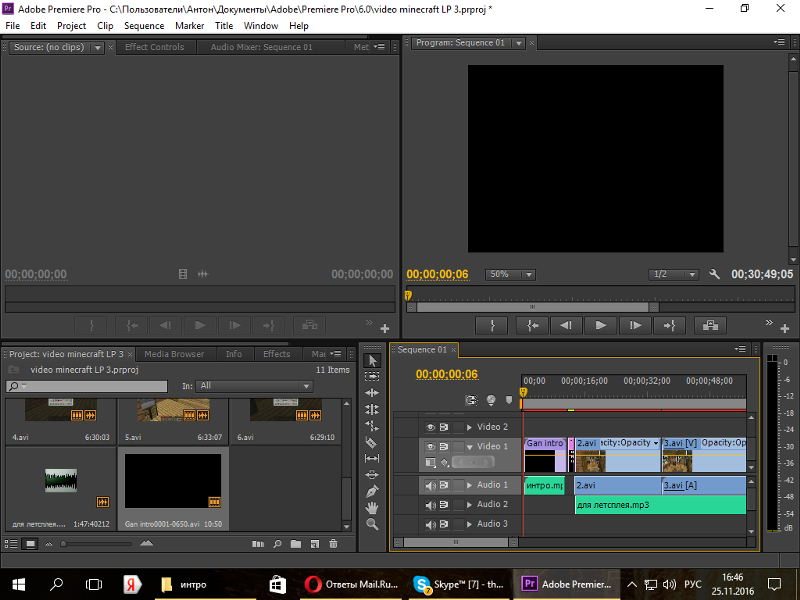
Производительность
Для использования Adobe Premiere Pro обязательно должна быть установлена внешняя видеокарта (Изображение предоставлено Adobe).Wondershare Filmora 9 требует процессора 2 ГГц и около 2 ГБ ОЗУ (8 ГБ для редактирования 4K). Однако для Adobe Premiere Pro требуется внешняя видеокарта с объемом видеопамяти не менее 2 ГБ (4 ГБ для редактирования 4K) наряду с этими основными требованиями. Программное обеспечение для редактирования видео лучше всего использовать в 64-битной операционной системе.
Filmora может похвастаться приличной скоростью рендеринга даже на настольных моделях среднего уровня со встроенными графическими процессорами, такими как Intel HD 5000 или новее, но внешняя видеокарта, безусловно, полезна. По умолчанию ускорение графического процессора отключено, но его можно включить в настройках.
Для использования Adobe Premiere Pro обязательно наличие внешней видеокарты. Однако подойдет любая видеокарта среднего и высокого уровня.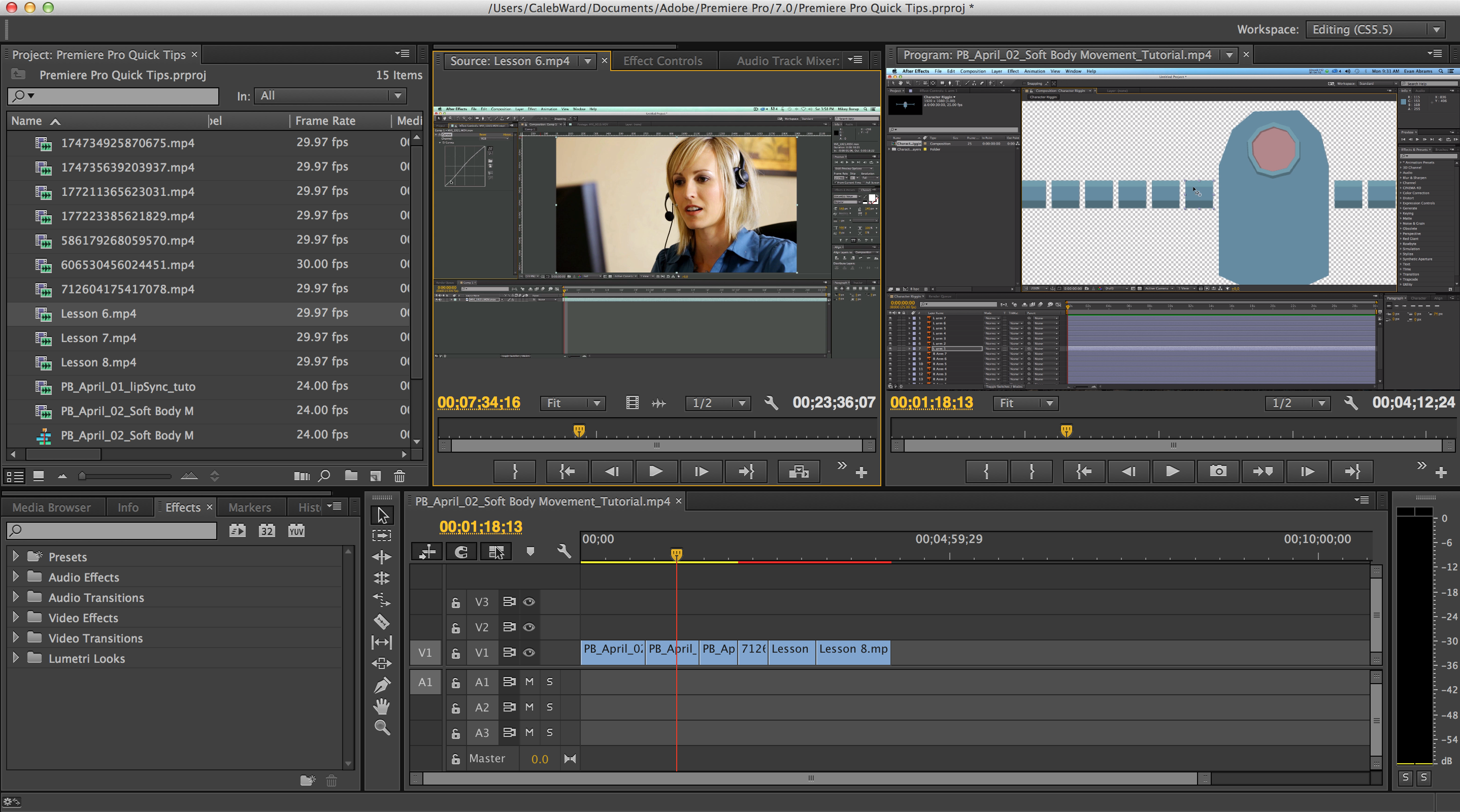 Производительность в Windows очень высокая, но пользователи Mac сообщают о периодических задержках, которые могут помешать работе.
Производительность в Windows очень высокая, но пользователи Mac сообщают о периодических задержках, которые могут помешать работе.
Вообще говоря, Filmora имеет более низкие системные требования и поэтому предлагает более высокую скорость отклика, чем Adobe Premiere Pro.
Поддержка
Filmora от Wondershare поставляется с обширной базой знаний (Изображение предоставлено Wondershare)Adobe Premiere Pro поставляется с официальной поддержкой, доступной для всех клиентов Creative Cloud. Вы можете использовать номер телефона и онлайн-чат. На его веб-сайте также есть обширная база знаний с ответами на часто задаваемые вопросы и онлайн-форум, который посещают специалисты компании.
Примерно так же Filmora от Wondershare поставляется с обширной базой знаний с FAQ и полноценным руководством для новичков. Существует система поддержки в онлайн-чате, и вы можете связаться с их командой, позвонив по номеру горячей линии.
Цена
Для получения копии Premiere Pro требуется подписка на Adobe Creative Cloud (Изображение предоставлено Adobe) Для получения копии Premiere Pro требуется подписка на Adobe Creative Cloud.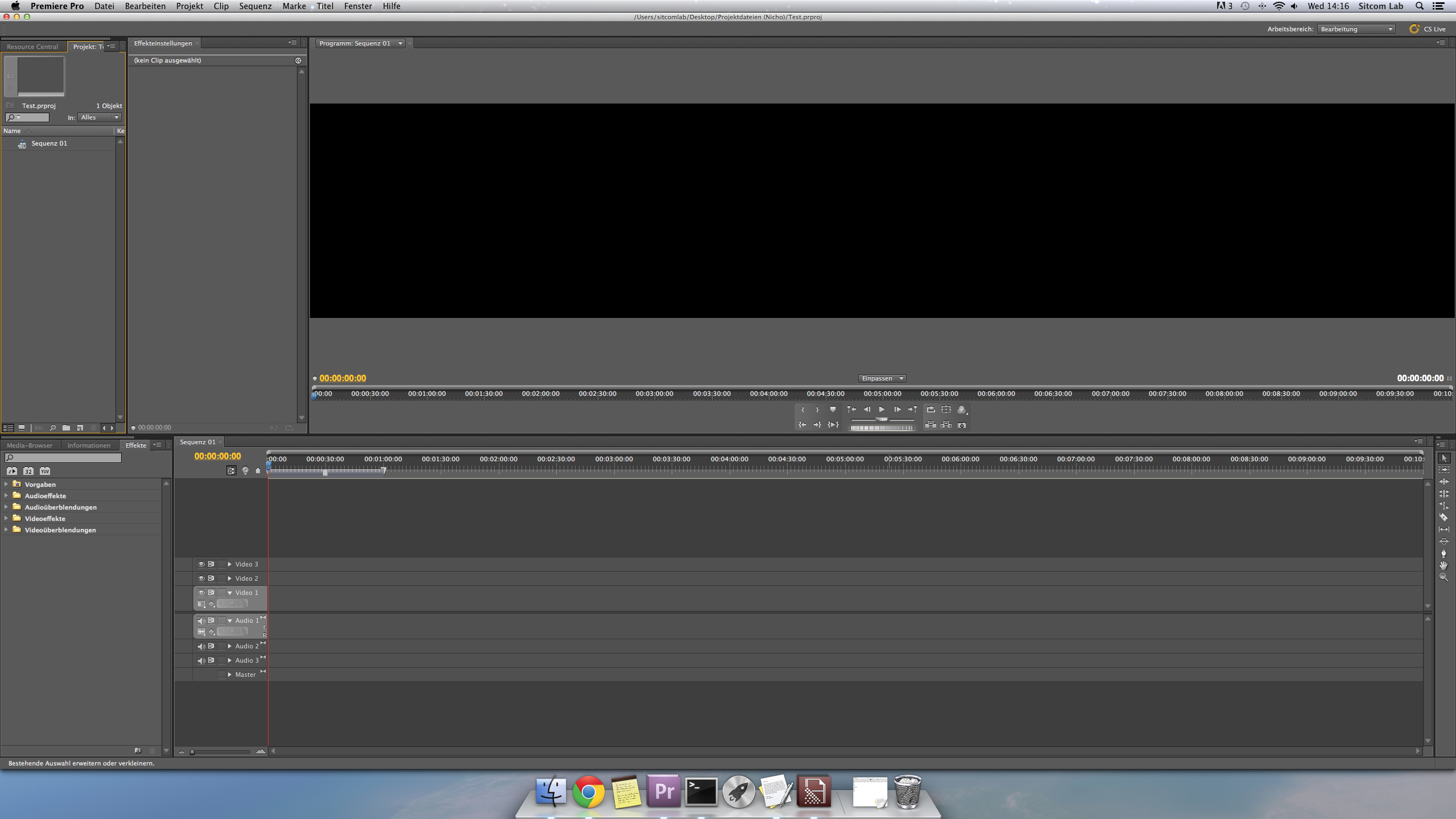 Это может стоить около 20 долларов.От 99 до 52,99 долларов в месяц в зависимости от количества включенных приложений. Wondershare Filmora 9 стоит гораздо меньше — всего 39,99 долларов в год для Windows. Вы также можете приобрести программное обеспечение напрямую за единовременную плату в размере 59,99 долларов США.
Это может стоить около 20 долларов.От 99 до 52,99 долларов в месяц в зависимости от количества включенных приложений. Wondershare Filmora 9 стоит гораздо меньше — всего 39,99 долларов в год для Windows. Вы также можете приобрести программное обеспечение напрямую за единовременную плату в размере 59,99 долларов США.
Вердикт
Premiere Pro — лучший выбор, но Filmora от Wondershare является довольно хорошим соперником по более низкой цене (Изображение предоставлено: Wondershare)Если сравнивать просто на основе характеристик и функциональности, Adobe Premiere Pro выходит как явный победитель.Однако Wondershare Filmora предлагает значительно большее, если не такое же большое количество функций по гораздо более низкой цене.
Если вы профессиональный кинорежиссер, работающий в студии, Premiere Pro может стать вашим первым выбором для редактирования видео. Тем не менее, Filmora является очень хорошим соперником для любителей и даже профессиональных пользователей благодаря впечатляющему дизайну и солидному списку функций.
25+ БЕСПЛАТНАЯ альтернатива Adobe Premiere Pro в 2021 году
Adobe Premiere — это программа для редактирования видео, которая поможет вам легко вносить изменения в видео.Он позволяет экспортировать видео в такие форматы, как AVI (Audio-Video Interleaved), MXF Material Exchange Format) и другие.
Однако Adobe Premiere имеет некоторые ограничения, например, для его запуска требуются высокие системные ресурсы. Более того, этот инструмент очень дорогой и имеет множество элементов, которые вам нужно знать, если вы хотите его искать.
Вот тщательно подобранный список лучших инструментов, способных заменить Adobe Premiere. Список содержит как бесплатные альтернативы Adobe Premiere, так и коммерческое (платное) программное обеспечение.
Лучшие альтернативы Adobe Premiere: с открытым исходным кодом и платные
1) Vegas Pro
Vegas Pro — это программа с простым в использовании пользовательским интерфейсом для редактирования видео.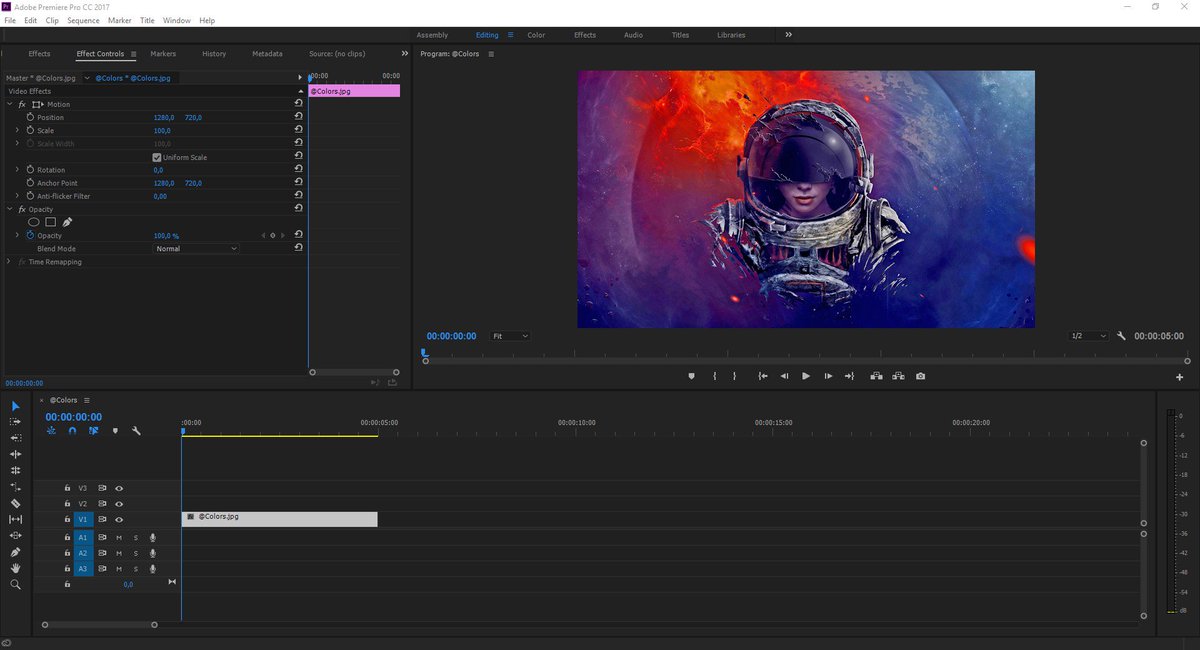 Этот инструмент автоматически сохраняет вашу работу. Он помогает импортировать видео с планшета, видеокамеры и смартфона.
Этот инструмент автоматически сохраняет вашу работу. Он помогает импортировать видео с планшета, видеокамеры и смартфона.
Характеристики:
- Обеспечивает сотни эффектов.
- Вы можете без проблем удалять целые части видеоклипа.
- Поддерживает HDR (расширенный динамический диапазон).
- Вы можете редактировать видео 8K.
- Sony Vegas Pro предоставляет интерфейс перетаскивания.
- Этот инструмент предлагает вложенную временную шкалу для ускорения рабочего процесса.
- Расширенная версия Sony Vegas Pro предоставляет плагин коррекции линз.
- Вы можете снимать замедленное видео.
2) HitFilm Express
HitFilm Express — сильный конкурент Adobe Premiere, позволяющий легко редактировать видео и добавлять эффекты. Это свободно доступная альтернатива Adobe Premiere, которая помогает обрезать, изменять звук и многое другое.
Функции:
- Комбинировать 2D и 3D видео очень просто.

- Поддерживает более 410 эффектов.
- Этот инструмент можно использовать в Windows и Mac.
- HitFilm Express предоставляет неограниченное количество дорожек для упорядочивания видеоклипов.
- Обеспечивает цветокоррекцию и функции градации.
- Содержит панель треков для управления 2D-трекингом внутри HitFilm.
Ссылка: https://fxhome.com/hitfilm-express
3) Movavi
Movavi — удобный видеоредактор, который позволяет редактировать видео с мобильных телефонов и ПК.Как только вы закончите с изменениями в видео, вы можете поделиться им на YouTube.
Особенности:
- Эта программа имеет функцию обрезки и разделения видео.
- Этот инструмент поддерживает формат видео 4K.
- Позволяет увеличивать видео.
- Movavi поддерживает все устройства, включая ПК и мобильные.
4) Avid Media Composer
Avid Media Composer — это приложение для редактирования фильмов, разработанное компанией Avid Technology. Это одна из альтернатив Adobe Premiere, которая помогает создавать высококачественные видео без каких-либо проблем.
Это одна из альтернатив Adobe Premiere, которая помогает создавать высококачественные видео без каких-либо проблем.
Функции:
- Avid Media Composer позволяет легко редактировать видео.
- Вы можете добавлять эффекты к своим клипам.
- Оно может работать с такими форматами мультимедиа, как 8K, 16K, HDR (расширенный динамический диапазон) и т. Д.
- Это программное обеспечение обеспечивает сотрудничество в реальном времени с вашими товарищами по команде.
5) Video Pro X
Video Pro X — это программа для редактирования видео, разработанная MAGIX.Этот инструмент позволяет вырезать видео одним щелчком мыши. Он поддерживает видео 8K ultra HD.
Функции:
- Вы можете легко разделить и обрезать видео.
- Позволяет переупорядочивать, удалять и копировать треки.
- Вы можете масштабировать дорожки.
- Video Pro X помогает применять титры и переходы.

- Вы можете импортировать видео с камеры, цифровой зеркальной камеры или смартфона.
- Это приложение позволяет обмениваться видео в Интернете.
6) Final Cut Pro X
Final Cut Pro X — это профессиональное программное обеспечение для редактирования видео, выпущенное Apple Inc.Этот альтернативный инструмент Adobe Premiere предоставляет современный и простой пользовательский интерфейс для редактирования видео.
Функции:
- Вы можете вносить изменения в видеоформат AVI (аудио-видео с чередованием), FLV (Flash Video) и т. Д.
- Позволяет добавить эффект панорамирования и масштабирования.
- Вы можете настроить баланс белого клипа.
- Final Cut Pro X позволяет воспроизводить несколько клипов одновременно.
- Эффект дрожания камеры можно быстро устранить.
- Последняя версия этого программного обеспечения помогает редактировать анимацию текста и заголовков.
- Изменить фон видеоэффекта.

- Вы можете загрузить видео на YouTube и Facebook.
Ссылка: https://www.apple.com/in/final-cut-pro/
7) Apple iMovie
iMovie — это инструмент для редактирования видео для iOS и macOS. Это альтернатива Adobe Premiere Pro, которая позволяет вам выбирать десятки стилей для анимации заголовков.Вы можете изменить скорость стрельбы.
Характеристики:
- Он предоставляет 10+ творческих видеоформатов для добавления кинематографического акцента.
- Вы можете добавить последний штрих, например цветокоррекцию, к видео.
- Imovie позволяет создавать фильмы с разрешением 4K.
- Позволяет создавать трейлеры фильмов из простых в использовании шаблонов.
Ссылка: https://www.apple.com/in/imovie/
8) PowerDirector
PowerDirector — это программа для редактирования видео, разработанная CyberLink.Это позволяет вам рекламировать индивидуальные формы и объекты на видео. Этот инструмент поддерживает анимированную графику и анимированные заголовки.
Этот инструмент поддерживает анимированную графику и анимированные заголовки.
Функции:
- Вы можете импортировать 8K видео.
- PowerDirector позволяет создавать видео с соотношением вывода 1: 1.
- Вы можете добавлять фигуры в свое видео.
- Предоставляет множество готовых шаблонов.
- Этот инструмент предлагает эффекты замедленного и ускоренного движения.
- Вы можете исправить искажение цвета в клипе.
- Может стабилизировать шаткие кадры.
- Вы можете импортировать и редактировать видео, снятое на камеру.
9) Pinnaclesys
Pinnaclesys — это инструмент для редактирования видео с расширенными функциями цветокоррекции для улучшения качества видео. Он содержит более 2000 эффектов.
Функции:
- Вы можете эффективно редактировать видео на треках в формате 4K и HD.
- Обеспечивает редактирование видео 360 °.

- Это приложение позволяет вам разделять экран видео.
- Вы можете редактировать видео, снятые с любой видеокамеры.
- Он помогает обрезать, поворачивать, редактировать и масштабировать видео.
- Pinnaclesys может стабилизировать шаткое видео.
10) VideoStudio Ultimate
VideoStudio Ultimate — это программа для редактирования фильмов, разработанная Corel. Он позволяет вносить изменения в клипы HD, 4K или 360 с помощью многодорожечной шкалы времени. Он имеет более 2000 настраиваемых фильтров.
Функции:
- Обеспечивает возможность цветокоррекции видео.
- Вы можете создать макет разделенного экрана видео.
- VideoStudio Ultimate позволяет экспортировать видео с прозрачным фоном.
- Вы можете перетаскивать элементы для создания клипа.
- Позволяет улучшать видео с камеры покадрово.
- Это приложение позволяет отслеживать объект и добавлять движущийся текст или графику.

- Возможна настройка движения фигур, заголовков и графики.
11) MacXvideo
MacXvideo — это продукт для редактирования видео, созданный для Mac OS.Это поможет вам без проблем сжимать видео 4K, 5K или 8K. Этот инструмент позволяет вам делиться клипом с коллегами через Whatsapp, электронную почту, YouTube, Facebook и т. Д.
Функции:
- Вы можете быстро применять эффекты к своему видео.
- Он может уменьшить видео, сделанное с HFR (High Frame Rates).
- Вы можете обрабатывать клип из любого источника, включая планшет, камеру, видеокамеру и т. Д.
- Объедините более одного видеофрагмента в один файл.
- MacXvideo позволяет обрезать или поворачивать видео, чтобы оно соответствовало экрану любого устройства.
- Он поддерживает HEVC (высокоэффективное кодирование видео) и MP4.
- Вы можете работать с многодорожечным видео.
12) Nero Standard
Nero Standard — это полностью интегрированный продукт для редактирования видео.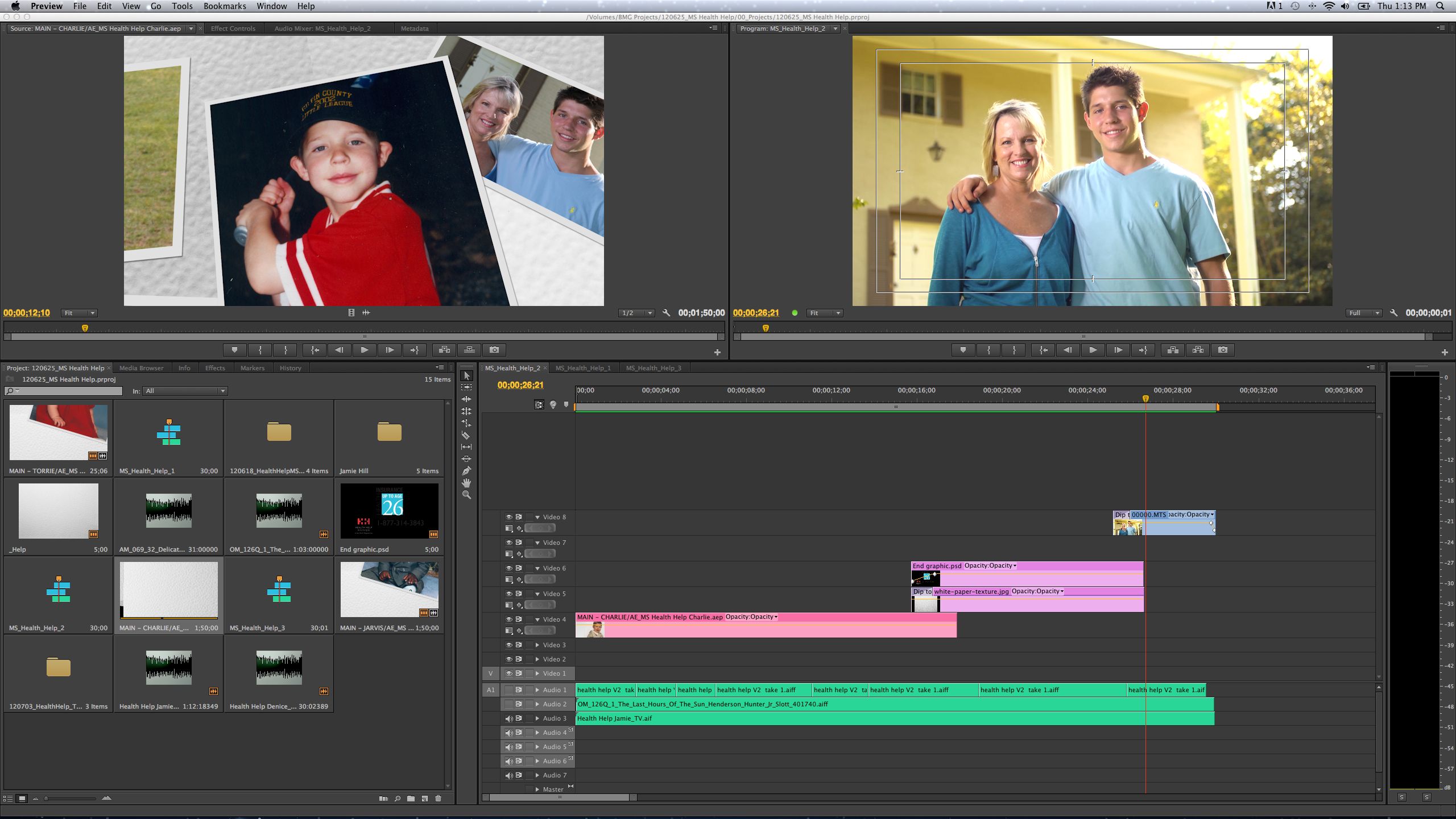 Он позволяет без труда вырезать и обрезать видеоклипы. Эта программа позволяет просматривать видео в HD качестве.
Он позволяет без труда вырезать и обрезать видеоклипы. Эта программа позволяет просматривать видео в HD качестве.
Функции:
- Вы можете импортировать, создавать и редактировать видео с любого устройства.
- Позволяет извлекать аудио из видео одним щелчком мыши.
- Nero можно использовать для создания фильмов для широкоэкранного ТВ.
- Вы можете быстро создать проект с готовыми эффектами.
- Этот инструмент позволяет мгновенно поделиться фильмом с другими.
- Вы можете установить переходы и шрифты так, как вам нравится в видео.
13) Wevideo
Wevideo — это веб-платформа для совместного редактирования видео, которая работает в любом браузере. Это поможет вам изменить фон видео.
Функции:
- Вы можете редактировать видео с Chromebook, Windows, Mobile и Mac.
- Он позволяет с легкостью создавать высококачественные видео.

- Это приложение предоставляет неограниченное облачное хранилище для создания видео.
- К видео можно добавлять собственный текст, цвета, смайлы и т. Д.
14) Lumen5
Lumen5 — это платформа для создания видео, которая помогает создавать видеоконтент для рекламы, рассказов, сообщений и т. Д.Вам просто нужно ввести ссылку на статью или сообщение в блоге, и оно автоматически загрузит видео.
Функции:
- Вы можете узнать длину каждой сцены по количеству текста, написанного в каждом сегменте.
- Поддерживает соотношение 16: 9 и 1: 1 или 9:16.
- Расположение текста можно рассчитать на основе выбранного вами медиафайла.
- Вы можете настроить видео так, как вам нравится.
- Позволяет загружать логотип в видео в качестве водяного знака.
- Lumen5 поддерживает форматы видео 480, 1080 и 720 пикселей.
15) Filmora
Filmora — это простой видеоредактор с возможностью перетаскивания. Он помогает вам вращать, объединять, обрезать и переворачивать видео с помощью пользовательского интерфейса. Это приложение имеет интуитивно понятный пользовательский интерфейс и множество видеоэффектов.
Он помогает вам вращать, объединять, обрезать и переворачивать видео с помощью пользовательского интерфейса. Это приложение имеет интуитивно понятный пользовательский интерфейс и множество видеоэффектов.
Характеристики:
- Поддерживает редактирование видео с качеством 4K.
- Вы можете контролировать скорость видео.
- Этот инструмент помогает импортировать файлы GIF в видео.
- Filmora обеспечивает покадровый просмотр.
- Вы можете записать аудио из видео.
- Он разбивает фильм на множество сегментов.
- Это приложение может исправить такие проблемы с камерой, как дрожание камеры и «рыбий глаз».
16) VSDC
VSDC — это видеоредактор от Flash-Integro. Это одна из альтернатив Adobe Premiere, способная создавать высококачественные кадры, включая UHD, 4K, 3D и т. Д. Это приложение помогает выделять или размывать элементы в вашем видео.
Функции:
- Вы можете редактировать видео в таких форматах, как AVI (интеграция аудио-видео), MP4, MPG (группа движущихся изображений) и др.

- Создавайте или вносите изменения в видео, снятое с мобильных телефонов, веб-камер и т. Д.
- Вы можете загружать видео прямо на YouTube.
- VSDC позволяет конвертировать один формат клипа в другой.
- Эта программа позволяет размещать объекты в любой позиции на шкале времени, любого размера.
17) Rocketium
Rocketium — это SaaS-компания, которая помогает вам легко редактировать видео.Это позволяет вам сотрудничать с коллегами для совместного создания видеороликов. Этот альтернативный инструмент Adobe Premiere имеет богатую медиа-библиотеку, в коллекции которой более 15 миллионов элементов.
Функции:
- Rocketium предлагает средство интеграции API и SDK.
- Это позволяет настроить видео.
- Этот инструмент предоставляет тысячи шаблонов и подключаемых модулей.
Ссылка: https://rocketium.com
18) DaVinci Resolve
DaVinci Resolve — это программа для редактирования видео для macOS, Linux и Windows. Вы можете использовать этот инструмент, чтобы применять к видео преобразования, режимы наложения, цветовые градации и многое другое.
Вы можете использовать этот инструмент, чтобы применять к видео преобразования, режимы наложения, цветовые градации и многое другое.
Функции:
- Это свободно доступная альтернатива Adobe Premiere с двойной временной шкалой, которая позволяет быстро редактировать клипы.
- Вы можете мгновенно опубликовать свой проект в онлайн-сервисах, таких как YouTube и Vimeo.
- DaVinci Resolve позволяет создавать временную шкалу с разной частотой кадров.
- Это бесплатная альтернатива Adobe Premiere, позволяющая удаленно сотрудничать с другими людьми.
Ссылка: https://www.blackmagicdesign.com/products/davinciresolve/
19) Openshot
OpenShot — видеоредактор с открытым исходным кодом. Это альтернатива Adobe Premiere Pro, которая поддерживает операционные системы Linux, Mac и Windows. Этот инструмент имеет функцию перетаскивания.
Функции:
- Вы можете создать столько слоев, сколько захотите.

- Заголовки могут иметь эффекты 3D-анимации.
- Позволяет перемещаться вверх, вниз или заблокировать трек.
- Вы можете изменять размер, обрезать и вращать клип.
- Openshot обеспечивает видео транзакции с предварительным просмотром в реальном времени.
- Вы можете быстро настроить шрифт и цвет ваших заголовков.
- Это бесплатное альтернативное программное обеспечение Adobe Premiere поможет вам отделить аудиоклип от видео.
Ссылка: https://www.openshot.org
20) Lightworks
Lightworks — это платформа для редактирования любого цифрового видео в широком диапазоне форматов, включая разрешение 2K, разрешение 4K и форматы HD. .Он поддерживает такие ОС, как Linux, Windows, Mac OS и т. Д.
Особенности:
- Вы можете легко редактировать временную шкалу видео и обрезать ее.
- Позволяет экспортировать видео для YouTube, Vimeo и т. Д.
- Вы можете создавать 2D- и 3D-заголовки.

- Lightworks позволяет вам делиться клипом с другими людьми и назначать доступ для чтения или записи.
- Ярлыки можно легко настроить.
- Lightworks поддерживает английский, немецкий, итальянский и другие языки.
- Этот инструмент позволяет легко обрезать видео.
Ссылка: https://www.lwks.com
21) Kdenlive
Kdenlive — это программа для редактирования видео с открытым исходным кодом. Эта бесплатная альтернатива Adobe Premiere позволяет редактировать многодорожечный. Это поможет вам настроить ярлыки.
Функции:
- Вы можете вращать и масштабировать видео.
- Эта альтернатива Adobe Premiere Pro предоставляет широкий спектр тем.
- Этот инструмент автоматически регулирует расстояние между буквами и строками в заголовке.
- К видео можно добавлять изображения.
- Kdenlive автоматически создает резервную копию вашей работы.
- Обеспечивает предварительный просмотр временной шкалы для плавного воспроизведения.

Ссылка: https://kdenlive.org/en/features/
22) Kinemaster
KineMaster — это приложение для редактирования видео, разработанное для операционных систем Android и iOS. Это одна из альтернатив Adobe Premiere, которая поддерживает несколько слоев видео, аудио, текстов, а также эффектов.
Характеристики:
- Слои клипов можно обрезать профессионально.
- Обеспечивает мгновенный предварительный просмотр вашего видео.
- Вы можете фильтровать видео, используя собственные цвета.
- Возможна регулировка скорости видео.
- Извлечь и внести изменения в звуковую дорожку из видео.
- Поддерживает несколько слоев для редактирования видео.
Ссылка: https://www.kinemaster.com/
23) Mixcord PicPlayPost
Mixcord PicPlayPost — это платформа для редактирования видео.Он позволяет создавать видеоролики продолжительностью до 30 минут. Вы можете использовать этот инструмент для обрезки, ускорения и замедления видео.
Вы можете использовать этот инструмент для обрезки, ускорения и замедления видео.
Функции:
- Этот инструмент поддерживает до 9 видеоколлажей.
- Вы можете делиться видео 1080p с другими людьми.
- Позволяет настроить водяной знак на видео.
- Mixcord PicPlayPost позволяет добавлять к видео более одного клипа.
Ссылка: https://www.mixcord.co/pages/picplaypost
24) Kinovea
Kinovea — это программа для управления вашей коллекцией видео.Это позволяет замедлить или перевернуть видео. Он позволяет с легкостью вращать, масштабировать и т. Д.
Функции:
- Вы можете наложить более одного видео.
- Этот инструмент помогает синхронизировать видео.
- Временные ряды и другие измерения можно экспортировать в файл CSV (значения, разделенные запятыми).
Ссылка: https://www.kinovea.org/features. html
html
25) Magisto
Magisto — это облачная платформа для создания маркетинговых и рекламных видеороликов.Он поддерживает широкий спектр стилей и звуков редактирования видео.
Функции:
- Этот инструмент имеет искусственный интеллект, который анализирует ваши видеоклипы.
- Поддерживает операционные системы iOS, Android.
- Вы можете стабилизировать дрожание камеры.
- В нем есть коллекция стилей, которая помогает пользователям определять стиль фильма.
Ссылка: https://www.magisto.com/video-marketing
FAQ
❓ Что такое Adobe Premiere Pro?
Adobe Premiere — это программа для редактирования видео, которая помогает с легкостью вносить изменения в видео.Он позволяет экспортировать видео в такие форматы, как AVI (Audio-Video Interleaved), MXF Material Exchange Format) и другие.
🚀 Какие лучшие альтернативы Adobe Premiere Pro?
Adobe Premiere — одно из самых популярных программ для редактирования видео. Однако Premiere Pro имеет некоторые ограничения, например, для его запуска требуется высокий системный ресурс. Ниже приведены некоторые из лучших альтернатив Adobe Premiere Pro:
Однако Premiere Pro имеет некоторые ограничения, например, для его запуска требуется высокий системный ресурс. Ниже приведены некоторые из лучших альтернатив Adobe Premiere Pro:
- Vegas Pro
- HitFilm Express
- Movavi
- Avid Media Composer
- Video Pro X
- Final Cut Pro X
- Apple iMovie PowerDirector Какие факторы следует учитывать при выборе альтернатив Adobe Premiere?
- Совместимость с ОС.
- Стоимость лицензии, если применимо.
- Качество обслуживания клиентов.
- Затраты на обучение персонала работе с инструментом.
- Аппаратные / программные требования инструмента.
- Политика поддержки и обновления поставщика инструмента.
- Отзывы о компании.
- Рабочий процесс импорта,
- и рабочий процесс экспорта
Прежде чем выбирать альтернативы Adobe Premiere, необходимо учесть следующие факторы.
Последнее обновление Adobe Premiere Pro упрощает одну из самых раздражающих частей редактирования видео
Подписки на программное обеспечение, такие как Adobe Creative Cloud, имеют недостатки. Тот факт, что вы на самом деле не являетесь владельцем продукта и вынуждены платить бесконечно долго, безусловно, вызывает наибольшее недовольство. Но есть и положительный момент, поскольку это облачный сервис: Adobe может часто выпускать обновления продуктов, чтобы добавлять новые функции или настраивать старые. В некоторых случаях Adobe может даже решить дать пользователям тестовый запуск нового изменения, представив эти изменения в общедоступной бета-версии любого из своих программных приложений.
Тот факт, что вы на самом деле не являетесь владельцем продукта и вынуждены платить бесконечно долго, безусловно, вызывает наибольшее недовольство. Но есть и положительный момент, поскольку это облачный сервис: Adobe может часто выпускать обновления продуктов, чтобы добавлять новые функции или настраивать старые. В некоторых случаях Adobe может даже решить дать пользователям тестовый запуск нового изменения, представив эти изменения в общедоступной бета-версии любого из своих программных приложений.
Недавно Adobe представила ряд интригующих изменений интерфейса в новой общедоступной бета-версии своего флагманского видеоредактора Premiere Pro.Вы можете найти новую бета-версию, нажав на Creative Cloud, а затем перейдя на страницу бета-приложений.
Новая бета-версия Premiere Pro демонстрирует изменения программного обеспечения в основном в двух конкретных разделах или рабочих процессах, которые Adobe стремится улучшить:
В обоих случаях кажется, что Adobe просто хочет оптимизировать интерфейс, пытаясь сделать Premiere Pro значительно более доступной программой для редактирования видео.
Что нового в рабочем процессе импорта?
Adobe сообщает, что новый режим импорта представляет «переработанный интерфейс импорта», который позволяет вам сосредоточиться на «клипах и ресурсах, которые вы хотите использовать». Редизайн призван помочь вам быстрее и эффективнее использовать временную шкалу. Adobe также отмечает, что «начальная бета-версия представляет собой основной рабочий процесс. Новые функции будут добавлены во время общедоступного бета-тестирования, а существующие функции будут доработаны на основе отзывов пользователей », что также важно при предложении общедоступного бета-тестирования.Adobe также сообщает, что «вы можете использовать режим импорта для создания новых проектов, начиная с медиафайлов, которые вы хотите включить, или вы можете использовать его для импорта медиафайлов в существующий проект».
Что нового в рабочем процессе экспорта ?
Как и рабочий процесс импорта, рабочий процесс экспорта предназначен для того, чтобы предоставить пользователям более интуитивно понятный и простой в использовании опыт. Например, в начале видеоролика Adobe «Новый экспорт» рассказчик говорит: «Настройки экспорта в Premiere Pro дают вам контроль над всеми мыслимыми параметрами, и это здорово, но вам не нужна вся эта мощь каждый раз при экспорте.«Вместо этого, когда вы хотите экспортировать окончательный готовый видеопроект, вы попадаете на новый чистый экран рабочего процесса , который« реорганизует процесс экспорта вокруг одного простого вопроса: куда идет ваше видео ? » Итак, когда вы находитесь в этом разделе экспорта, вы увидите множество перечисленных платформ (от Facebook, Twitter и YouTube до FTP), на которые вы можете загружать готовое видео.
Но, конечно, Adobe также отмечает, что более глубокое погружение во «все ваши настройки вывода» находится всего в паре щелчков мышью.Другими словами, хотя они, скорее всего, будут использовать эти два новых интерфейса в качестве экранов по умолчанию для режимов импорта и экспорта, пользователи, скорее всего, смогут быстро перенастроить систему, чтобы отразить другой вид рабочего процесса, который может выглядеть посложнее.
Дополнительную информацию о бета-версии Adobe Premiere Pro можно найти в блоге Кристофера Азера. Premiere Pro представляет собой передовое обновление для сегодняшнего автора.
.